1. Danh sách quản lý công việc #
1.1. Danh sách công việc #
Chức năng này cho phép xem, tìm kiếm thông tin hiển thị danh sách quản lý công việc
a. Tìm kiếm mặc định
- Bước 1: Nhấn vào menu quản lý công việc
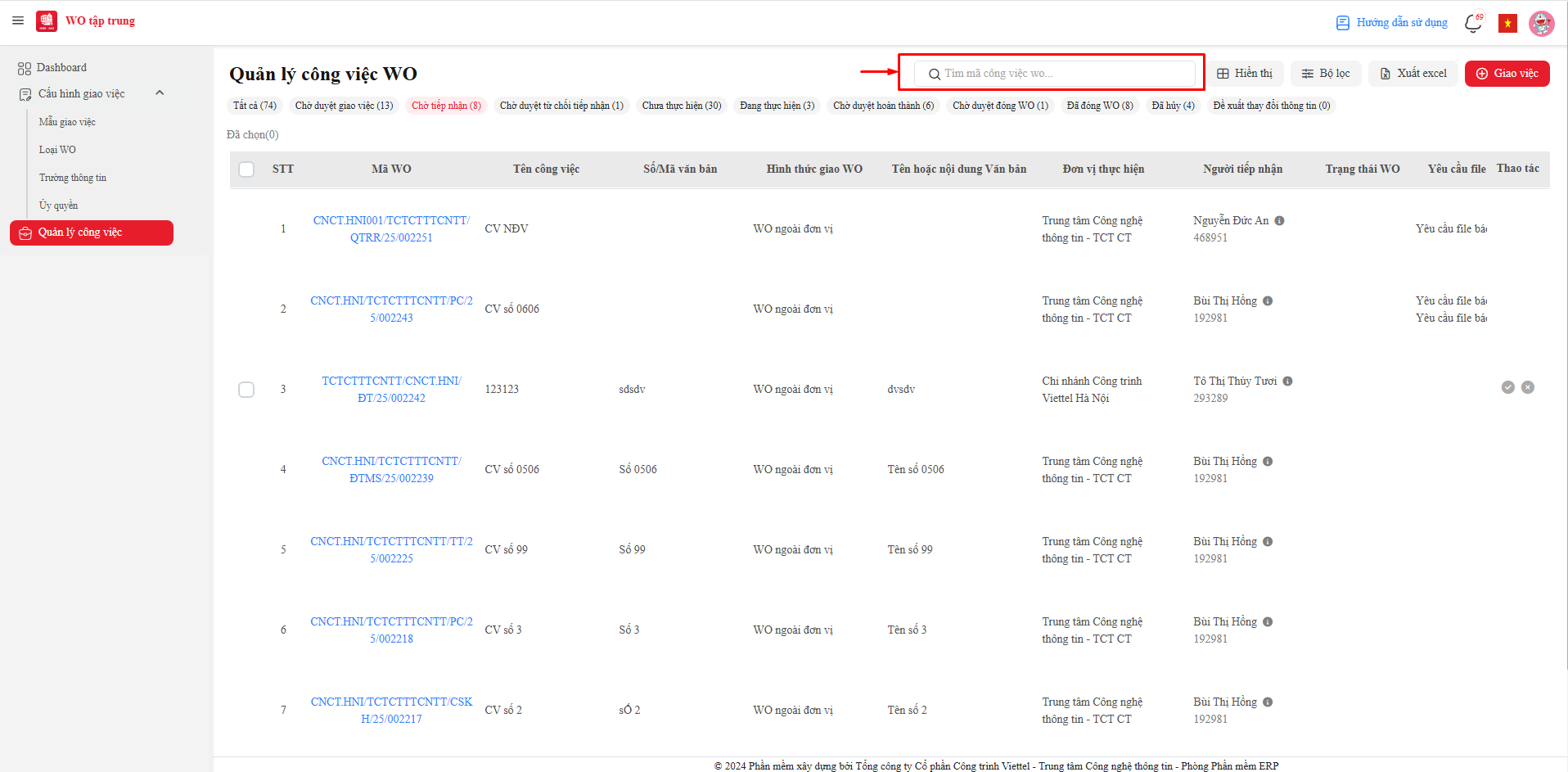
- Bước 2: Nhập thông tin cần tìm vào các ô tìm kiếm theo tiêu chí: Mã WO sau đó nhấn phím Enter.
b. Tìm kiếm theo bộ lọc
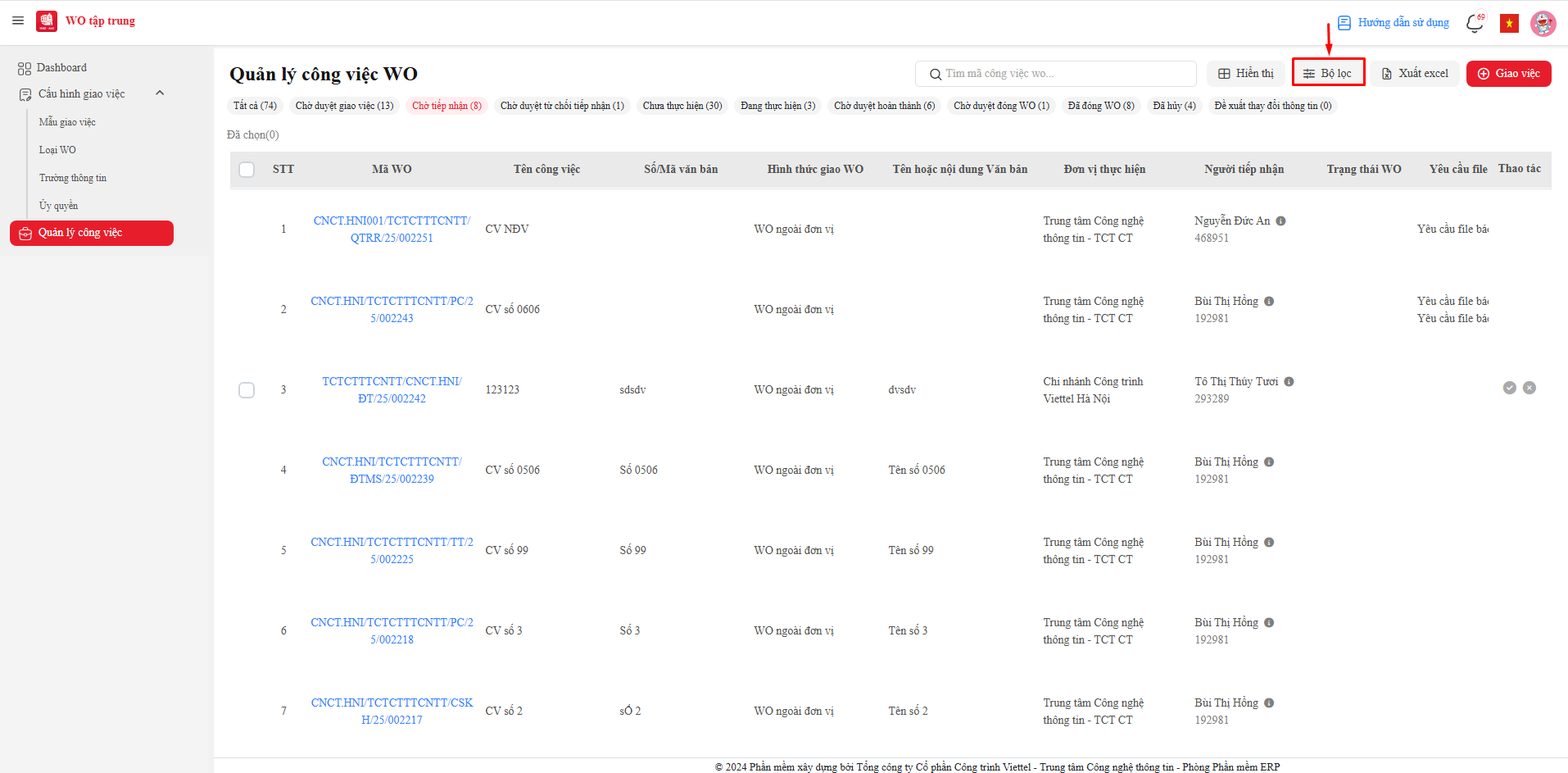
- Bước 1: Nhấn vào menu quản lý công việc >> Nhấn nút [Bộ lọc]
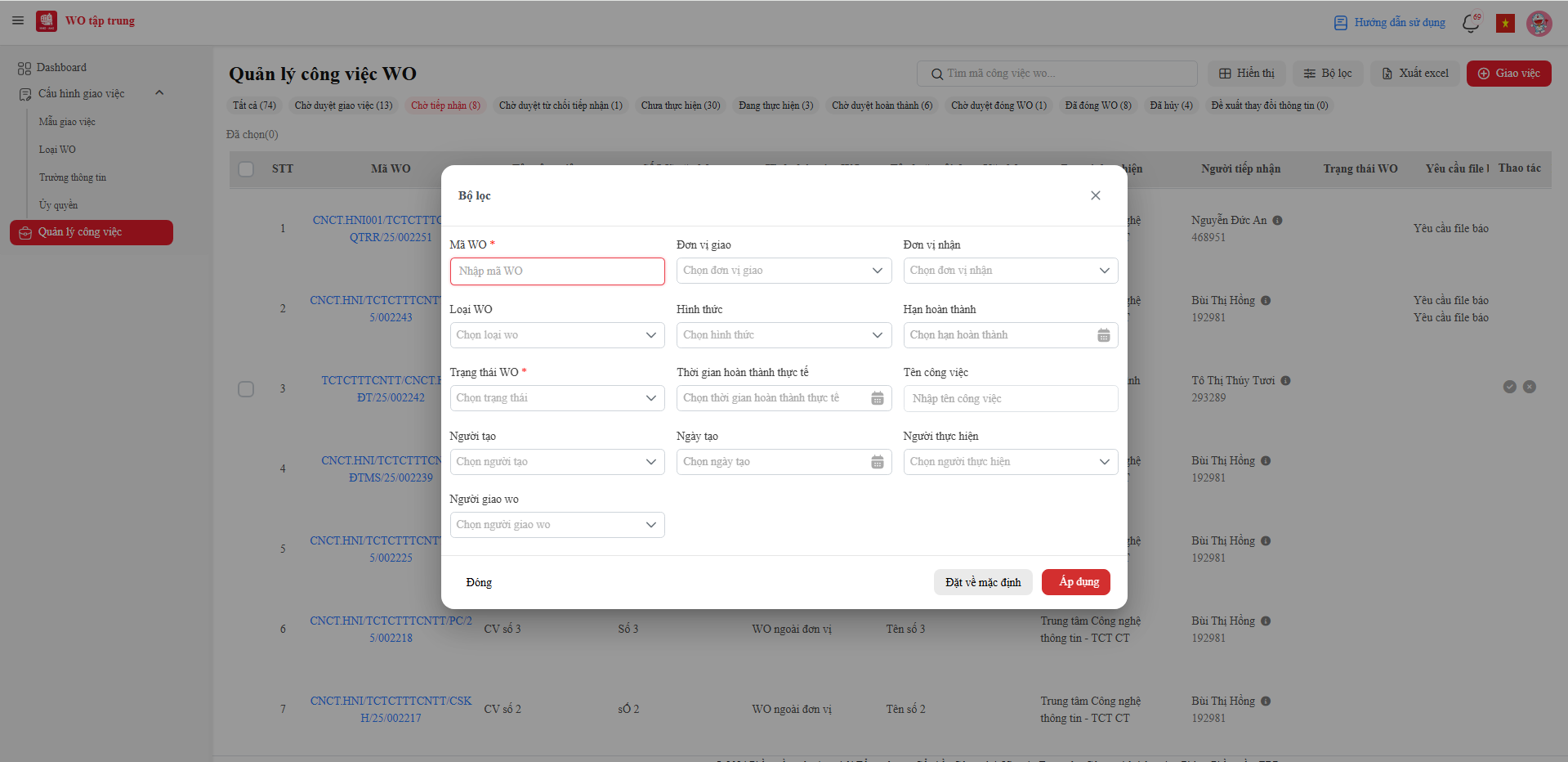
- Bước 2: Nhập thông tin cần tìm vào các ô tìm kiếm theo các tiêu chí: Mã WO, đơn vị giao, đơn vị nhận, loại WO, hình thức, hạn hoàn thành (Từ- đến), trạng thái WO, tình trạng WO, người thực hiện, tên công việc, thời gian hoản thành thực tế (Từ-đến), ngày tạo, sau đó nhấn nút [Áp dụng]
- Chú ý: Nếu người dùng không nhập thông tin gì thì hệ thống vẫn sẽ hiển thị toàn bộ danh sách công việc.
- Nhấn nút [Đạt về mặc định] để trở về các giá trị tìm kiếm mặc định. Nhấn nút [Đóng] để đóng màn hình tìm kiếm theo bộ lọc.
1.2. Hiển thị cột #
Chức năng cho phép người dung cấu hình hiển thị các cột trong danh sách kết quả.
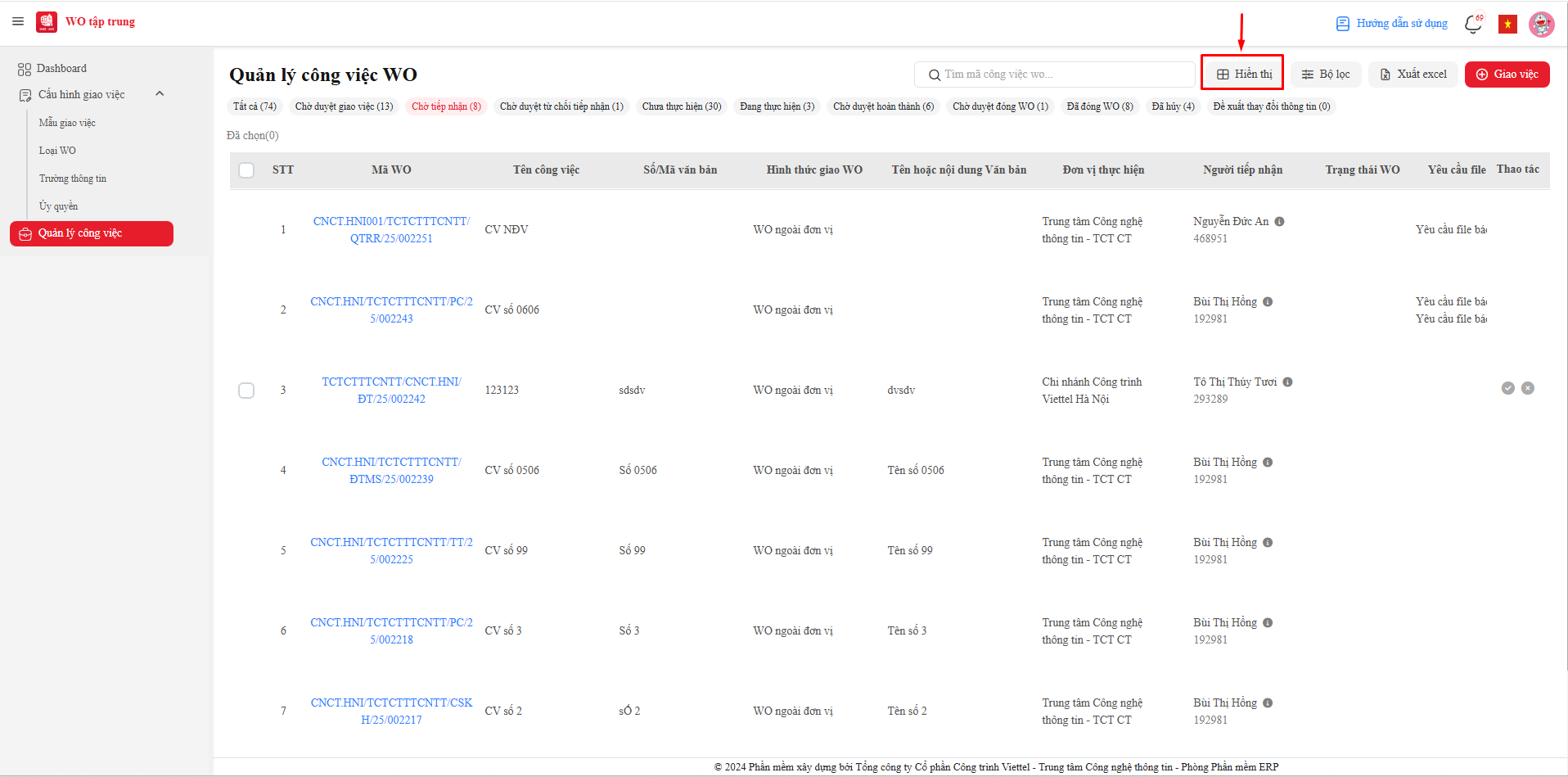
- Bước 1: Nhấn vào menu quản lý công việc >> Nhấn nút [Hiển thị] trên màn hình danh sách => Hiển thị màn hình cấu hình hiển thị
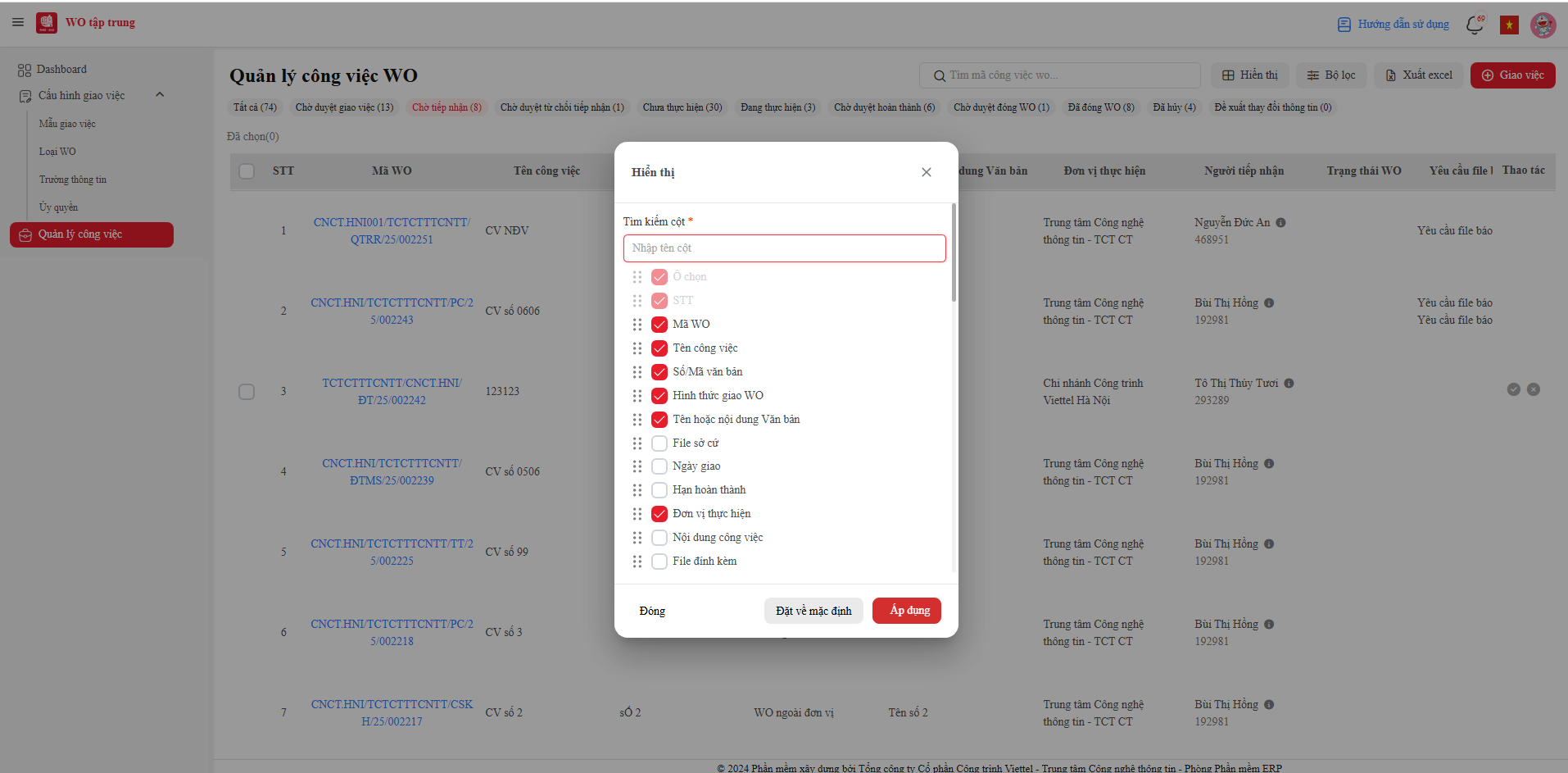
- Bước 2: Tích chọn/ Bỏ chọn trường hiển thị
- Bước 3: Kéo thả sắp xếp thứ tự các trường
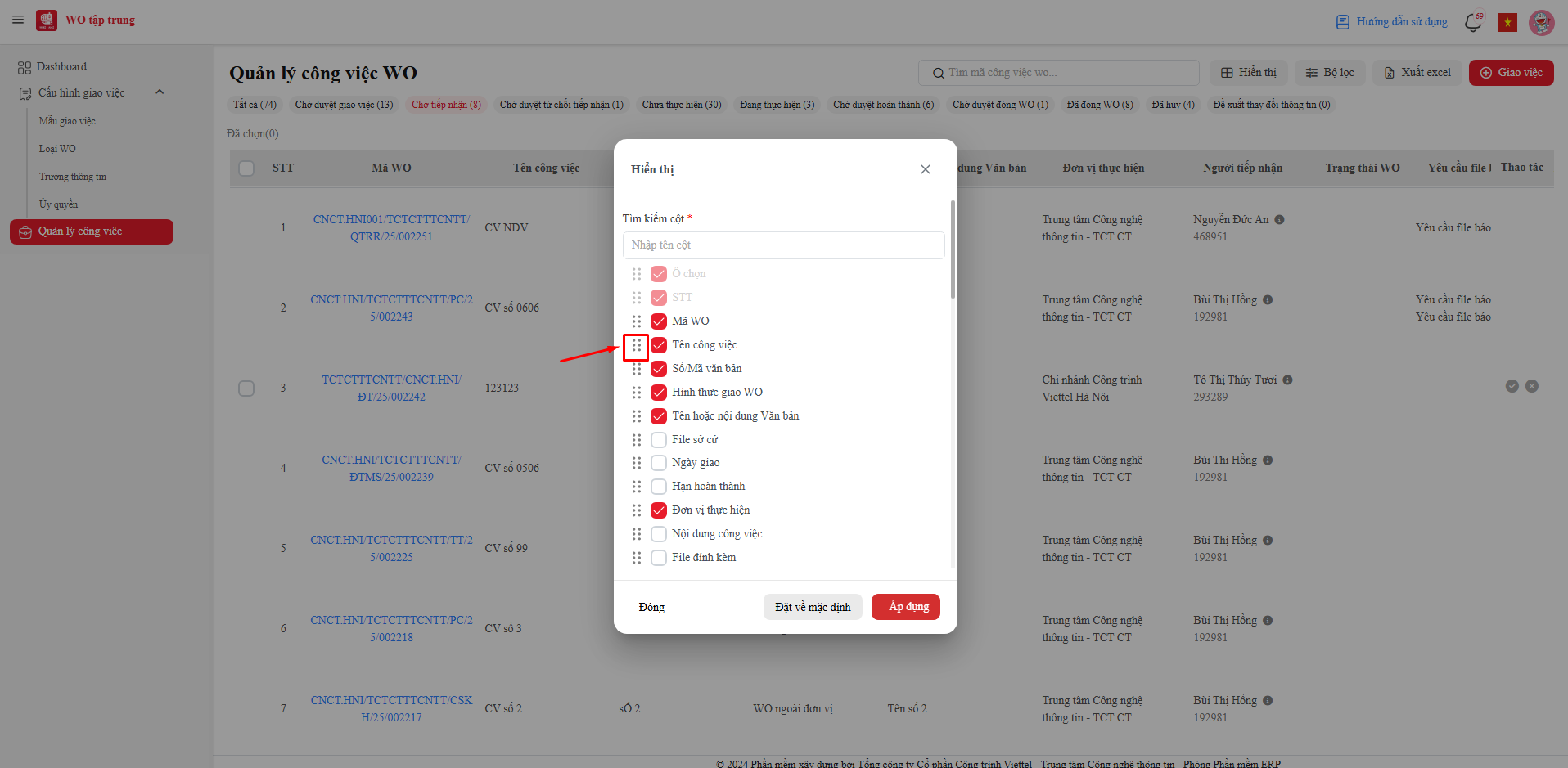
- Bước 4: Nhấn nút [Áp dụng] để hoàn thành việc tcấu hình hiển thị các cột trên danh sách. Nhấn nút [Đặt về mặc định] để quay về cài đặt mặc định. Nhấn nút [Đóng] hệ thống không lưu thông tin đã nhật.
1.3. Xem hướng dẫn sử dụng #
Chức năng cho phép người dùng xem online file hướng dẫn sử dụng và cho phép tải file về thiết bị đang sử dụng.
– Bước 1: Vào menu danh sách công việc >> Xem hướng dẫn sử dụng
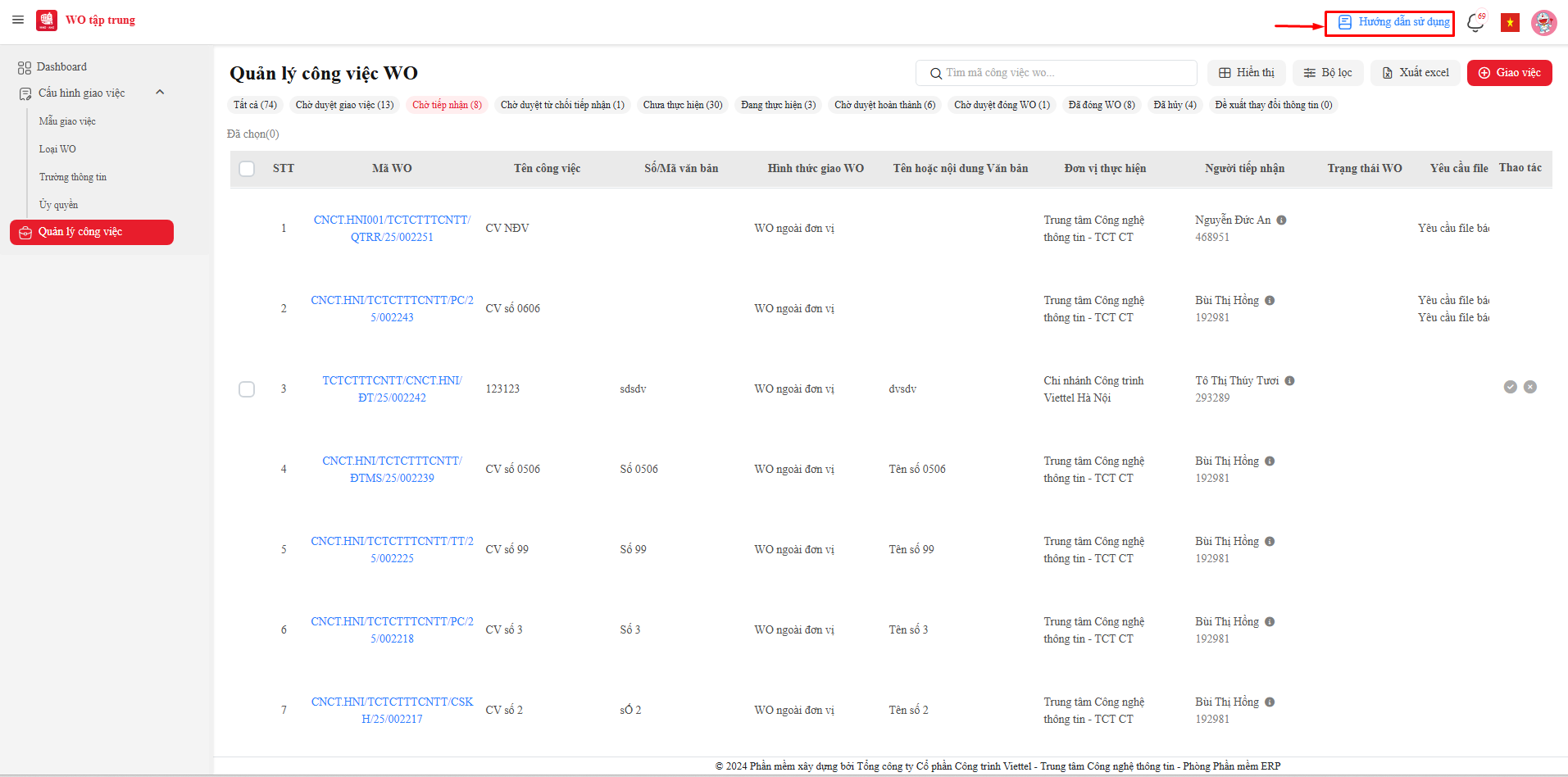
- Bước 2: Nhấn nút [Đóng] hệ thống thoát màn hình xem hướng dẫn sử dụng.
1.4. Hủy công việc #
Chức năng cho phép hủy công việc đã giao.
a. Hủy một công việc tại danh sách
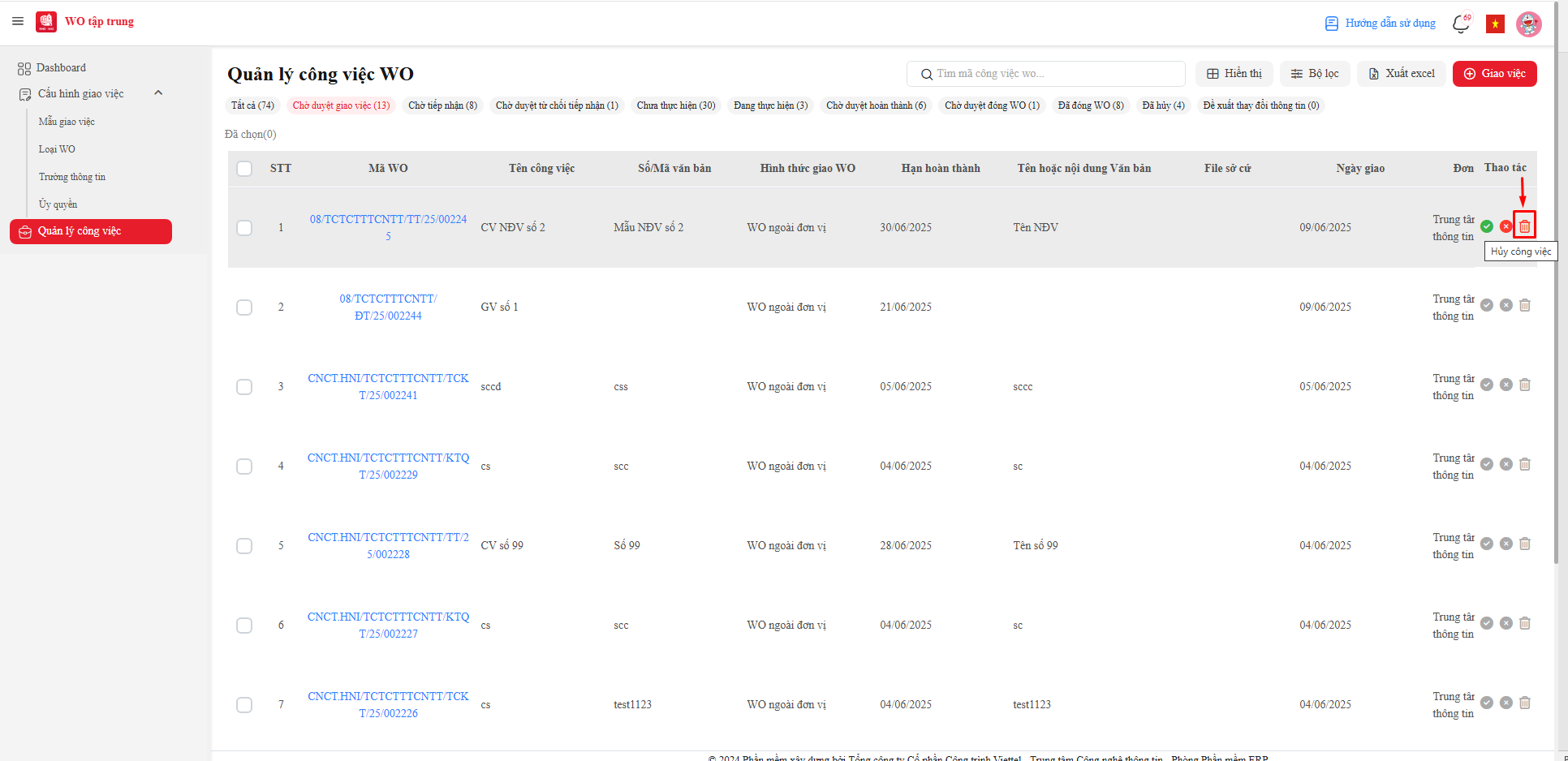
- Bước 1: Vào menu Quản lý công việc >> Nhấn tab [Chờ duyệt giao việc] >>Nhấn nút [Hủy công việc] tại cột thao tác trên màn hình danh sách => Hiển thị màn hình xác nhận.
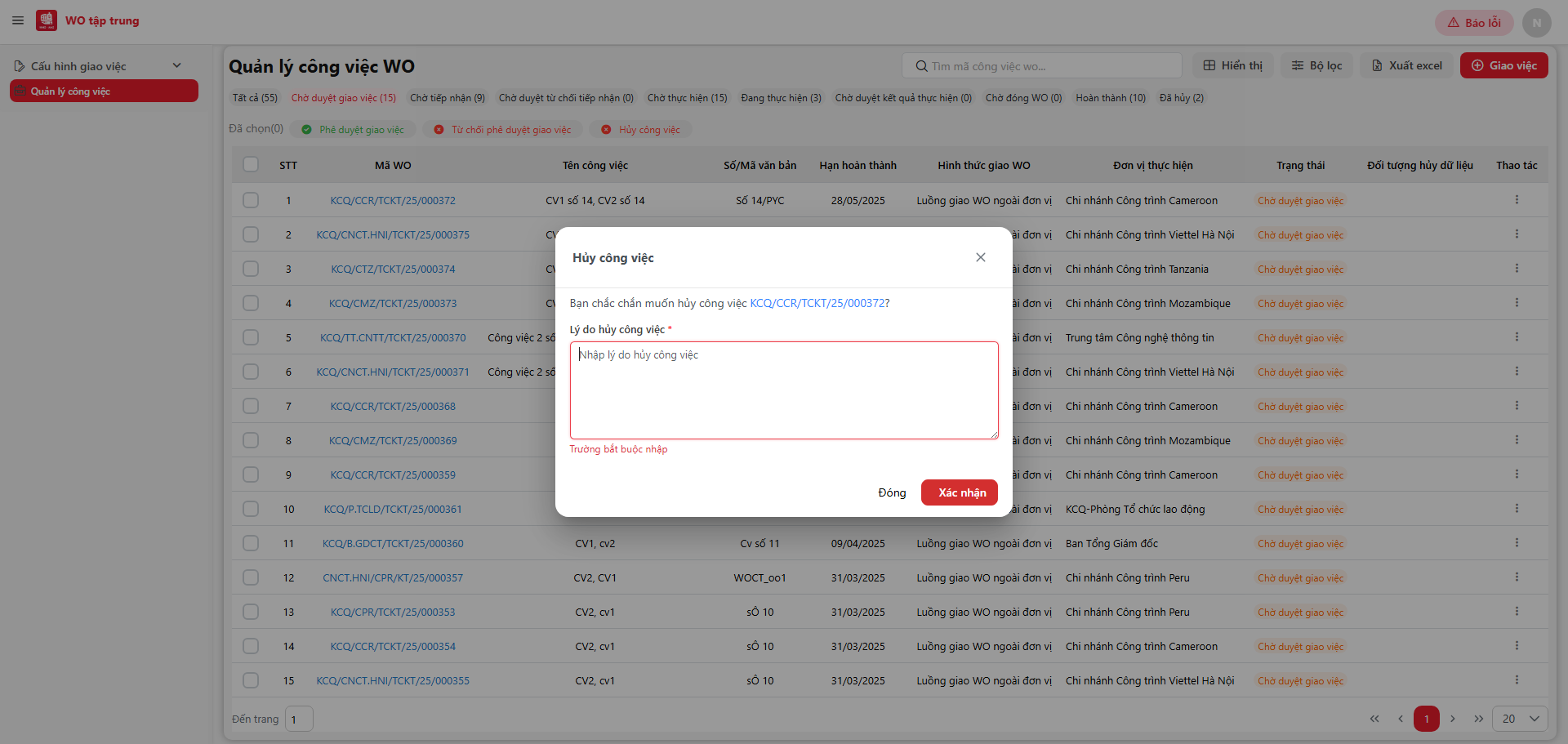
- Bước 2: Nhập lý do hủy công việc
- Bước 3: Nhấn nút [Xác nhận] để hoàn thành việc hủy công việc. Nếu nhấn nút [Đóng] hệ thống hủy bỏ hủy công việc.
b. Xóa nhiều công việc cùng một lúc
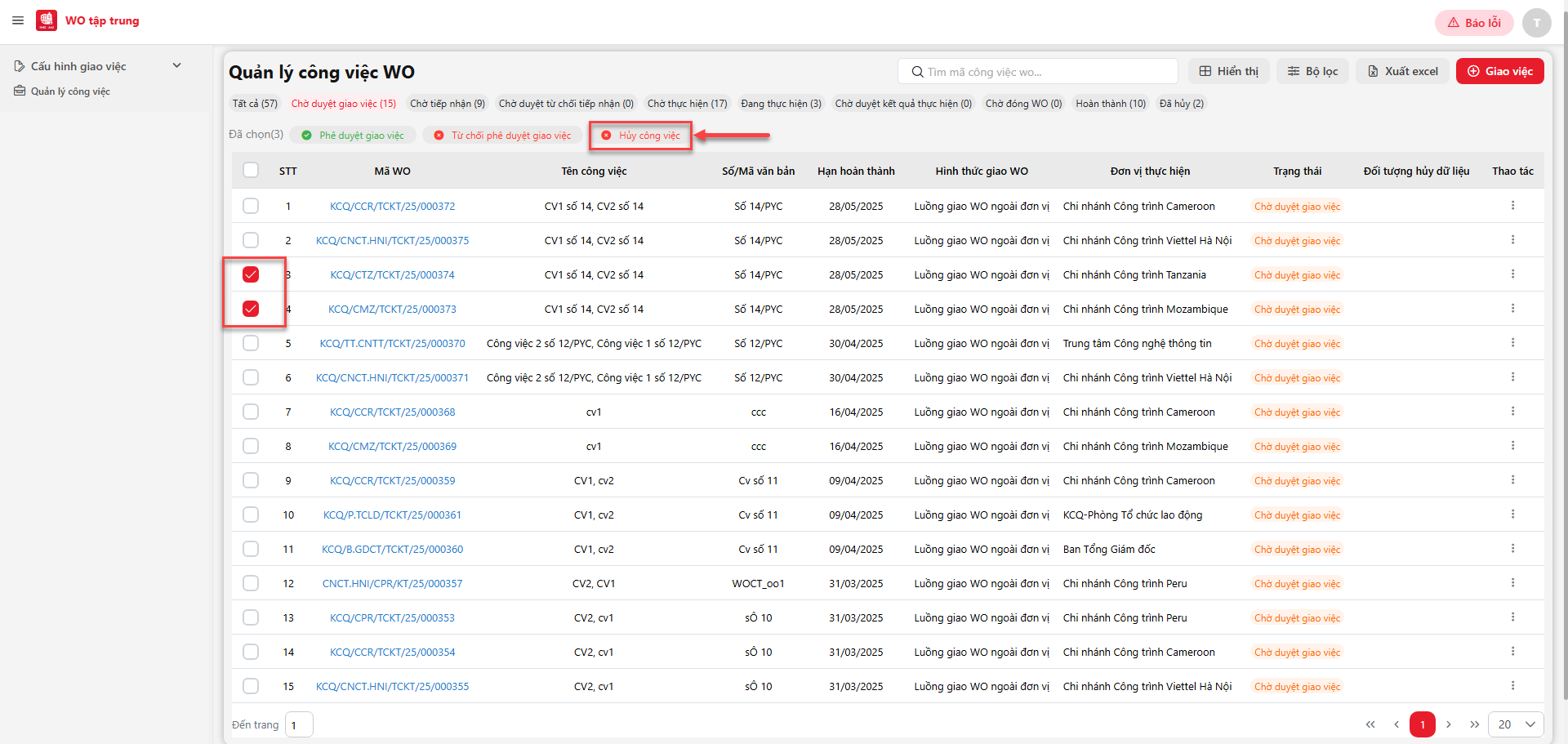
- Bước 1: Vào menu Quản lý công việc >> Tích chọn các bản ghi >>Nhấn nút [Hủy công việc] trên màn hình danh sách => Hiển thị màn hình xác nhận.
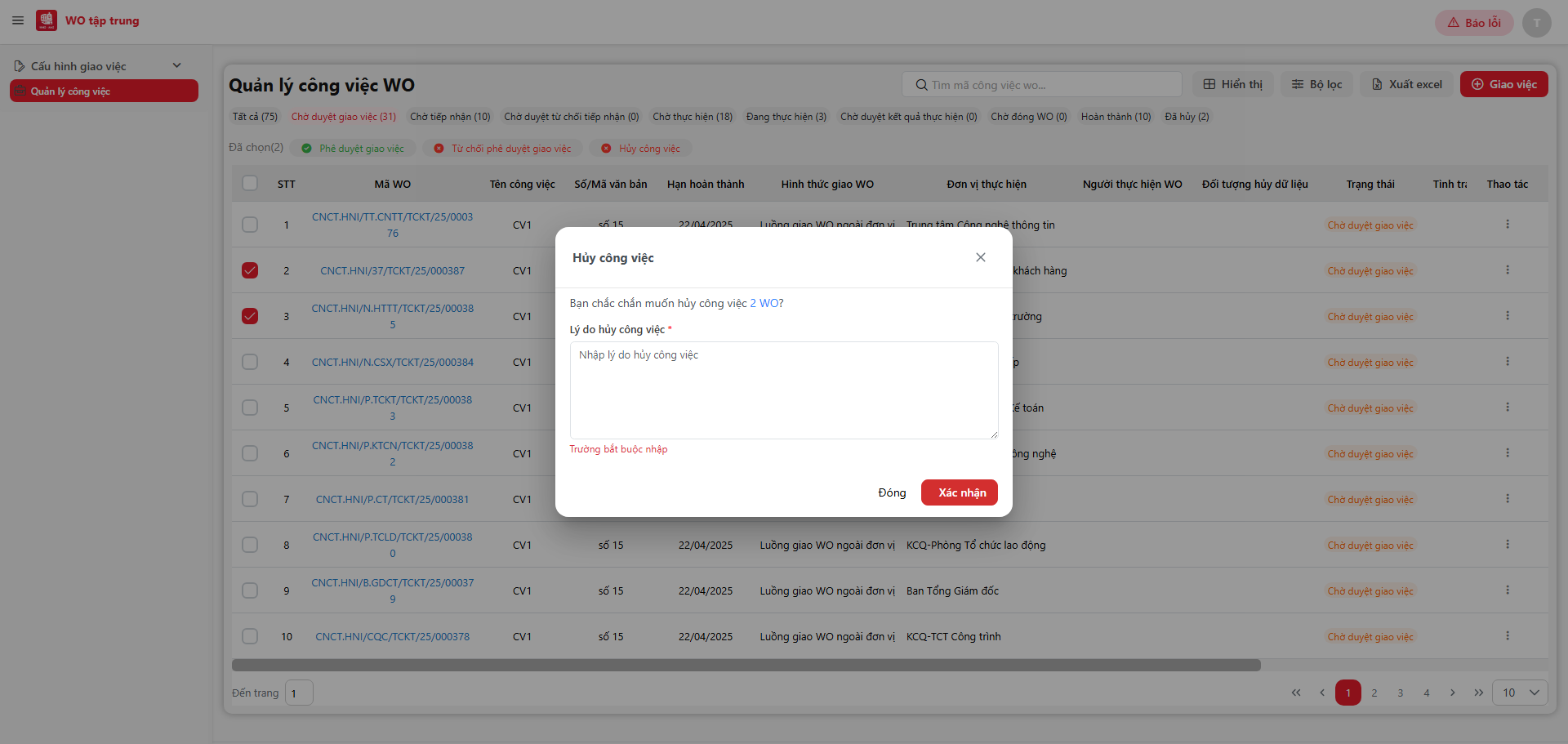
- Bước 2: Nhập lý do hủy công việc
- Bước 3: Nhấn nút [Xác nhận] để hoàn thành việc xóa tất cả công việc được chọn. Nếu nhấn nút [Đóng] hệ thống hủy bỏ xóa công việc.
1.5. Xuất dữ liệu #
Chức năng cho phép xuất dữ liệu danh sách công việc ra file excel.
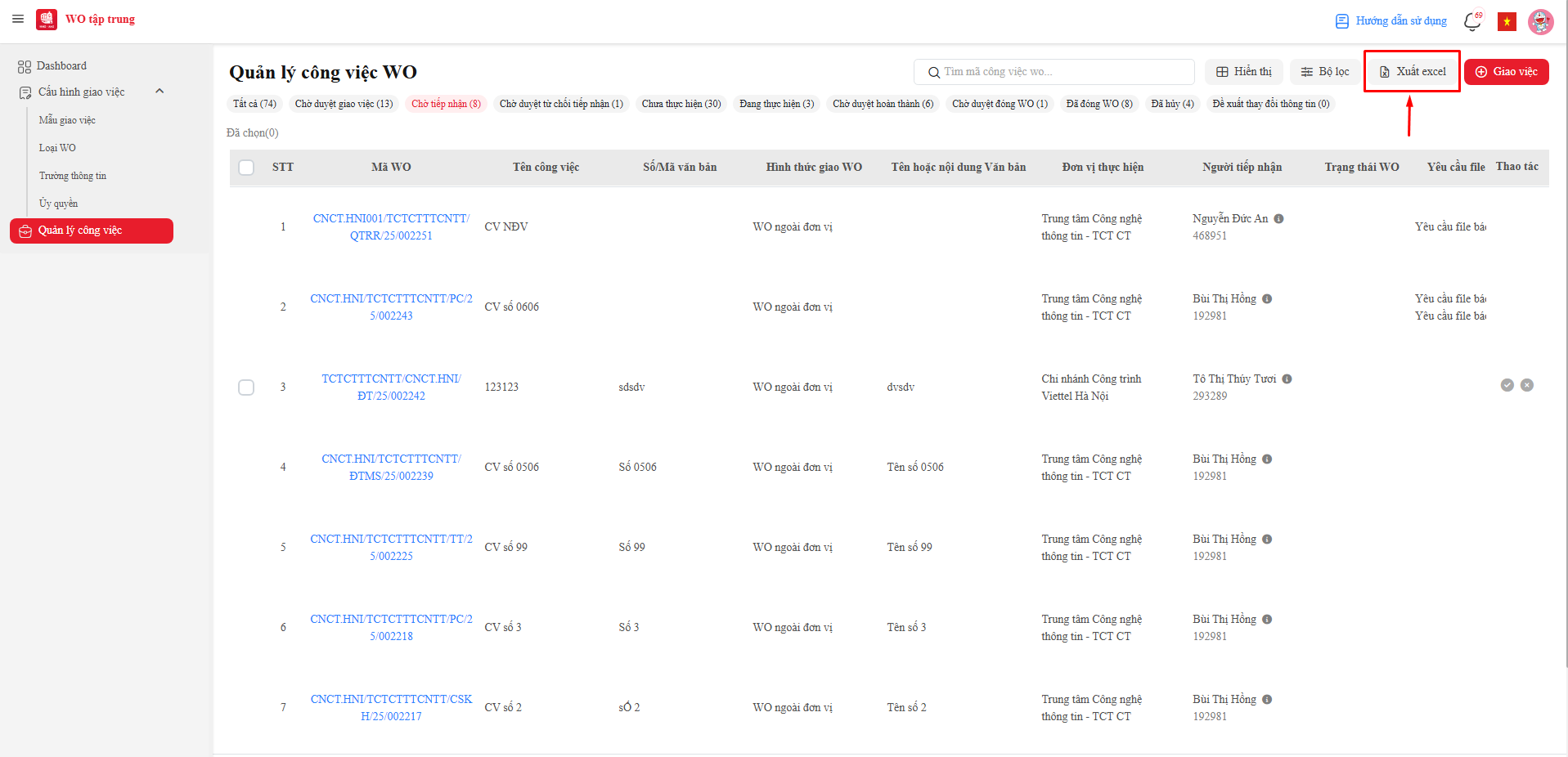
- Bước 1: Vào menu Quản lý công việc >> Nhấn nút [Xuất Excel] => Thực hiện xuất dữ liệu danh sách quản lý công việc.
2. Giao việc #
2.1. Ghi lại giao việc (Mẫu giao việc thuộc hình thức giao ngoài đơn vị, giao ban TGĐ) #
Chức năng cho phép ghi lại thông tin giao việc.
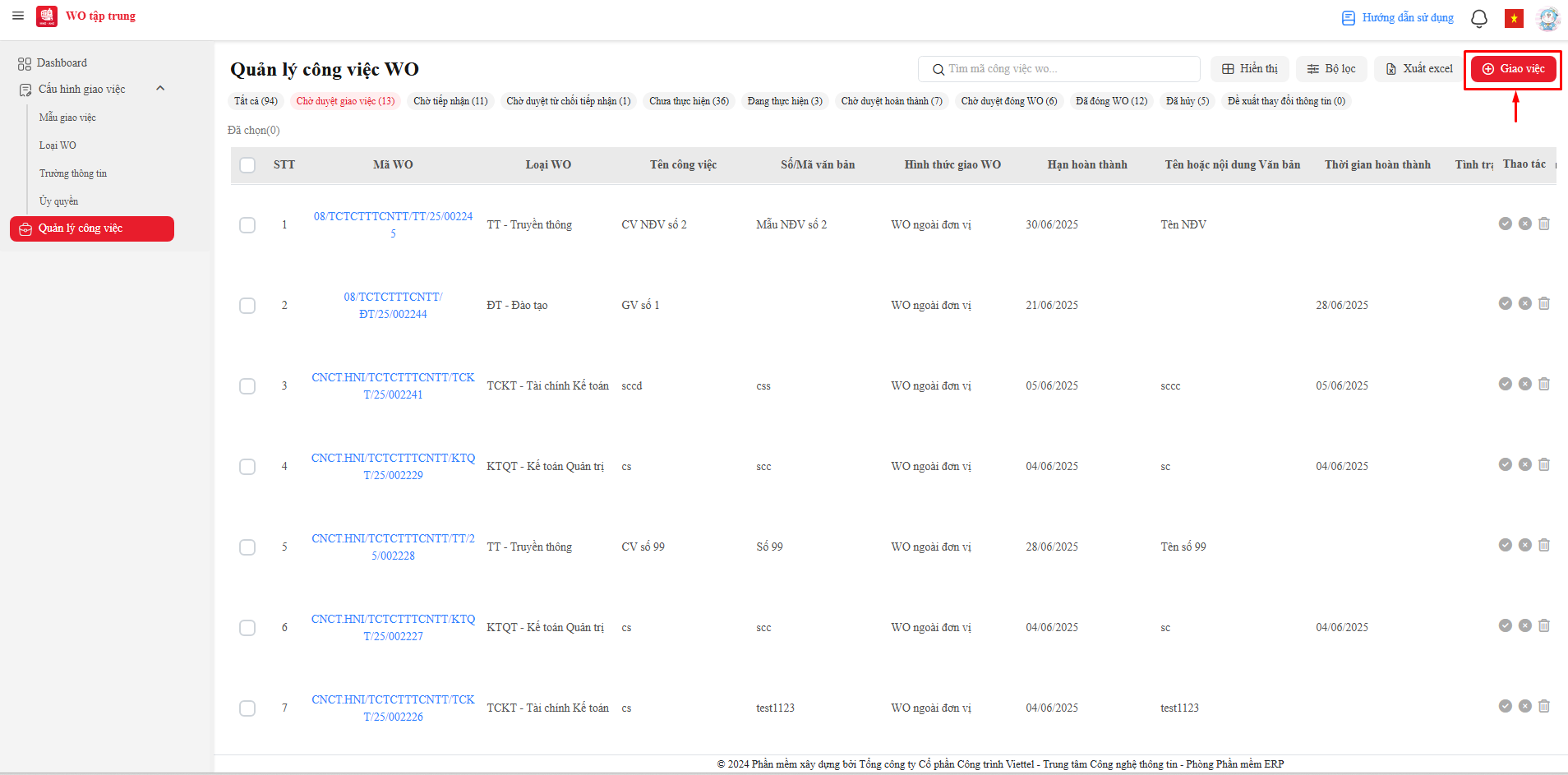
- Bước 1: Vào menu Quản lý công việc >> Nhấn nút [Giao việc] trên danh sách giao việc
- Bước 2: Chọn mẫu giao việc thuộc hình thức giao ffown vị hoặc giao TGĐ
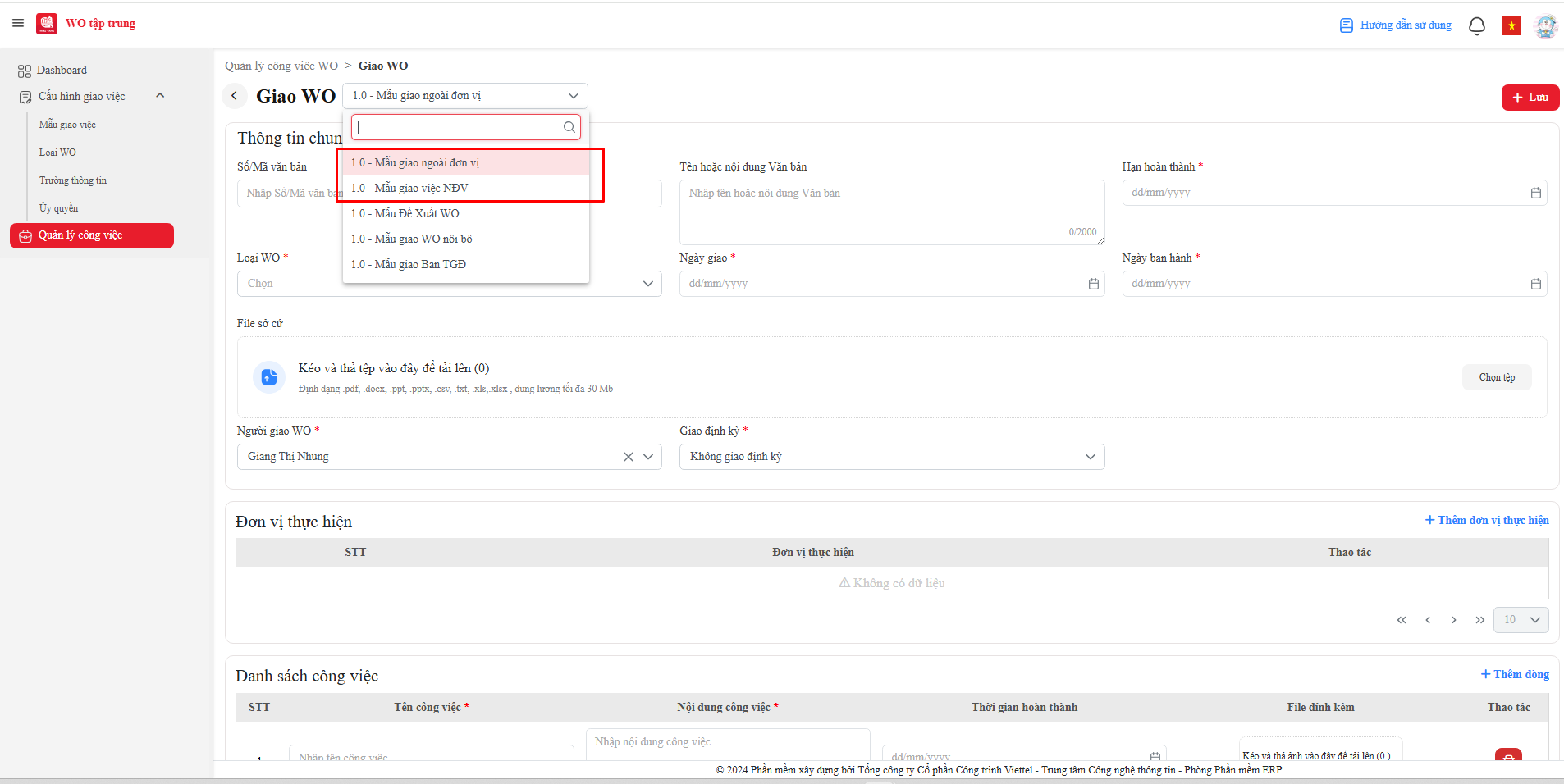
- Bước 3: Nhập thông tin hợp lệ cho các trường nhóm thông tin chung
- Bước 4: Nhập thông tin đơn vị thực hiện
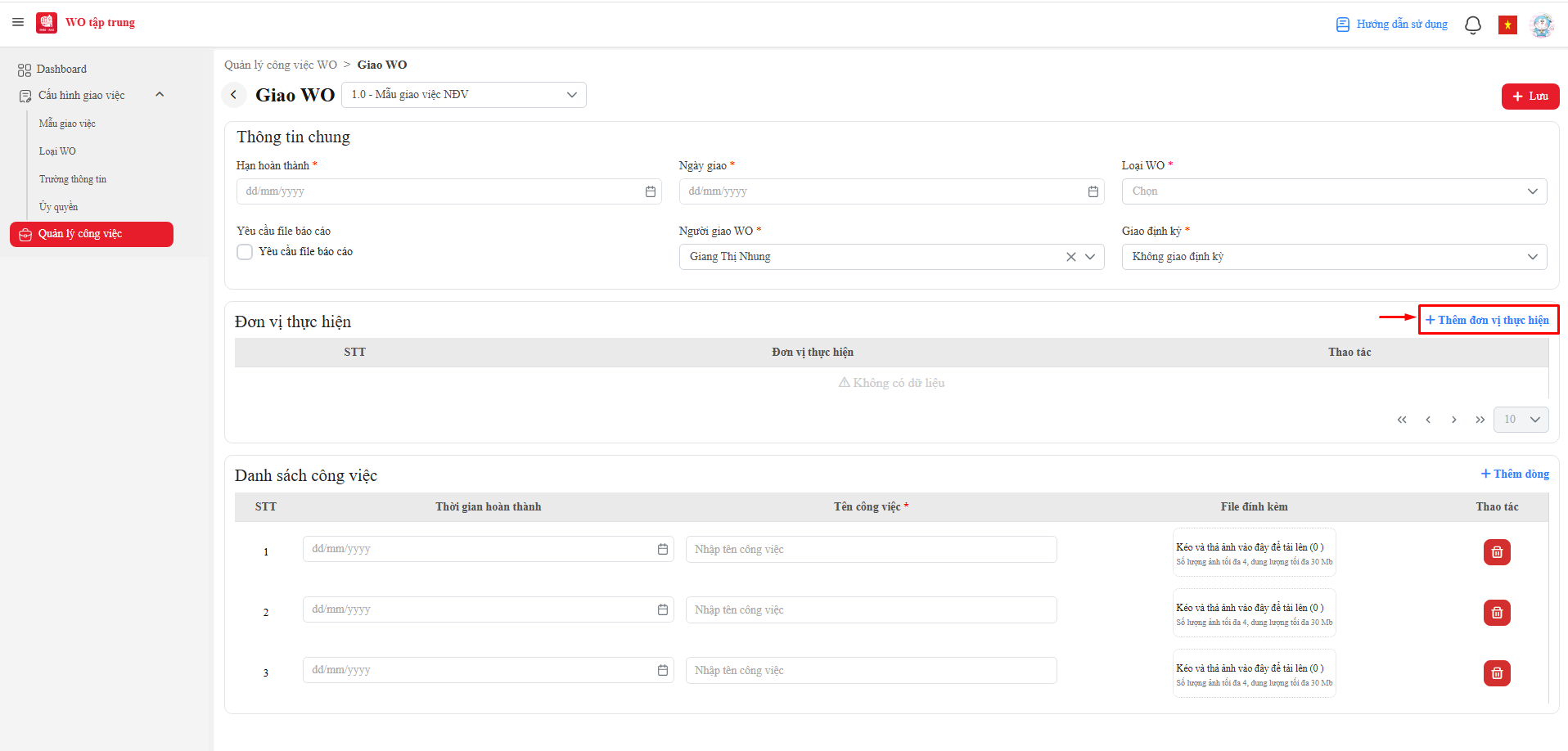
+ Bước 4.1: Nhấn nút [Thêm đơn vị thực hiện]
+ Bước 4.2: Tích chọn đơn vị
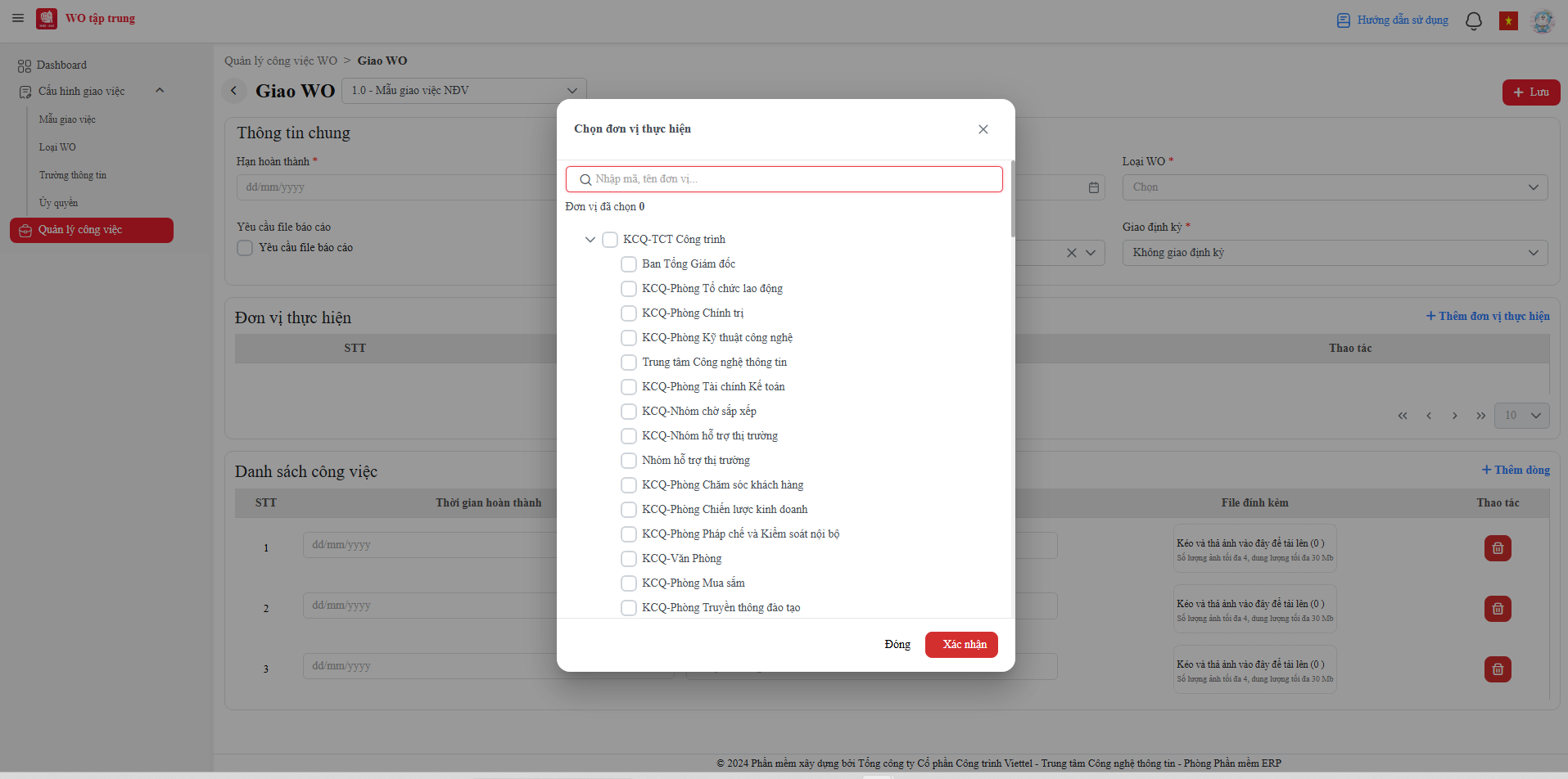
+ Bước 4.3: Nhấn nút [Xác nhận] để hoàn thành việc thêm đơn vị thực hiện. Nhấn nút [Đóng] để hệ thống hủy chọn đơn vị thực hiện.
- Bước 5: Nhập thông tin công việc
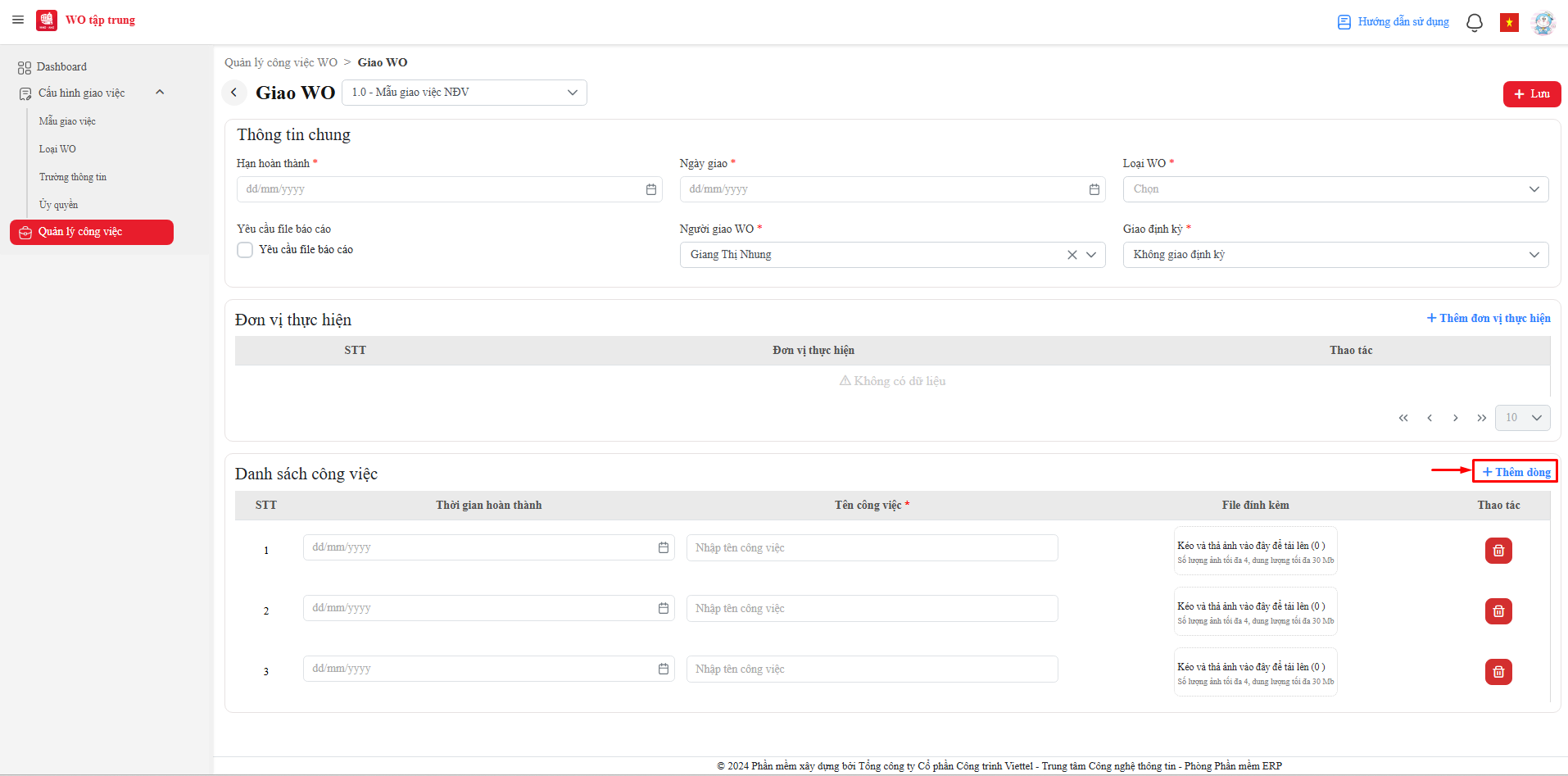
+ Bước 5.1: Nhấn nút [Thêm dòng]
+ Bước 5.2: Nhập thông tin thêm mới công việc
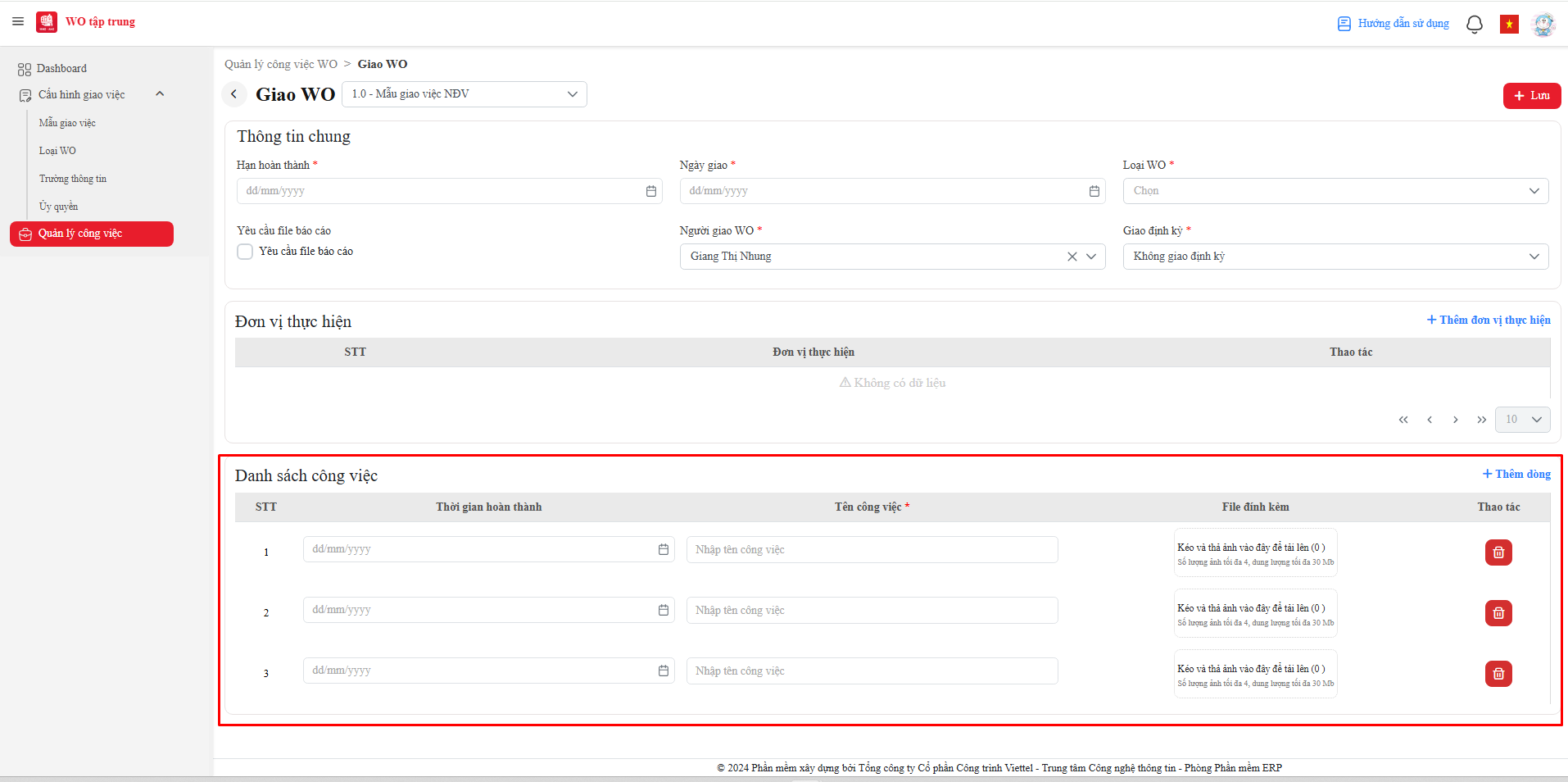
- Bước 6: Nhấn nút [Lưu] để hoàn thành việc giao việc.
2.2. Ghi lại giao việc (Mẫu giao việc thuộc hình thức giao nội bộ) #
Chức năng cho phép ghi lại thông tin giao việc.
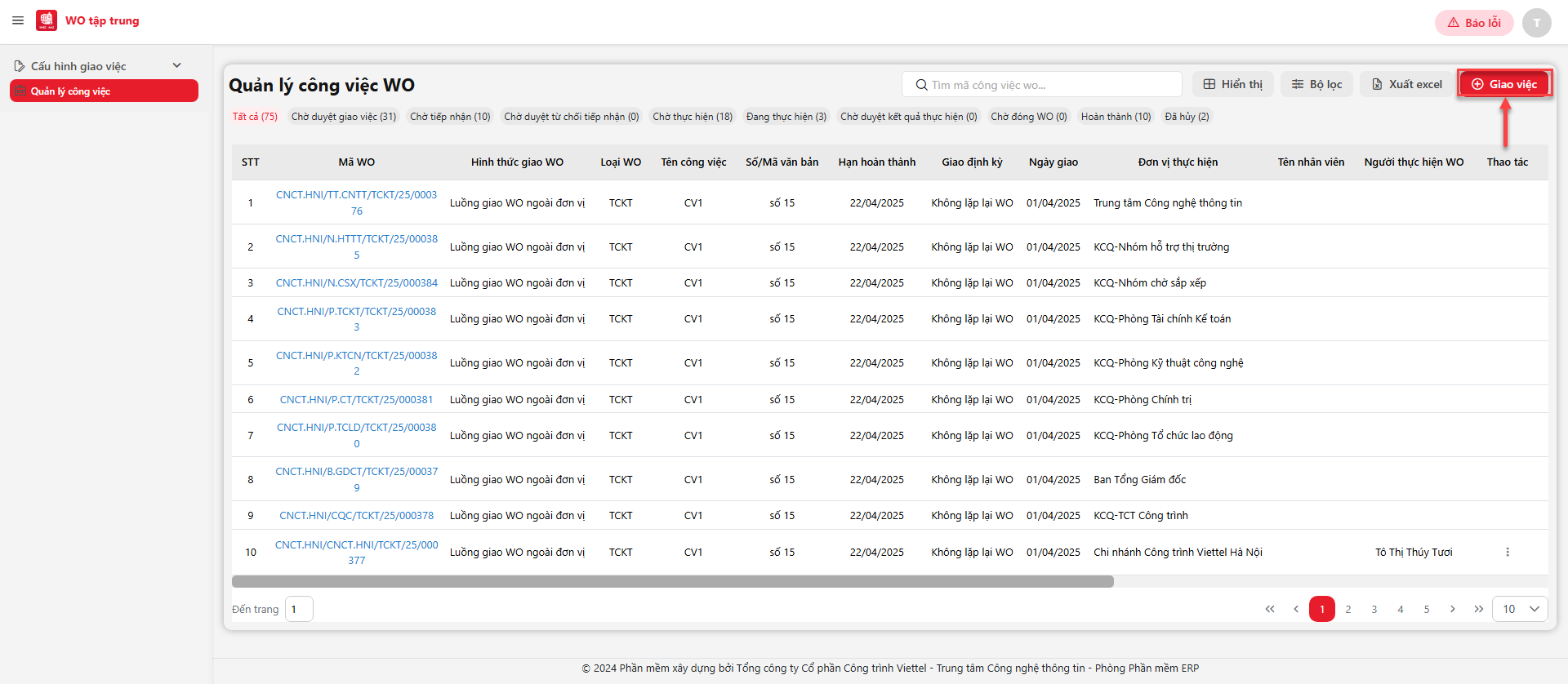
- Bước 1: Vào menu Quản lý công việc >> Nhấn nút [Giao việc] trên danh sách giao việc
- Bước 2: Chọn mẫu giao việc thuộc hình thức giao nội bộ
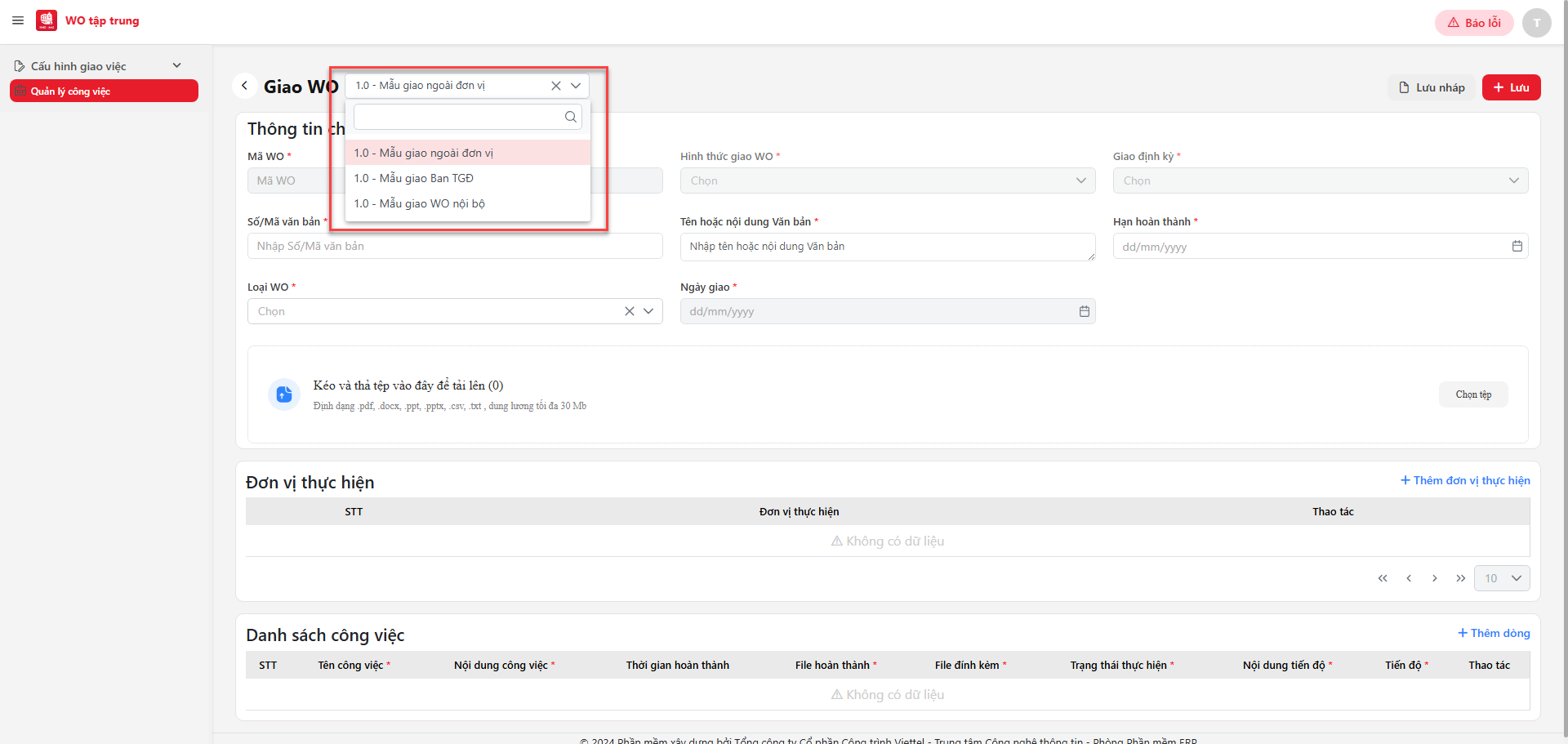
- Bước 3: Nhập thông tin hợp lệ cho các trường nhóm thông tin chung
- Bước 4: Nhập thông tin nhân viên thực hiện
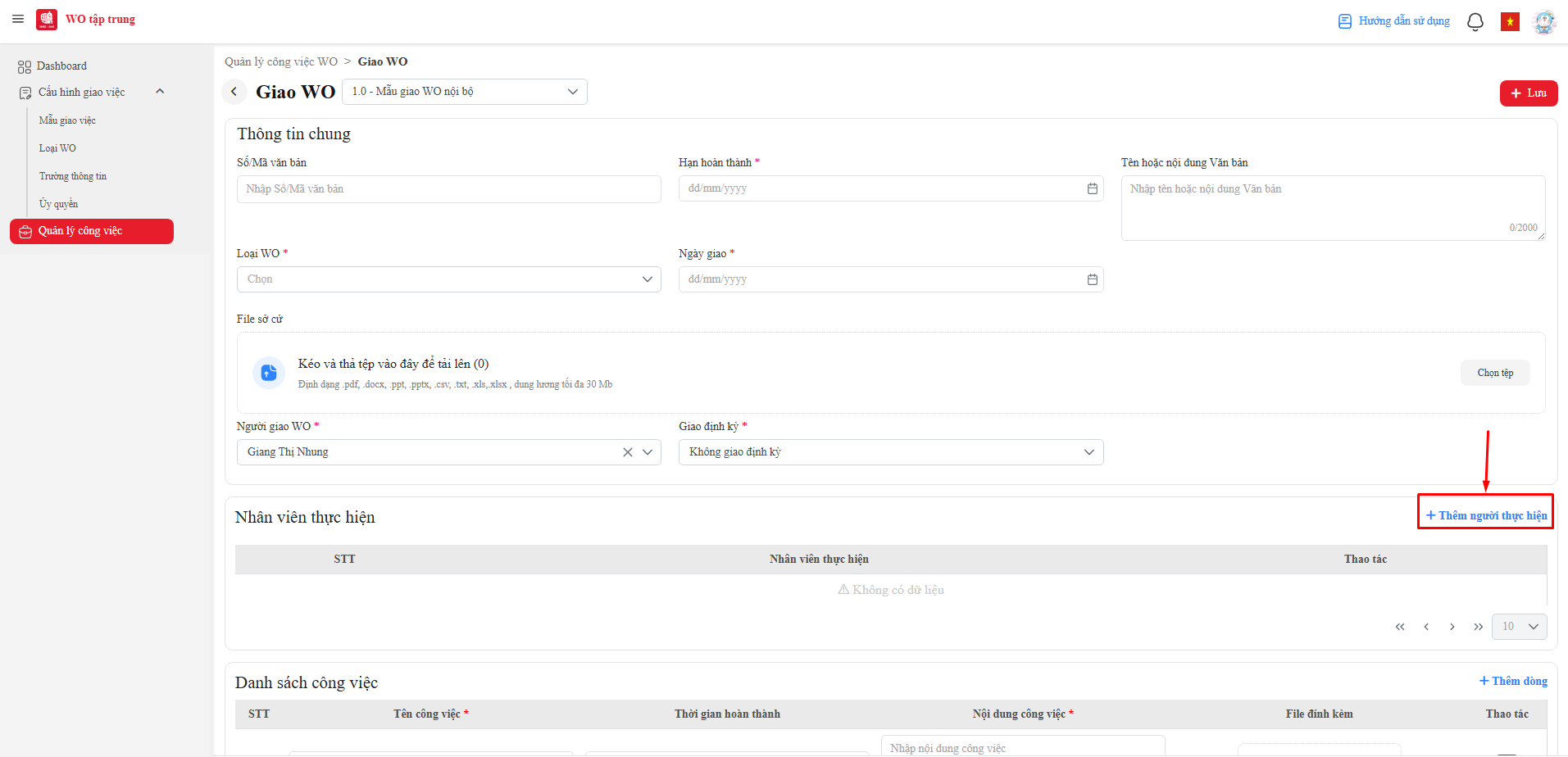
+ Bước 4.1: Nhấn nút [Chọn] để chọn nhân viên thực hiện
+ Bước 4.2: Tích chọn nhân viên
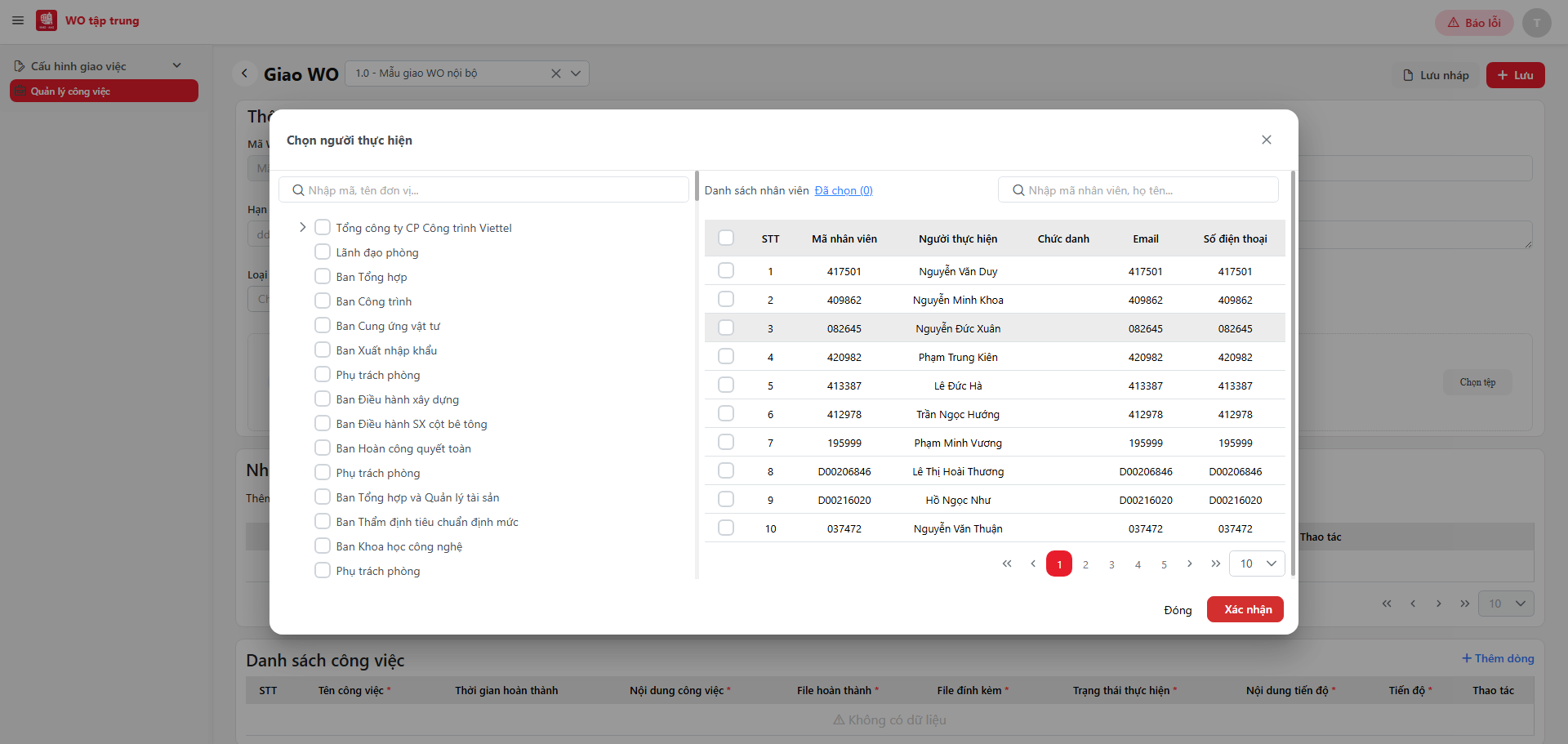
+ Bước 4.3: Nhấn nút [Xác nhận] để hoàn thành việc thêm nhân viên thực hiện. Nhấn nút [Đóng] để hệ thống hủy chọn nhân viên thực hiện.
- Bước 5: Nhập thông tin công việc
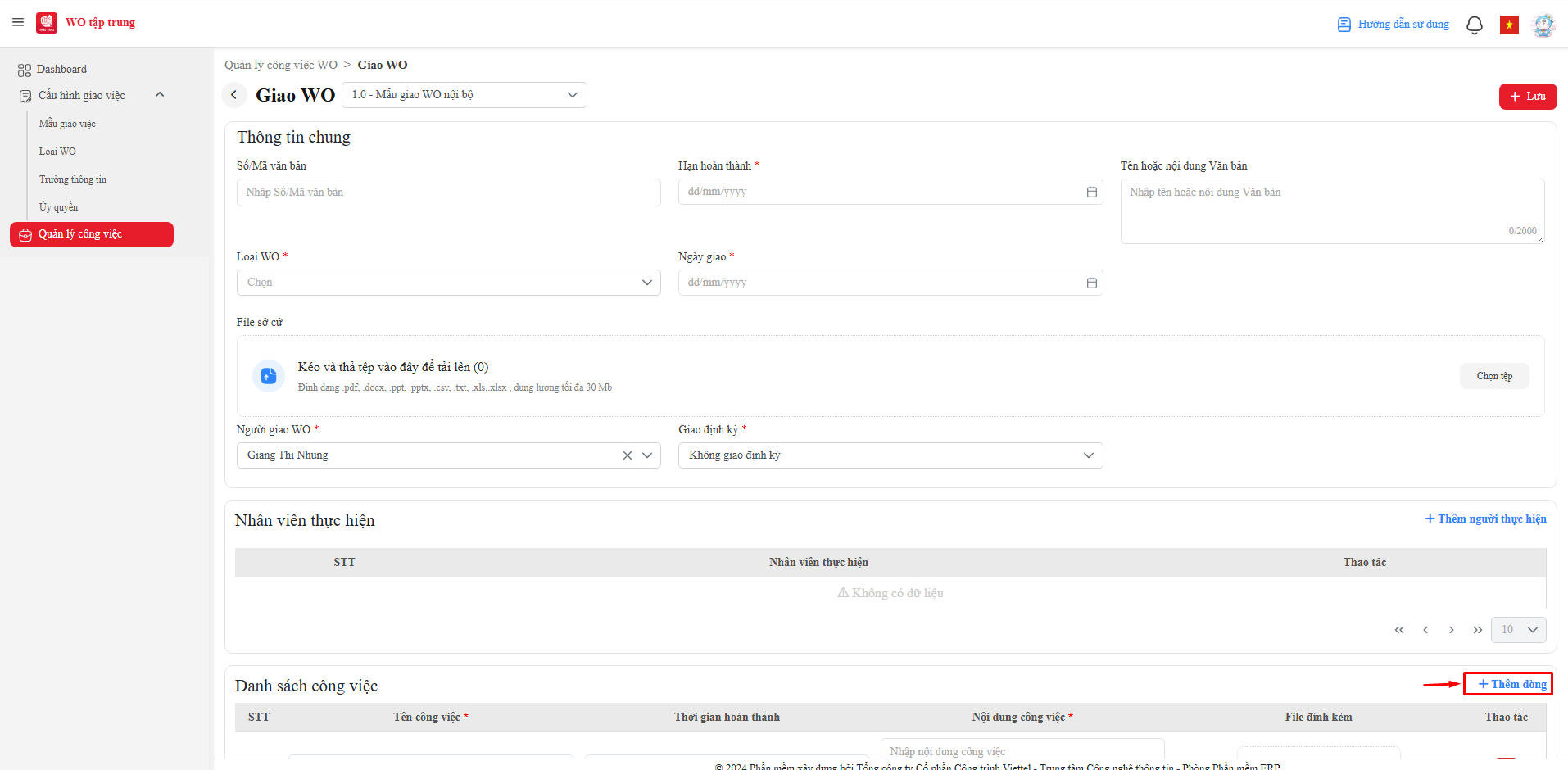
+ Bước 5.1: Nhấn nút [Thêm dòng]
+ Bước 5.2: Nhập thông tin thêm mới công việc
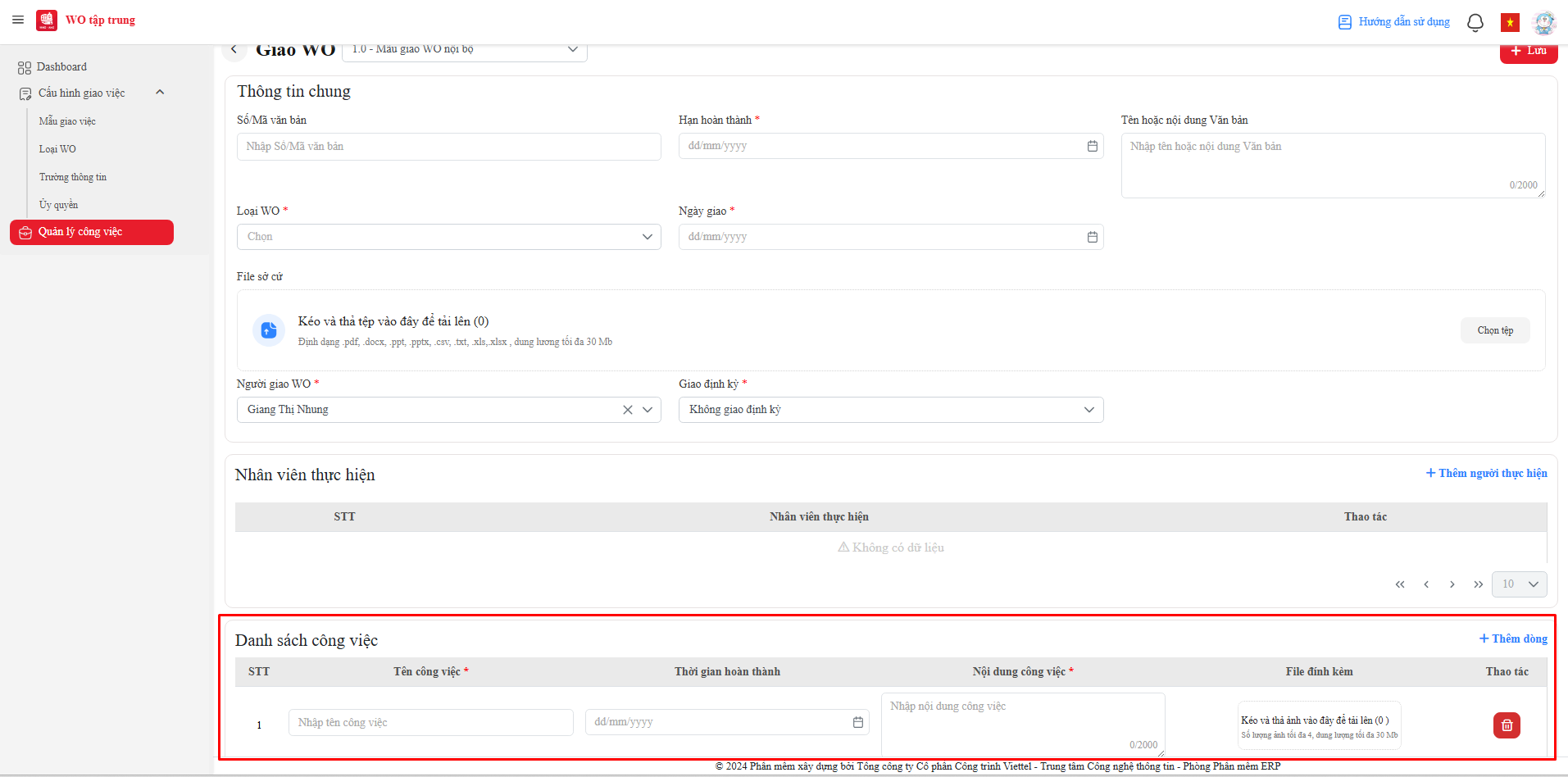
- Bước 6: Nhấn nút [Lưu] để hoàn thành việc giao việc.
2.3. Ghi lại đề xuất giao việc (Mẫu giao việc thuộc hình thức đề xuất) #
Chức năng cho phép ghi lại thông tin đề xuất giao việc.
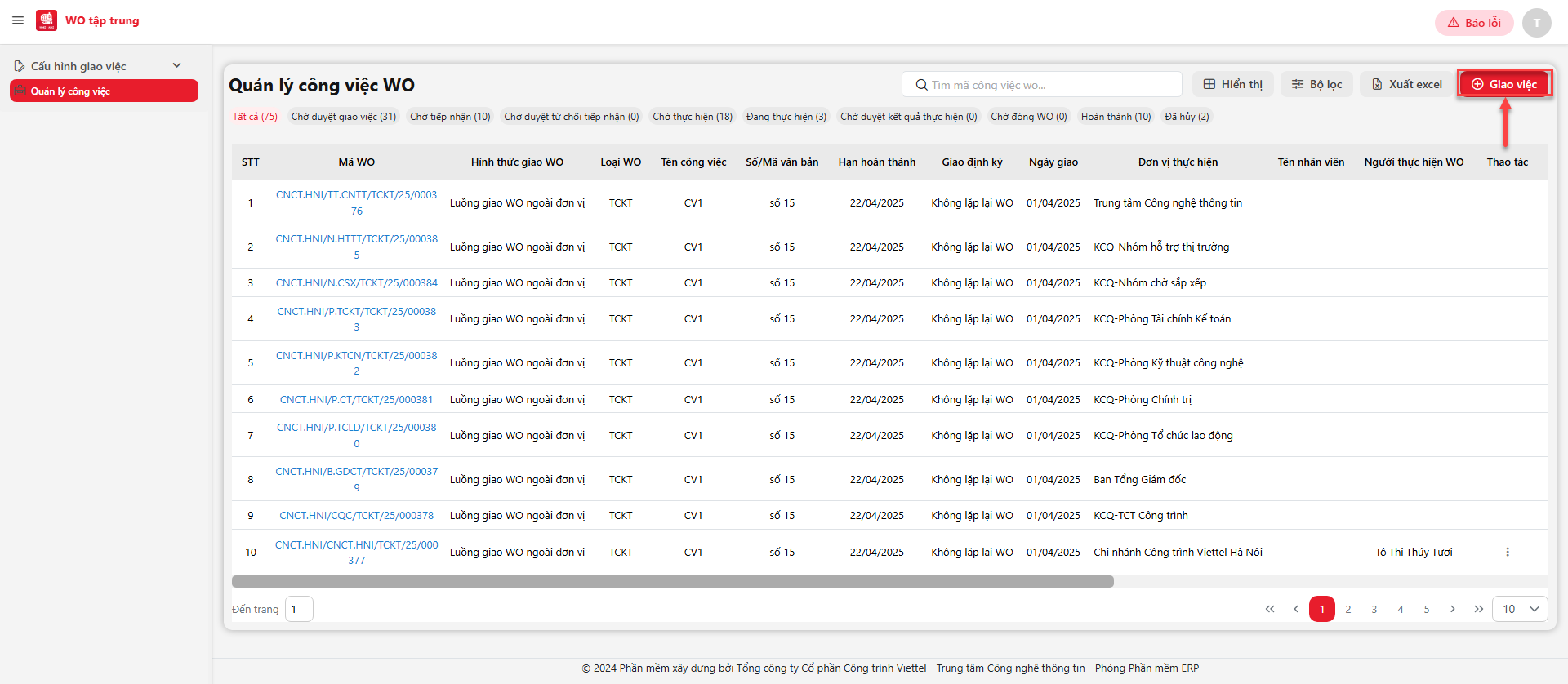
- Bước 1: Vào menu Quản lý công việc >> Nhấn nút [Giao việc] trên danh sách giao việc
- Bước 2: Chọn mẫu giao việc thuộc hình thức sseef xuất gioa ciệc
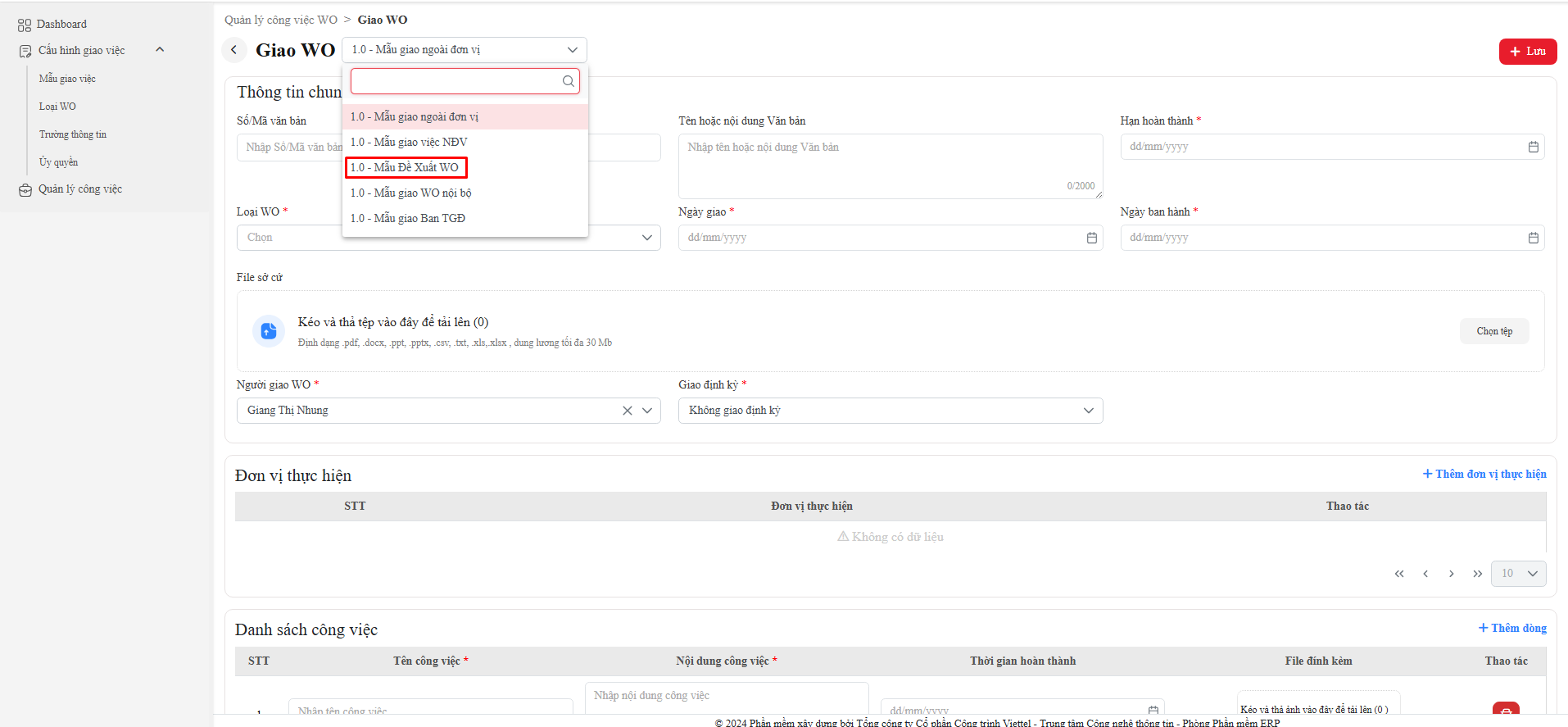
- Bước 3: Nhập thông tin hợp lệ cho các trường nhóm thông tin chung
- Bước 4: Nhập thông tin nhân viên thực hiện
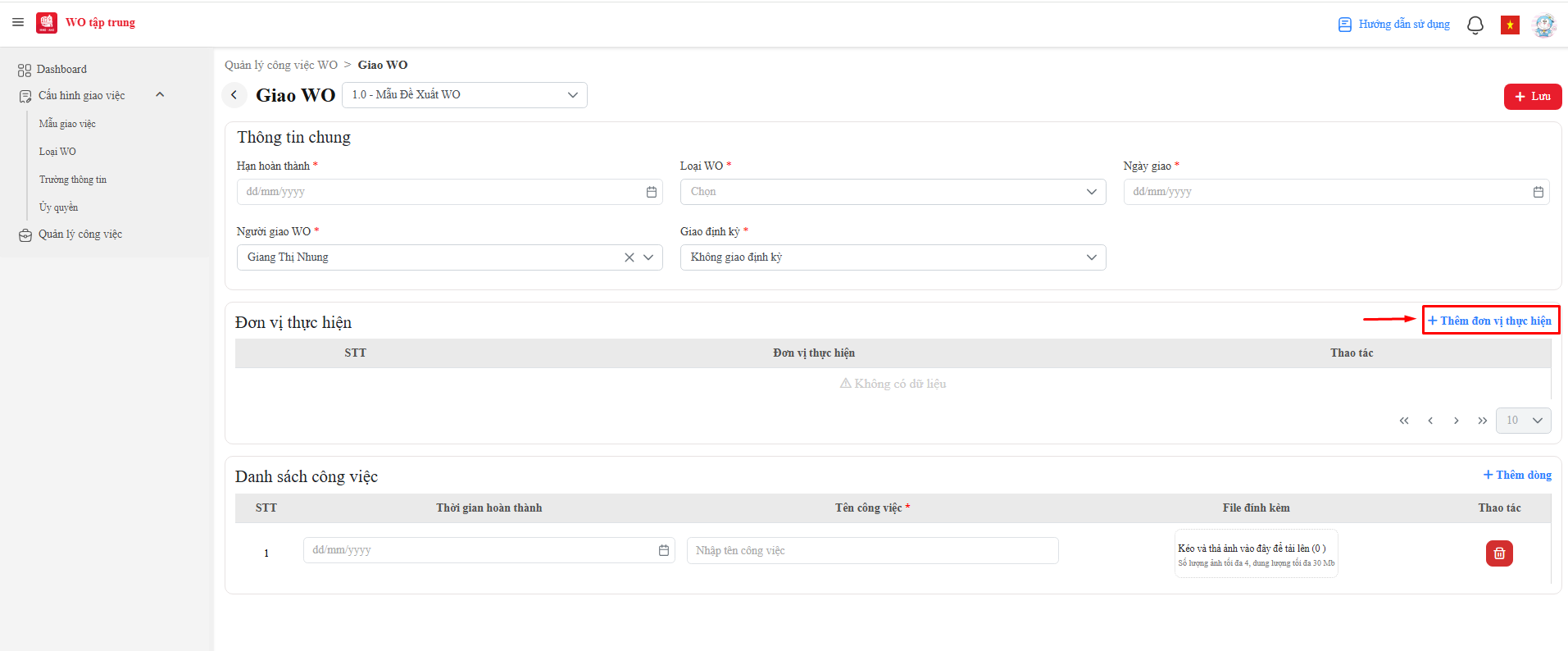
+ Bước 4.1: Nhấn nút [Chọn] để chọn đơn vị thực hiện
+ Bước 4.2: Tích chọn đơn vị
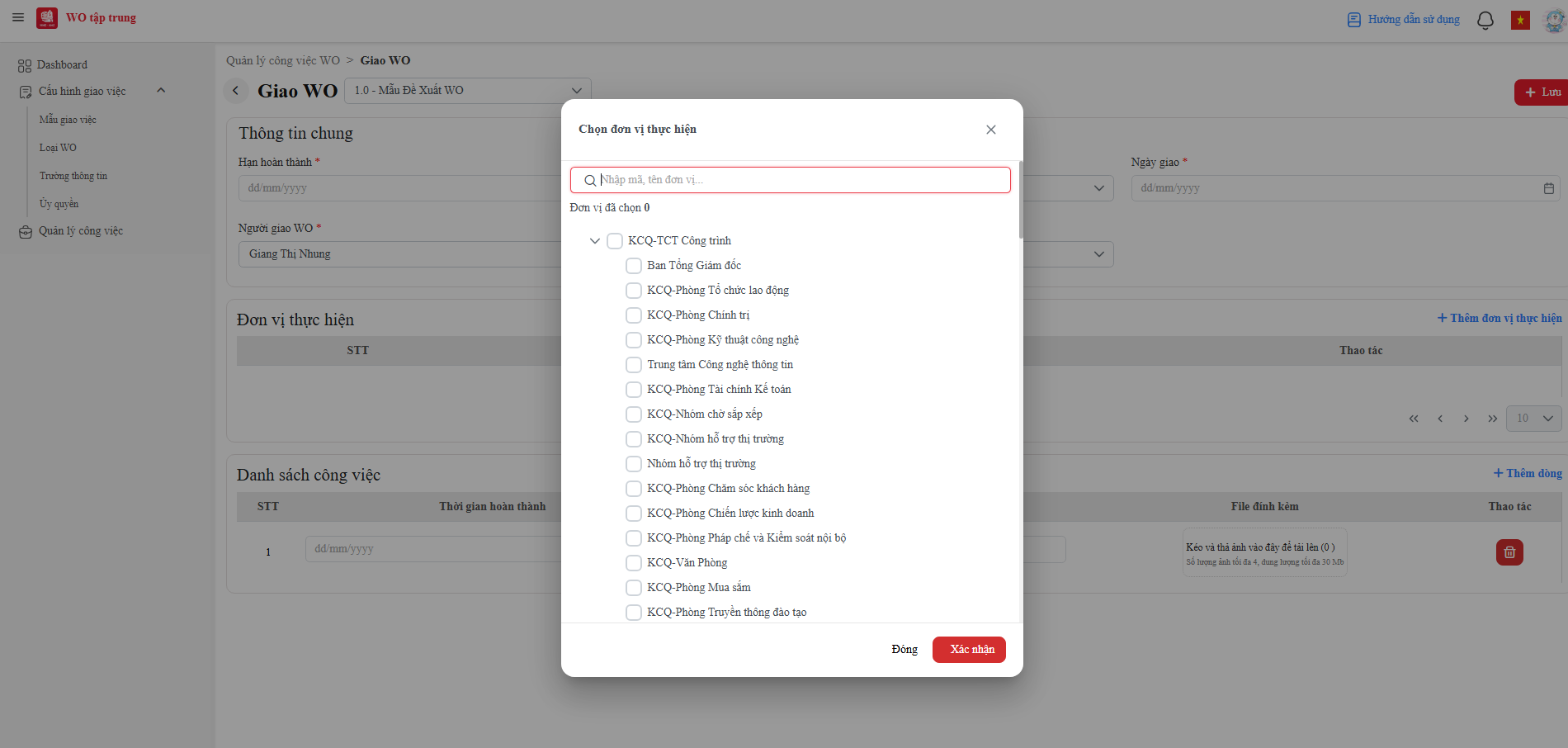
+ Bước 4.3: Nhấn nút [Xác nhận] để hoàn thành việc thêm đơn vị thực hiện. Nhấn nút [Đóng] để hệ thống hủy chọn đơn vị thực hiện.
- Bước 5: Nhập thông tin công việc
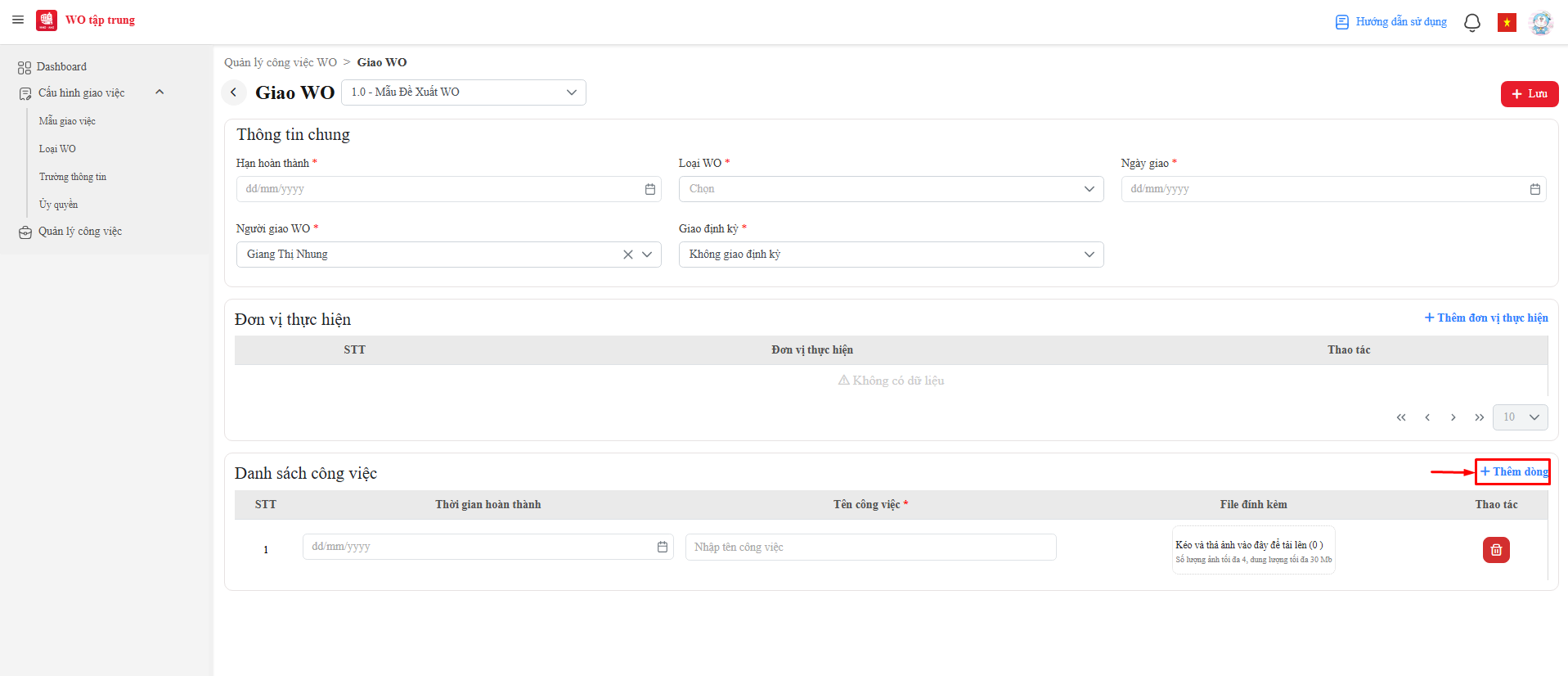
+ Bước 5.1: Nhấn nút [Thêm dòng]
+ Bước 5.2: Nhập thông tin thêm mới đề xuất giao WO
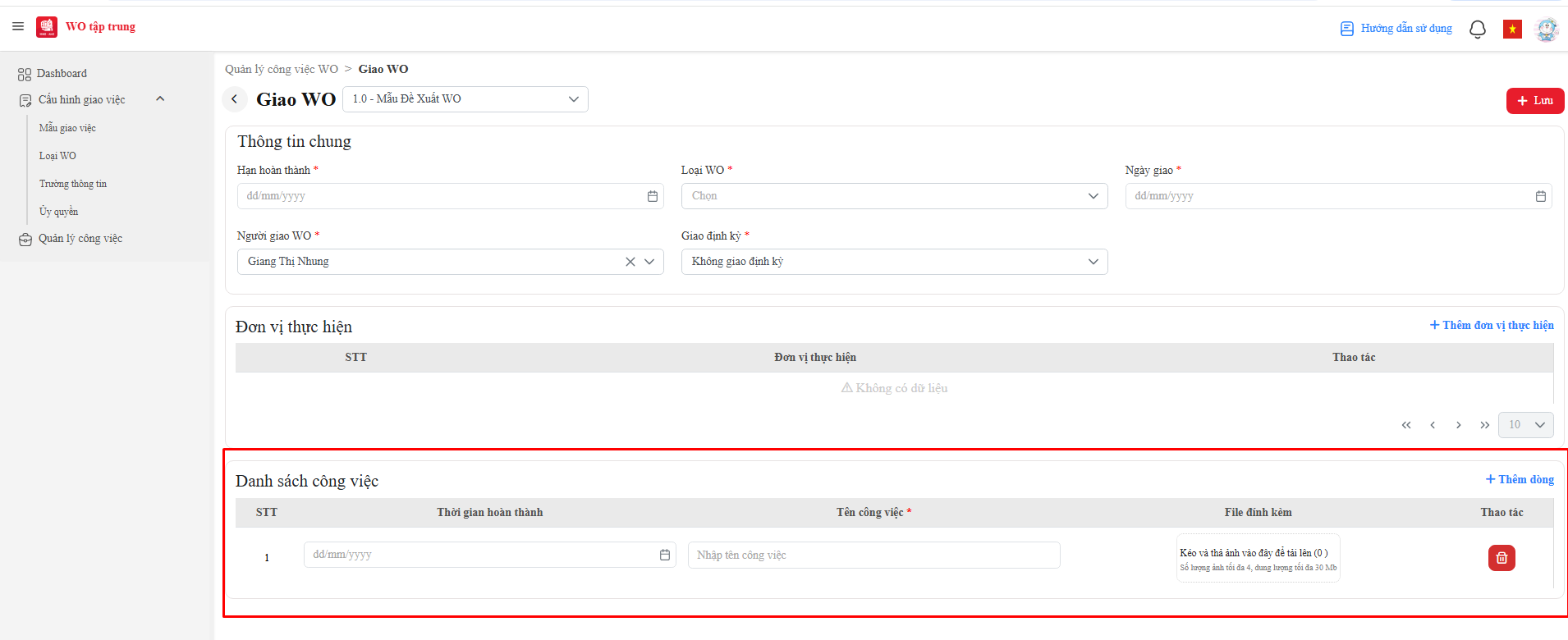
- Bước 6: Nhấn nút [Lưu] để hoàn thành việc lưu đề xuất giao việc.
2.4. Phê duyệt giao việc #
Chức năng cho phép phê duyệt giao việc
a. Phê duyệt tại cột thao tác
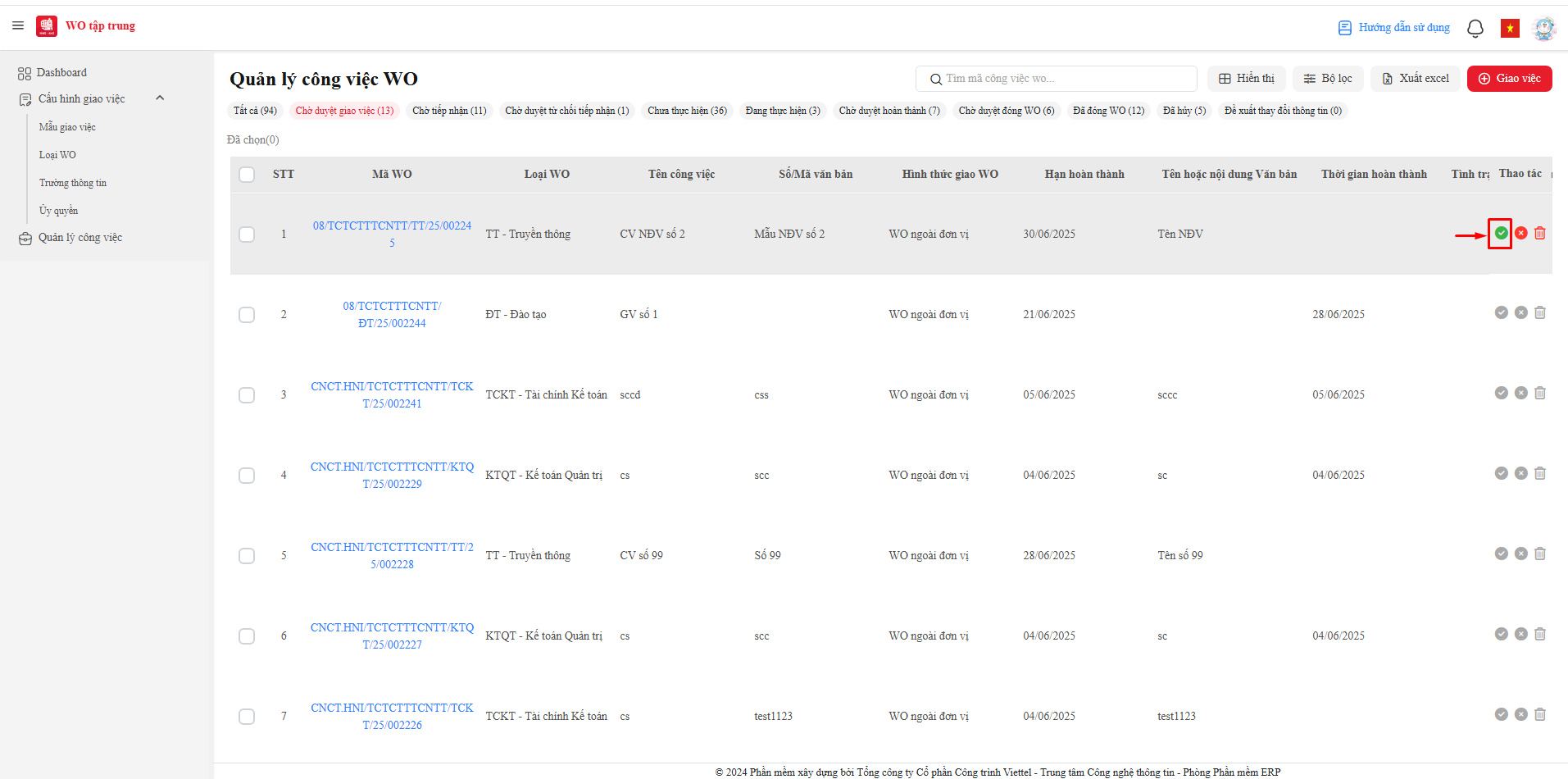
- Bước 1: Vào menu Quản lý công việc >> Chọn tab [Chờ duyệt giao việc] >> Nhấn nút [Phê duyệt giao việc] tại cột thao tác trên màn hình danh sách => Hiển thị màn hình xác nhận.
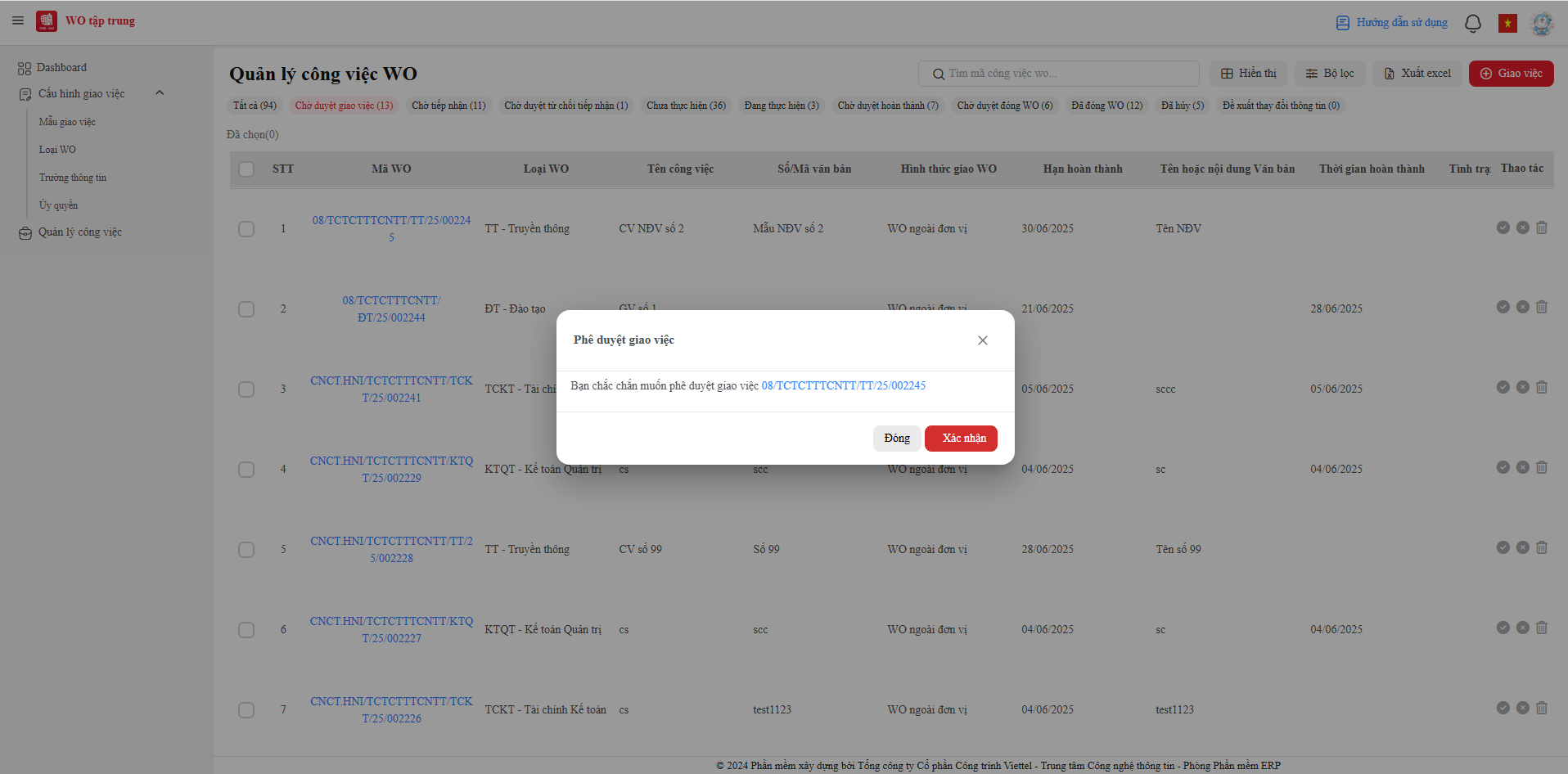
- Bước 2: Nhấn nút [Xác nhận] để hoàn thành việc phê duyệt giao việc. Nếu nhấn nút [Đóng] hệ thống hủy bỏ phê duyệt giao việc.
b. Phê duyệt nhiều giao việc cùng một lúc
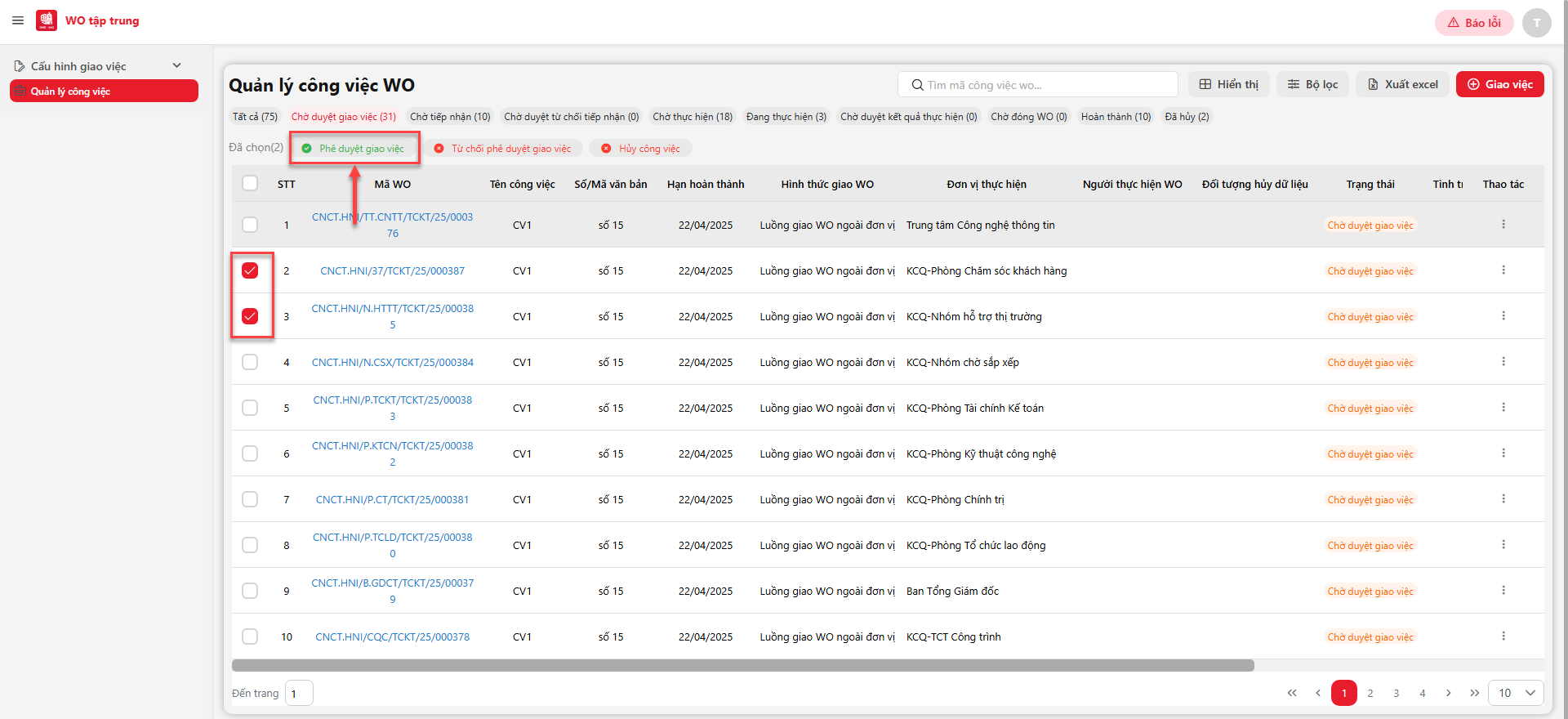
- Bước 1: Vào menu Quản lý công việc >> Chọn tab [Chờ duyệt giao việc] >> Tích chọn các bản ghi >>Nhấn nút [Phê duyệt giao việc] trên màn hình danh sách => Hiển thị màn hình xác nhận.
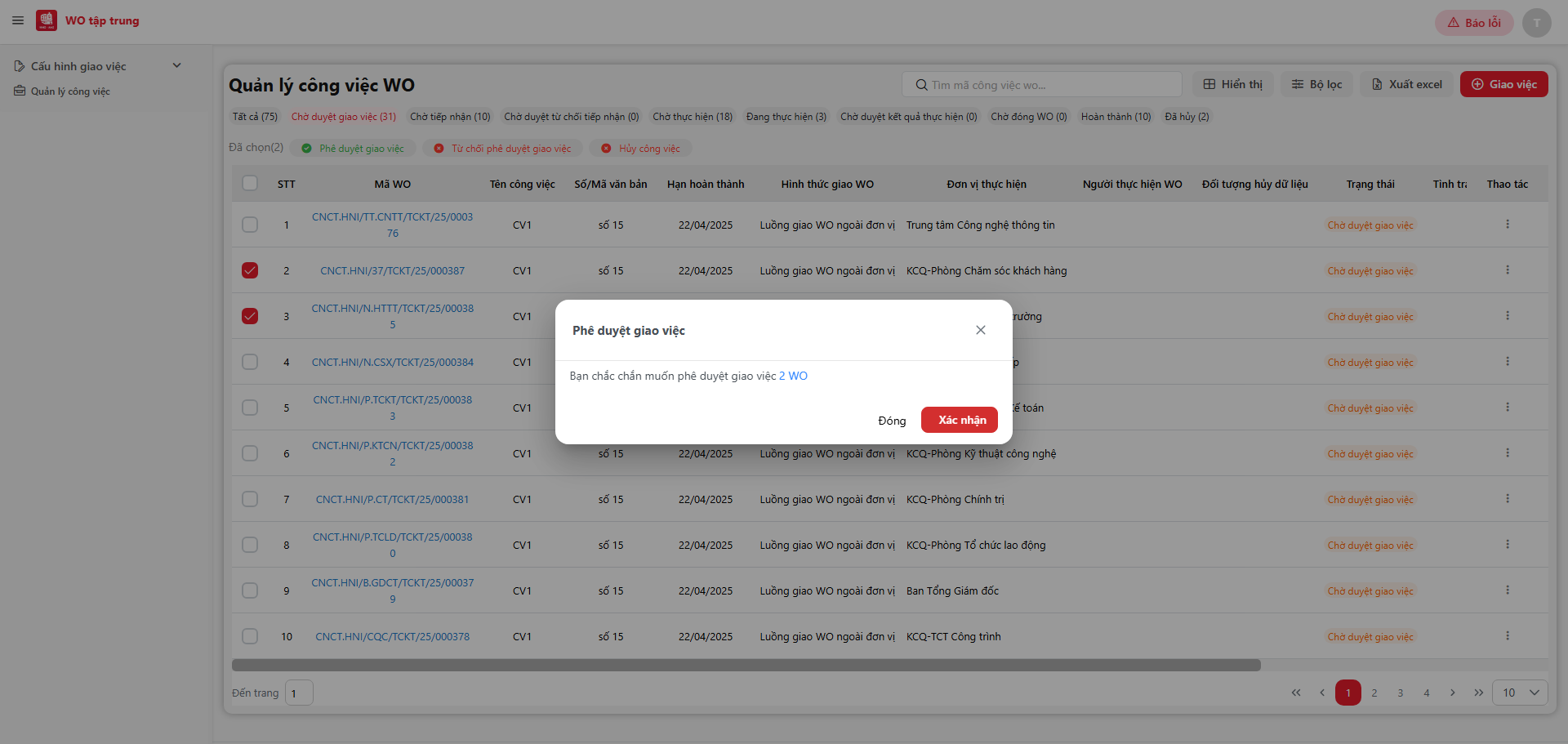
- Bước 2: Nhấn nút [Xác nhận] để hoàn thành việc phê duyệt đã chọn. Nếu nhấn nút [Đóng] hệ thống hủy bỏ phê duyệt giao việc.
2.5. Từ chối phê duyệt giao việc #
Chức năng cho phép từ chối phê duyệt giao việc
a. Từ chối phê duyệt tại cột thao tác
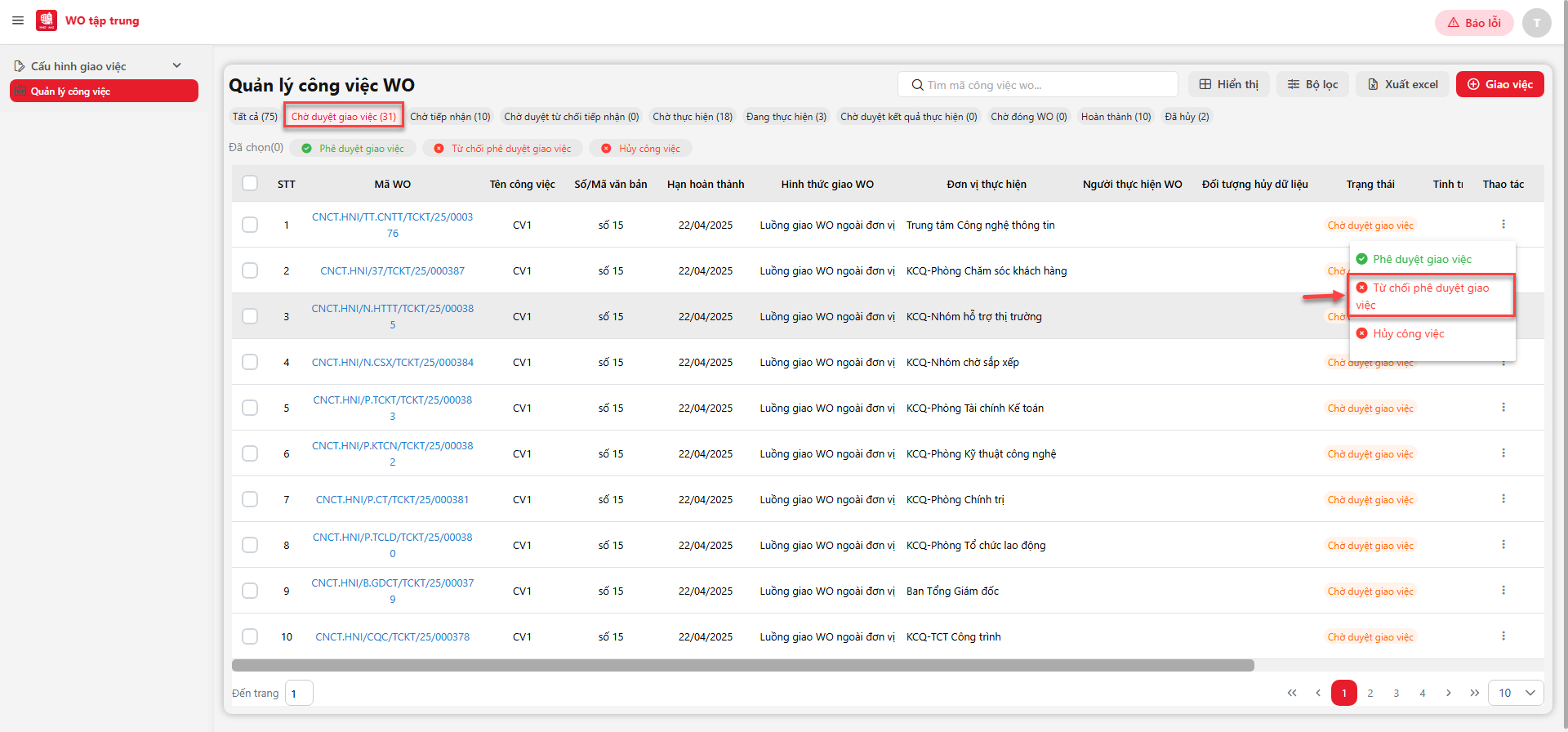
- Bước 1: Vào menu Quản lý công việc >> Chọn tab [Chờ duyệt giao việc] >> Nhấn nút [Từ chối phê duyệt giao việc] tại cột thao tác trên màn hình danh sách => Hiển thị màn hình xác nhận.
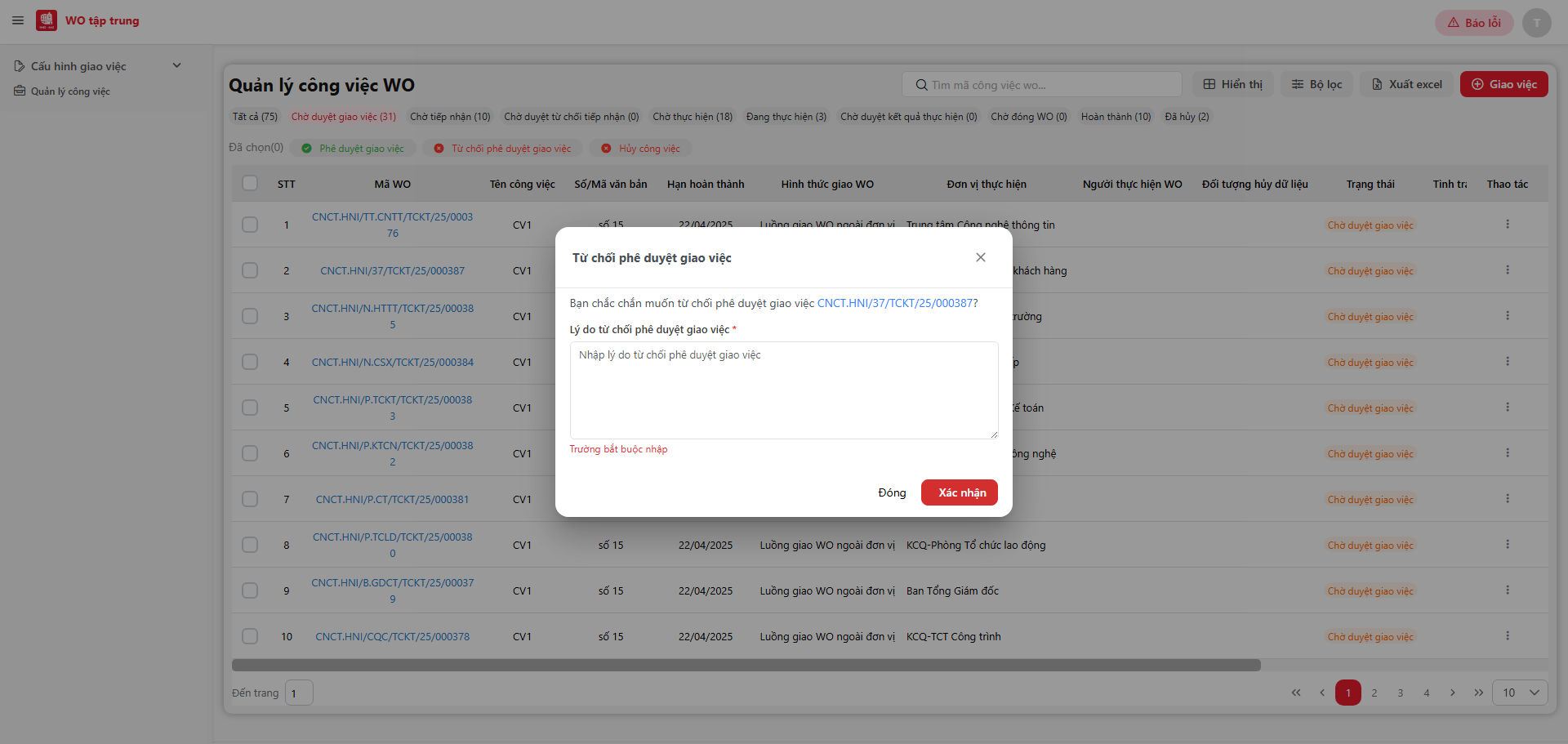
- Bước 2: Nhập lý do từ chối phê duyệt
- Bước 3: Nhấn nút [Xác nhận] để hoàn thành việc từ chối phê duyệt đã chọn. Nếu nhấn nút [Đóng] hệ thống hủy bỏ từ chối phê duyệt giao việc.
b. Từ chối Phê duyệt nhiều giao việc cùng một lúc
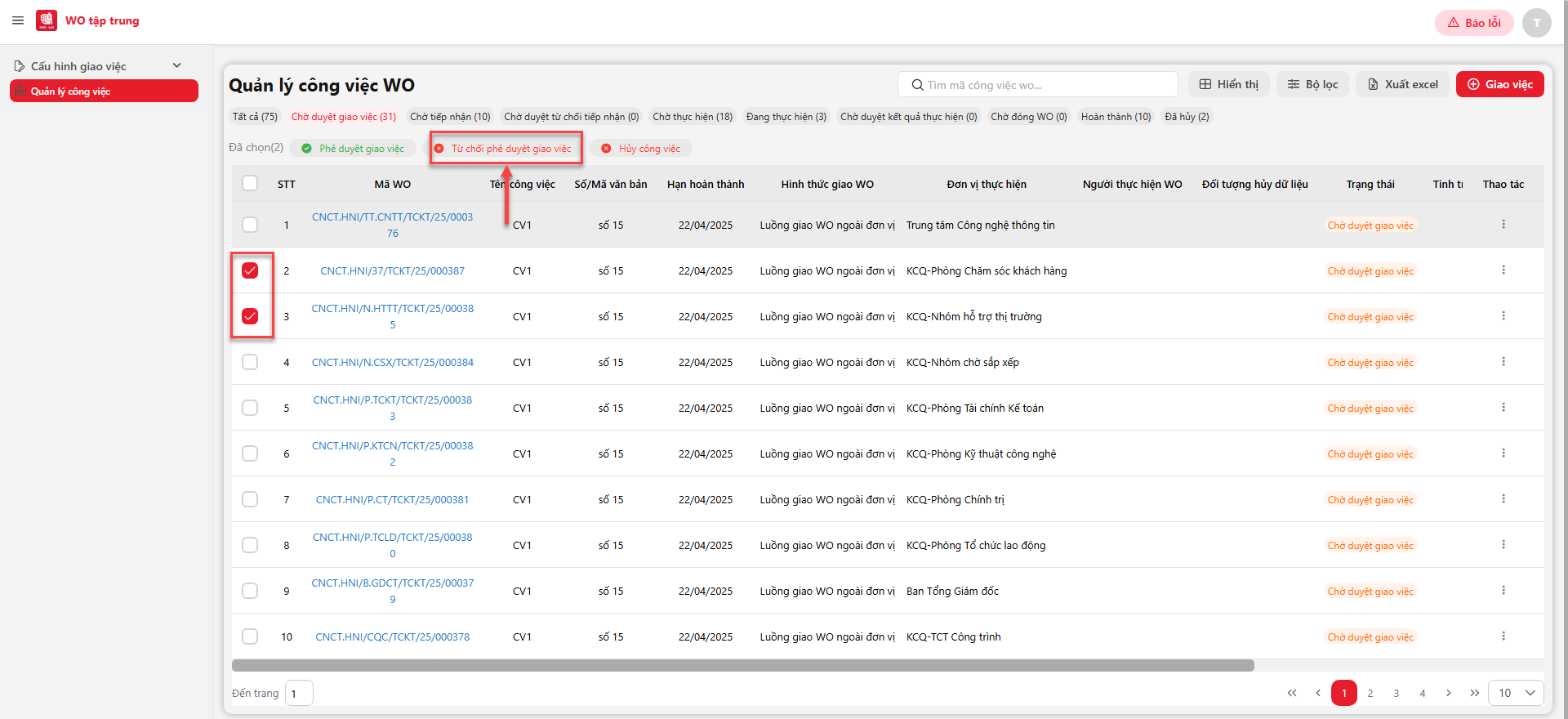
- Bước 1: Vào menu Quản lý công việc >> Chọn tab [Chờ duyệt giao việc] >> Tích chọn các bản ghi >>Nhấn nút [Từ chối Phê duyệt giao việc] trên màn hình danh sách => Hiển thị màn hình xác nhận.
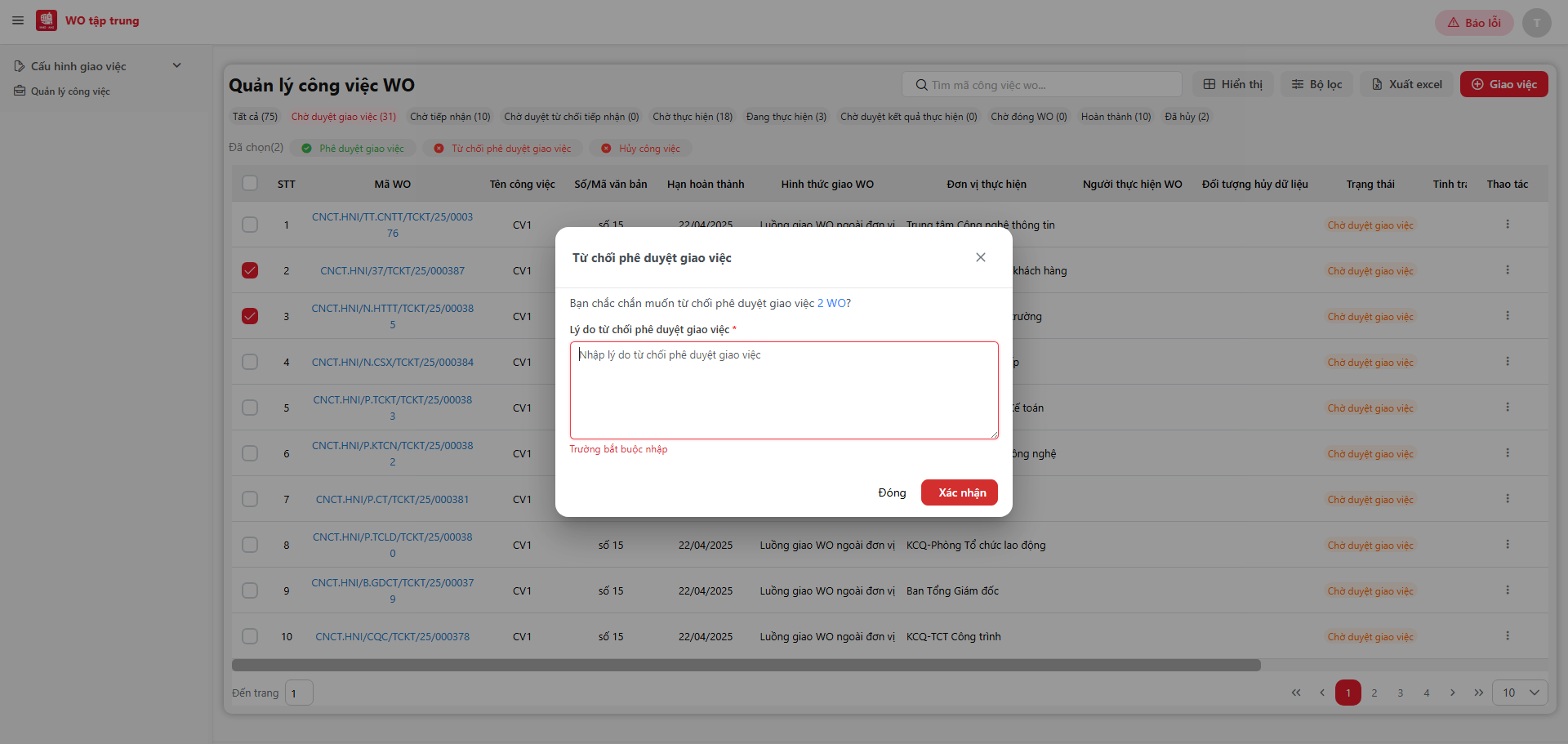
- Bước 2: Nhập lý do từ chối phê duyệt
- Bước 3: Nhấn nút [Xác nhận] để hoàn thành việc từ chối phê duyệt đã chọn. Nếu nhấn nút [Đóng] hệ thống hủy bỏ từ chối phê duyệt giao việc.
3. Nhận việc #
3.1. Nhận việc #
Chức năng cho phép người dùng nhận việc được giao
a. Nhận việc tại cột thao tác
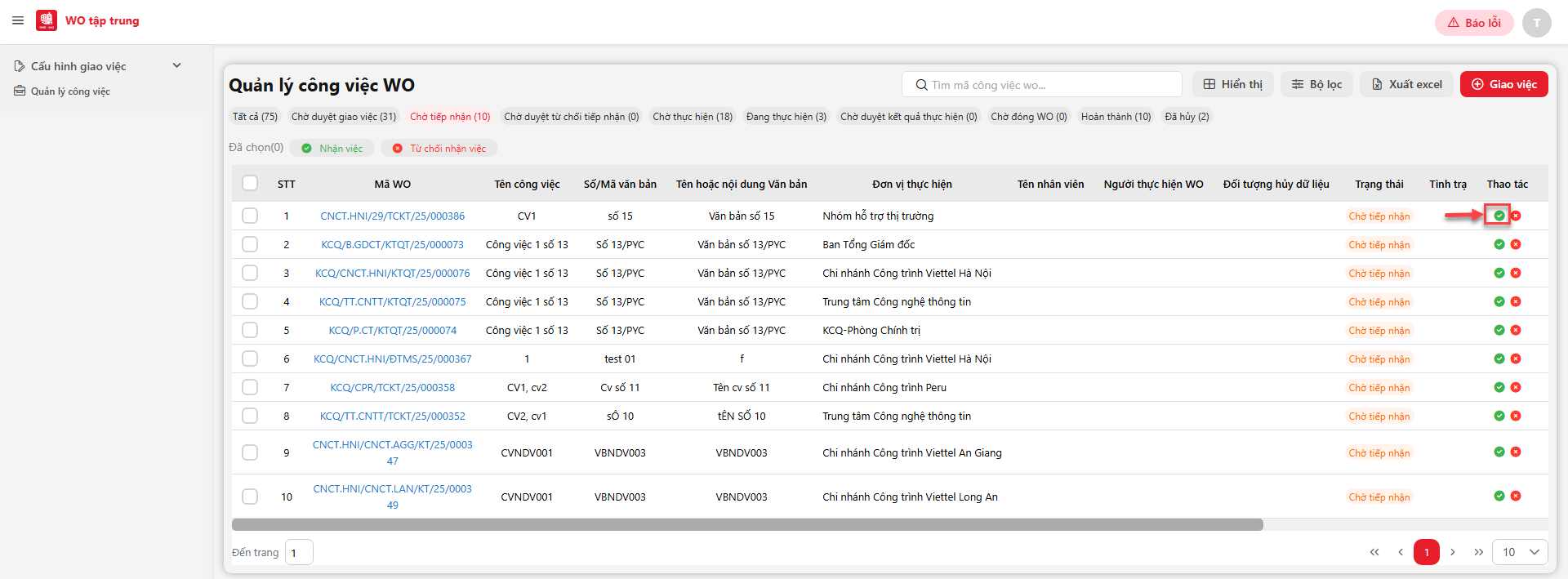
- Bước 1: Vào menu Quản lý công việc >> Chọn tab [Chờ tiếp nhận] >> Nhấn nút [Nhận việc] tại cột thao tác trên màn hình danh sách => Hiển thị màn hình chọn ngườ thực hiện công việc.
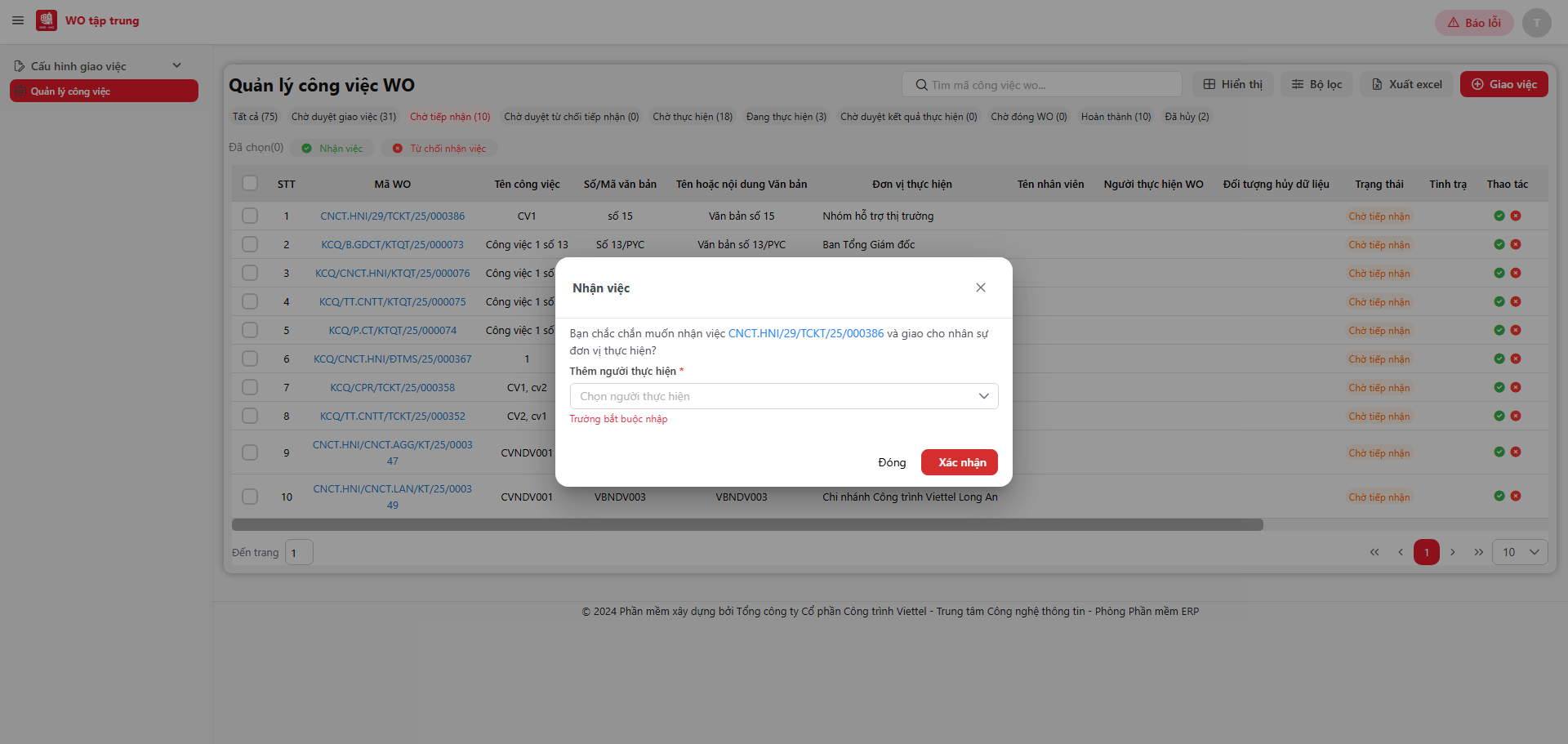
- Bước 2: Chọn người thực hiện
- Bước 3: Nhấn nút [Xác nhận] để hoàn thành việc nhận việc. Nếu nhấn nút [Đóng] hệ thống hủy bỏ nhận việc.
b. Nhận việc trên danh sách
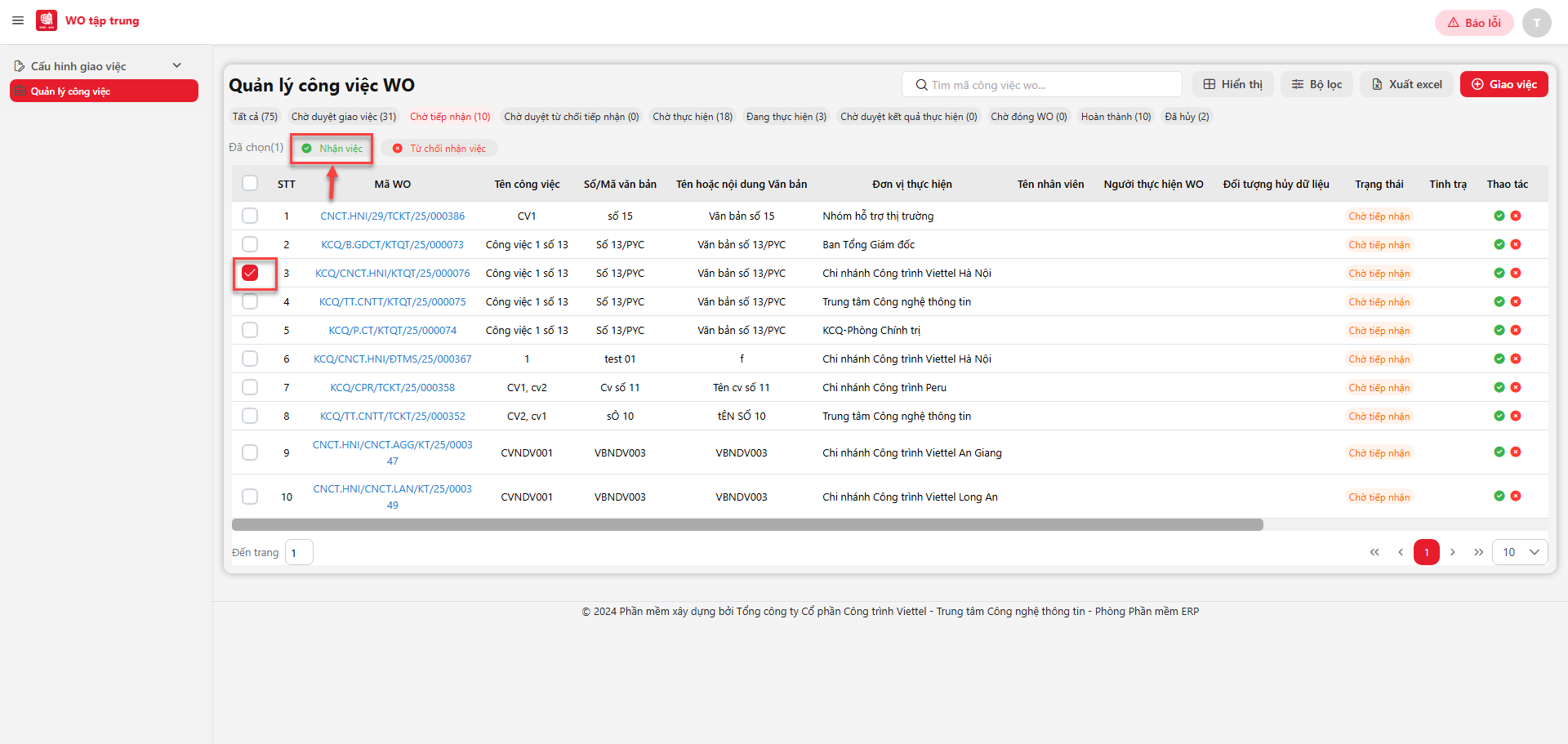
- Bước 1: Vào menu Quản lý công việc >> Chọn tab [Chờ tiếp nhận] >> Tích chọn các bản ghi cũng đơn vị>>Nhấn nút [Nhận việc] trên màn hình danh sách => Hiển thị màn hình xác nhận.
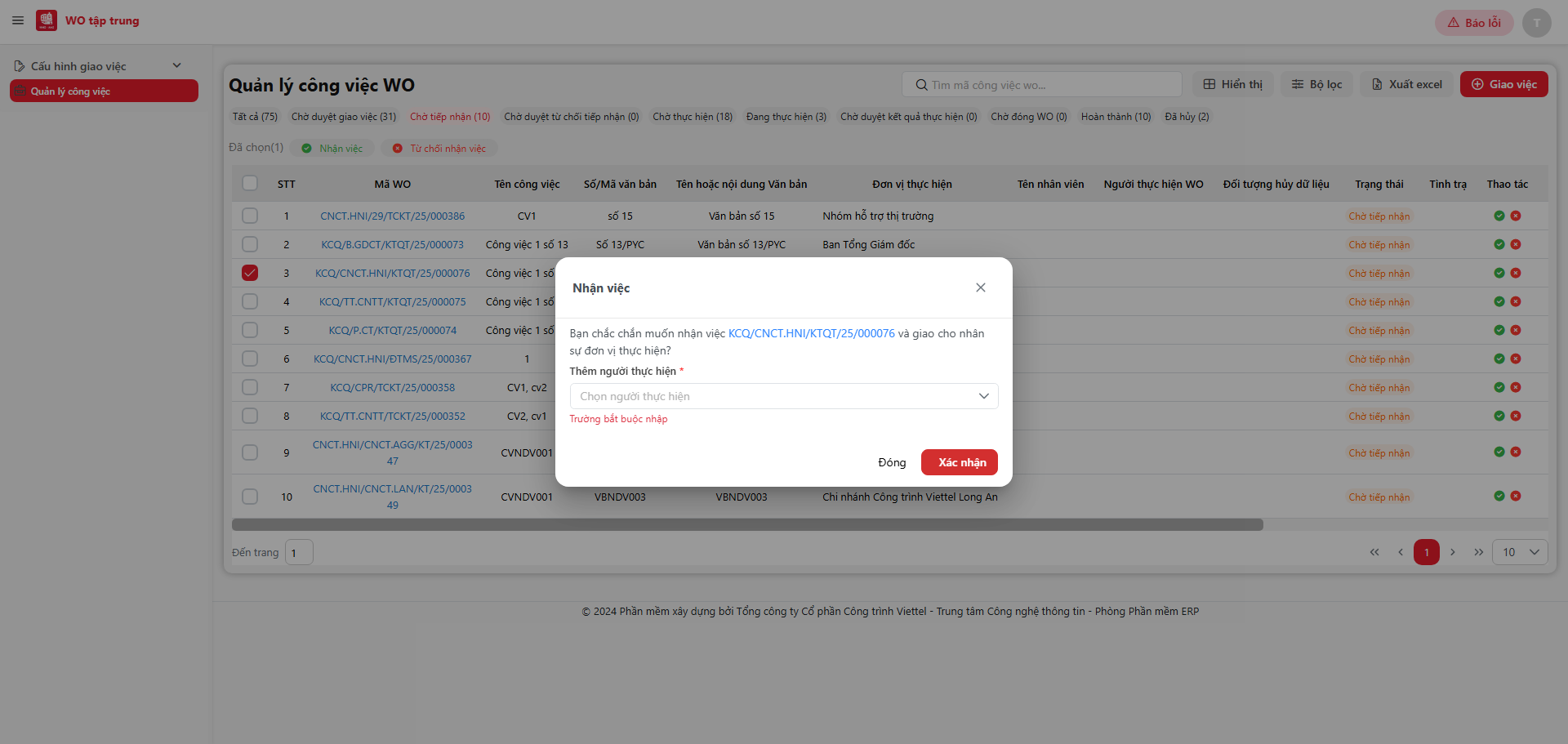
- Bước 2: Chọn người thực hiện
- Bước 3: Nhấn nút [Xác nhận] để hoàn thành việc nhận việc. Nếu nhấn nút [Đóng] hệ thống hủy bỏ nhận việc.
3.2. Từ chối phê duyệt giao việc #
Chức năng cho phép từ chối nhận việc được giao
a. Từ chối nhận việc tại cột thao tác
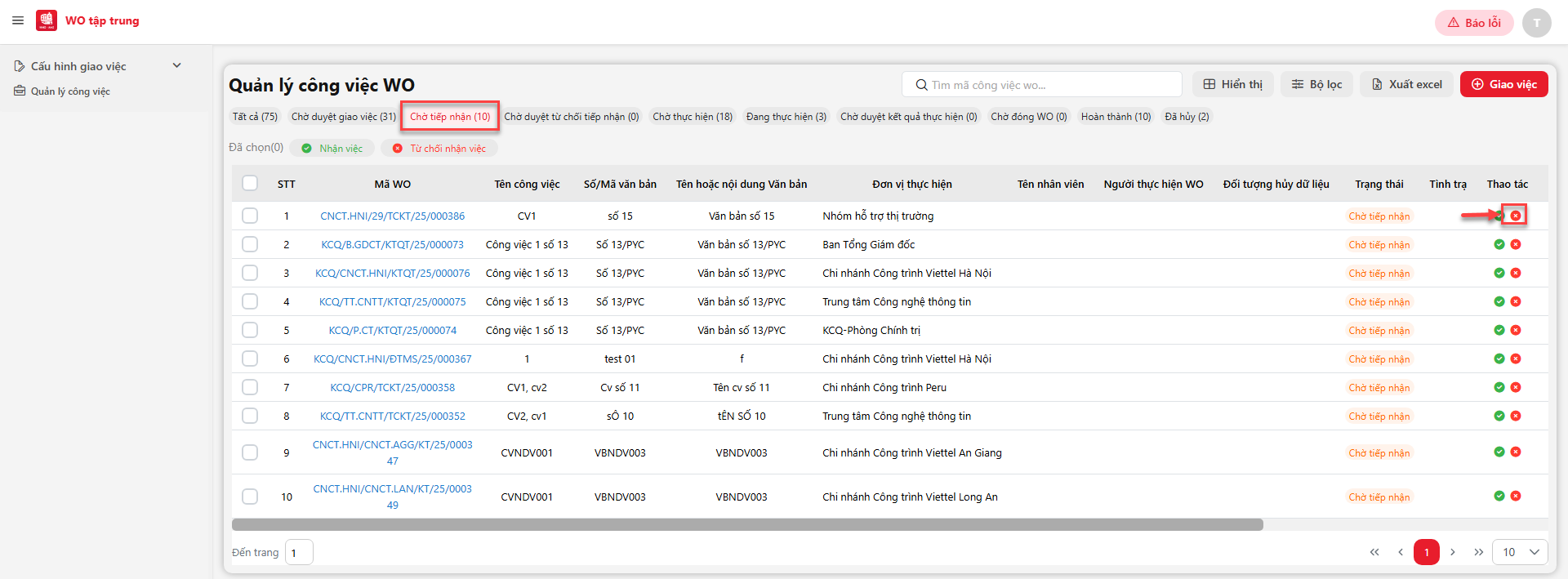
- Bước 1: Vào menu Quản lý công việc >> Chọn tab [Chờ tiếp nhận] >> Nhấn nút [Từ chối nhận việc] tại cột thao tác trên màn hình danh sách => Hiển thị màn hình xác nhận.
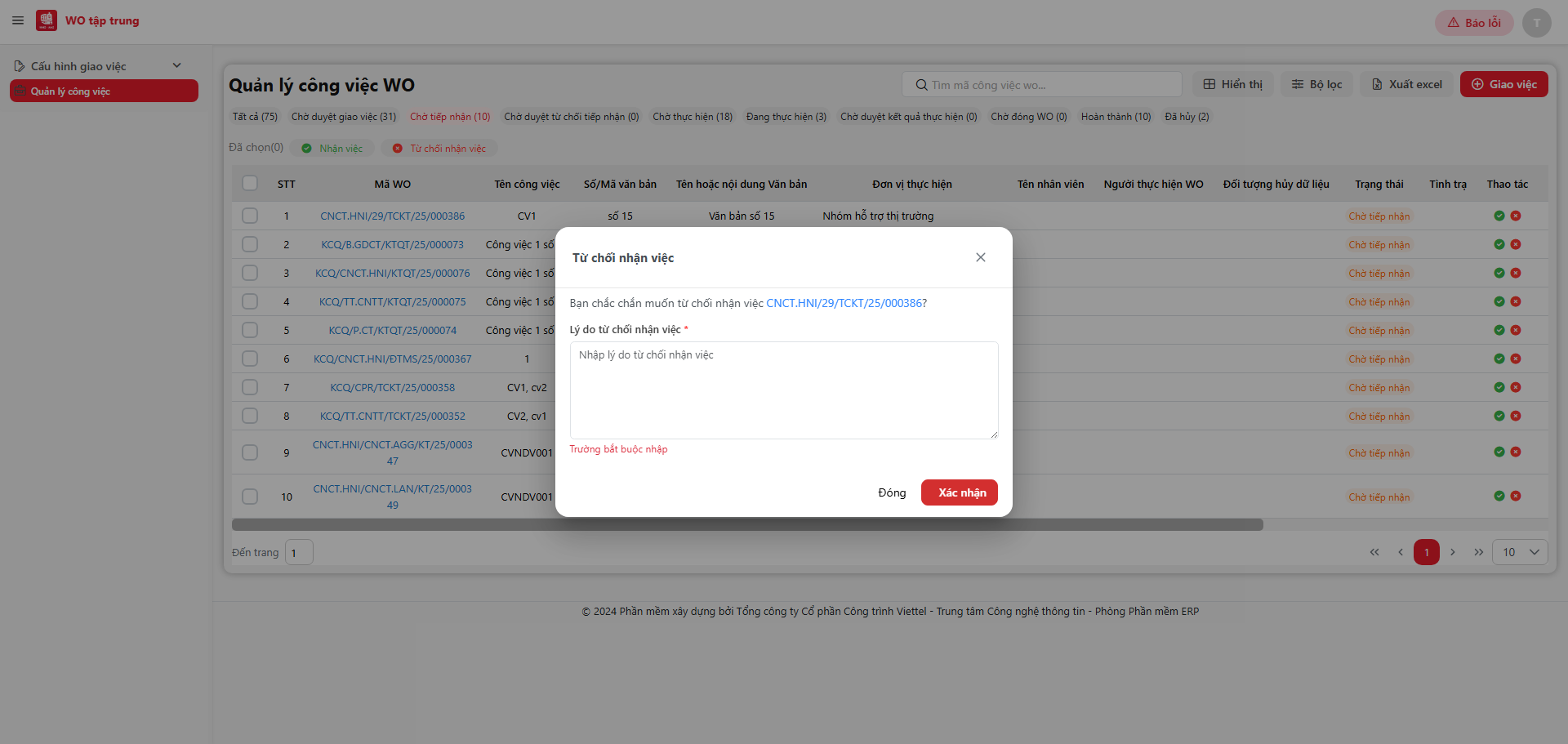
- Bước 2: Nhập lý do từ chối nhận việc
- Bước 3: Nhấn nút [Xác nhận] để hoàn thành việc từ chối nhận việc đã chọn. Nếu nhấn nút [Đóng] hệ thống hủy bỏ từ chối nhận việc.
b. Từ chối nhận việc tại danh sách
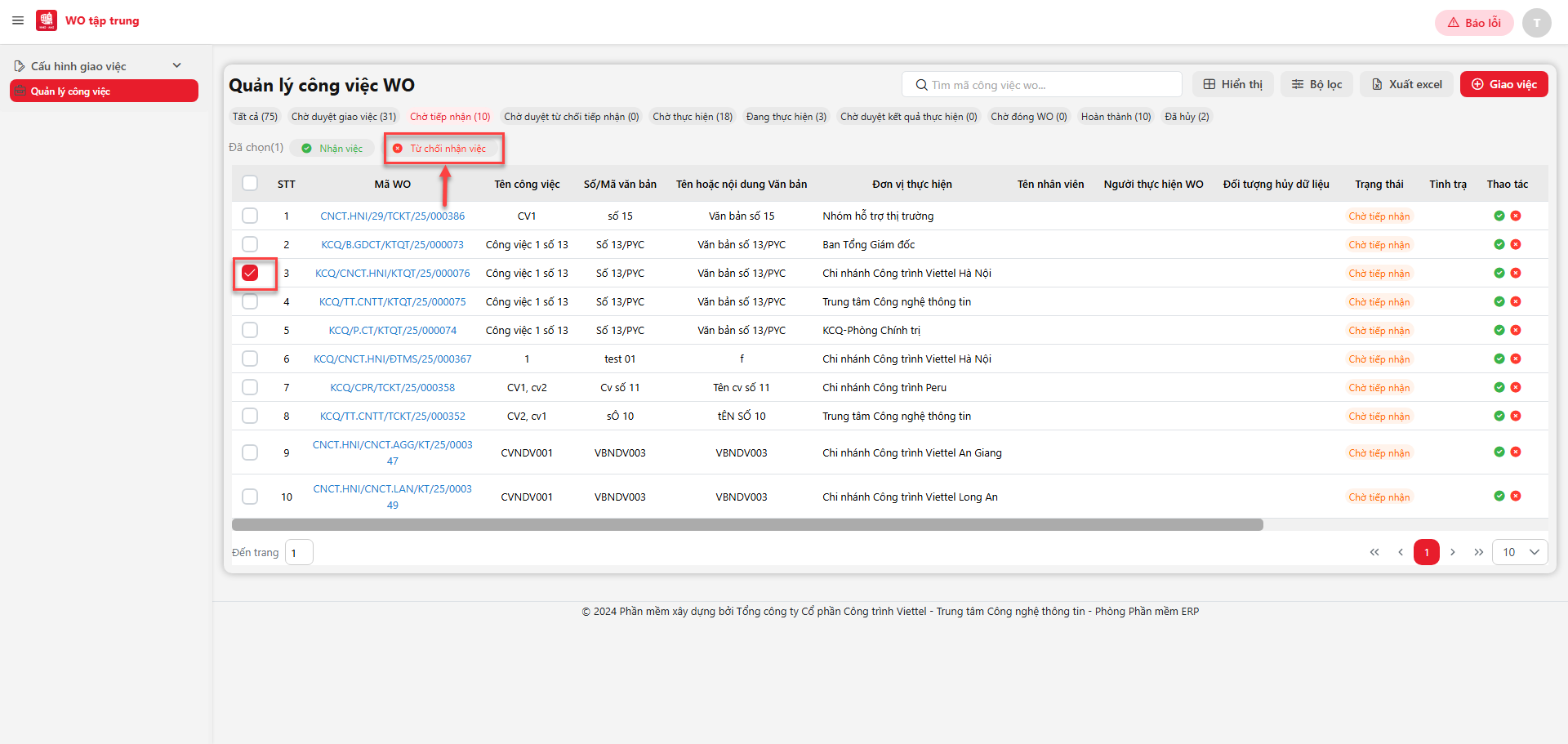
- Bước 1: Vào menu Quản lý công việc>> Chọn tab [Chờ tiếp nhận] >> Tích chọn các bản ghi >>Nhấn nút [Từ chối nhận việc] trên màn hình danh sách => Hiển thị màn hình xác nhận.
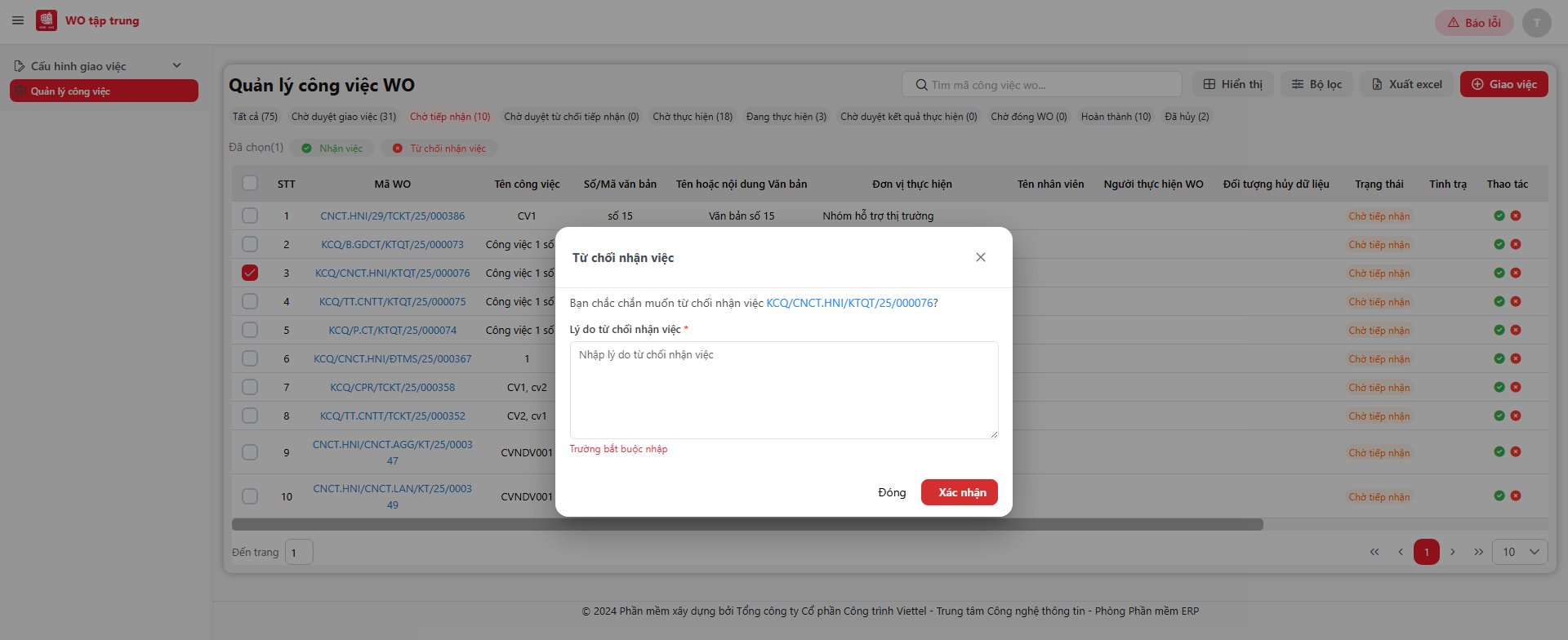
- Bước 2: Nhập lý do từ chối nhận việc
- Bước 3: Nhấn nút [Xác nhận] để hoàn thành việc từ chối nhận việc đã chọn. Nếu nhấn nút [Đóng] hệ thống hủy bỏ từ chối nhận việc.
4. Phê duyệt từ chối nhận việc #
4.1. Phê duyệt từ chối tiêp nhận WO #
Chức năng cho phép phê duyệt từ chối tiếp nhận WO
a. Phê duyệt từ chối tiếp nhận WO tại cột thao tác
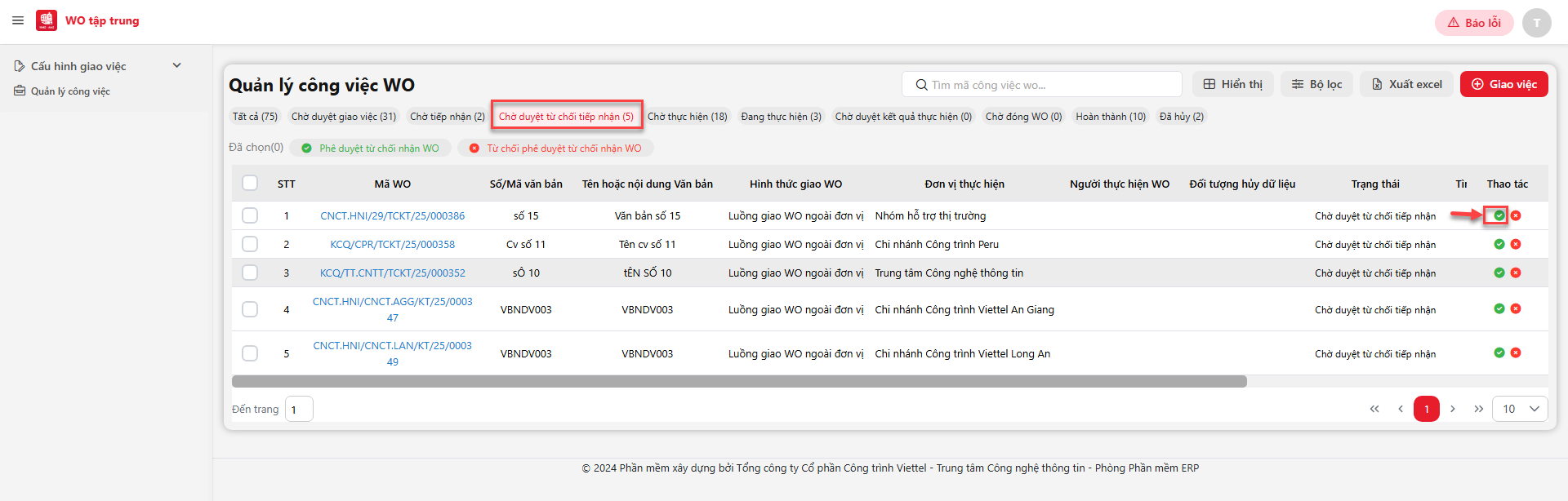
- Bước 1: Vào menu Quản lý công việc >> Chọn tab [Chờ duyệt từ chối tiếp nhận] >> Nhấn nút [Phê duyệt từ chối nhận WO] tại cột thao tác trên màn hình danh sách => Hiển thị màn hình xác nhận.
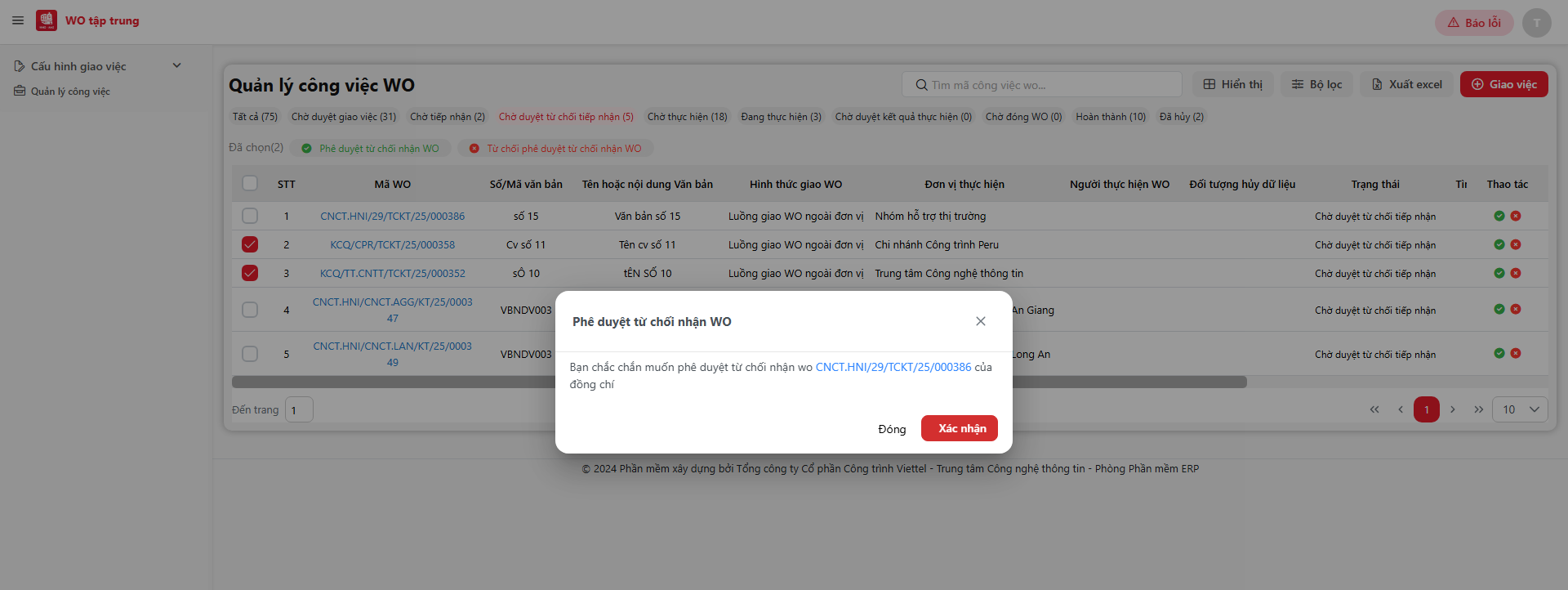
- Bước 2: Nhấn nút [Xác nhận] để hoàn thành việc phê duyệt từ chối tiếp nhận WO. Nếu nhấn nút [Đóng] hệ thống hủy bỏ phê duyệt từ chối tiếp nhận WO.
b. Phê duyệt từ chối tiếp nhận WO cùng một lúc
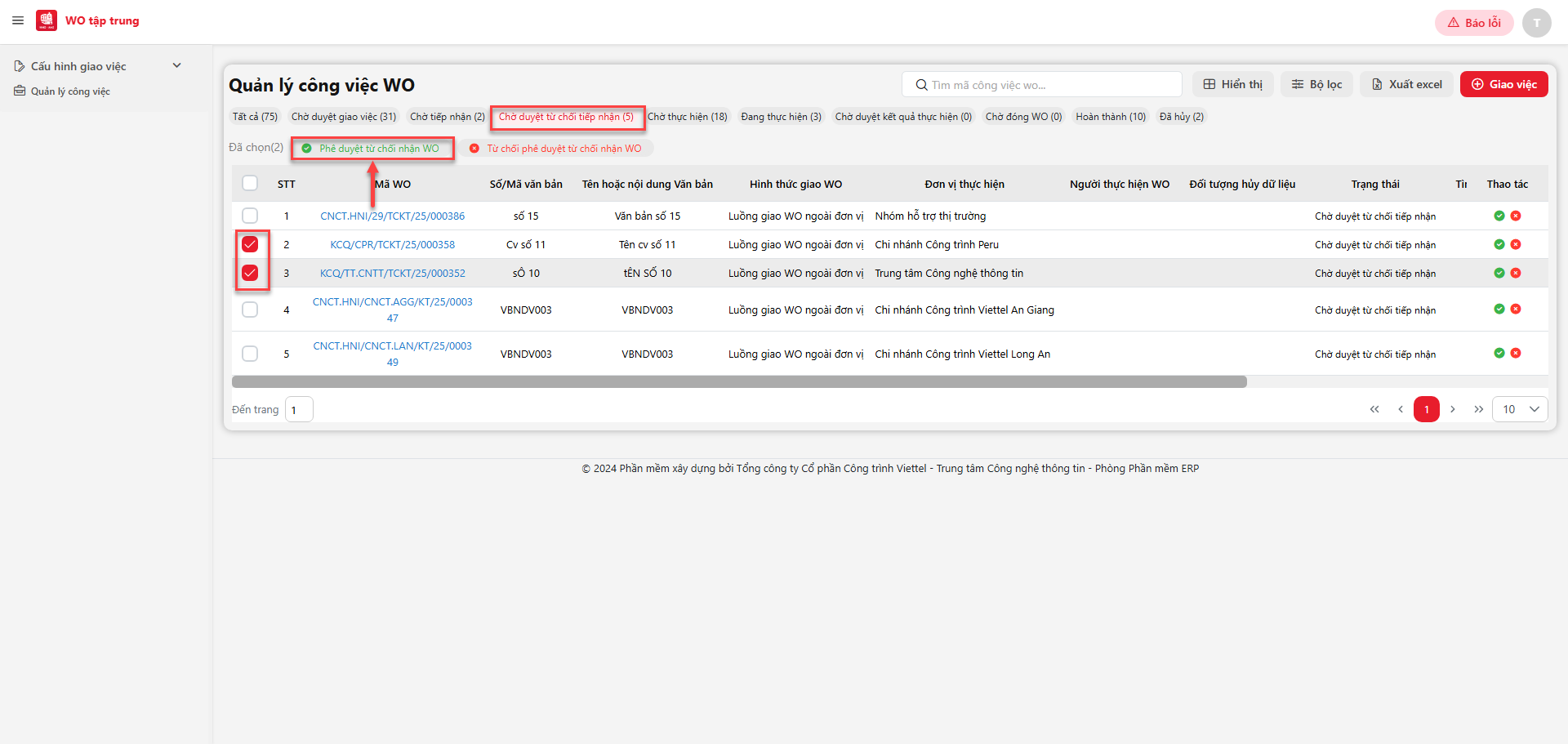
- Bước 1: Vào menu Quản lý công việc >> Tích chọn các bản ghi >>Nhấn nút [Phê duyệt từ chối tiếp nhận WO] trên màn hình danh sách => Hiển thị màn hình xác nhận.
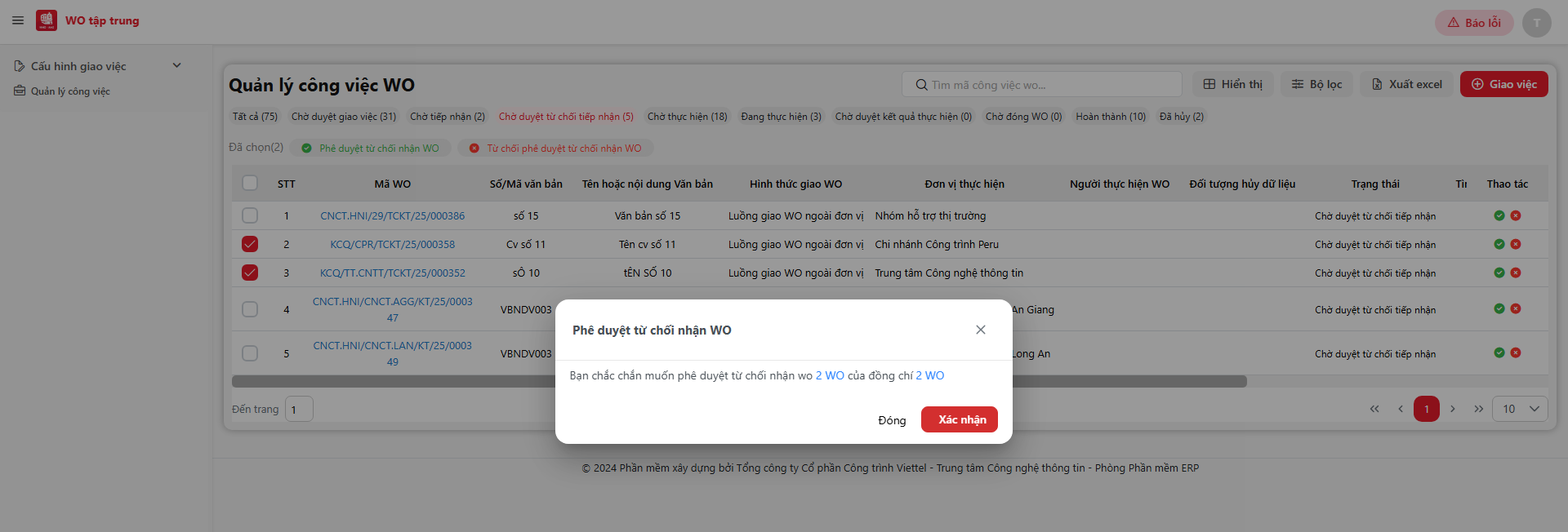
- Bước 2: Nhấn nút [Xác nhận] để hoàn thành việc phê duyệt từ chối tiếp nhận WO đã chọn. Nếu nhấn nút [Đóng] hệ thống hủy bỏ phê duyệt từ chối tiếp nhận WO đã chọn.
4.2. Từ chối phê duyệt từ chối tiếp nhận WO #
Chức năng cho phép từ chối phê duyệt từ chối tiếp nhận WO
a. Từ chối phê duyệt tại cột thao tác
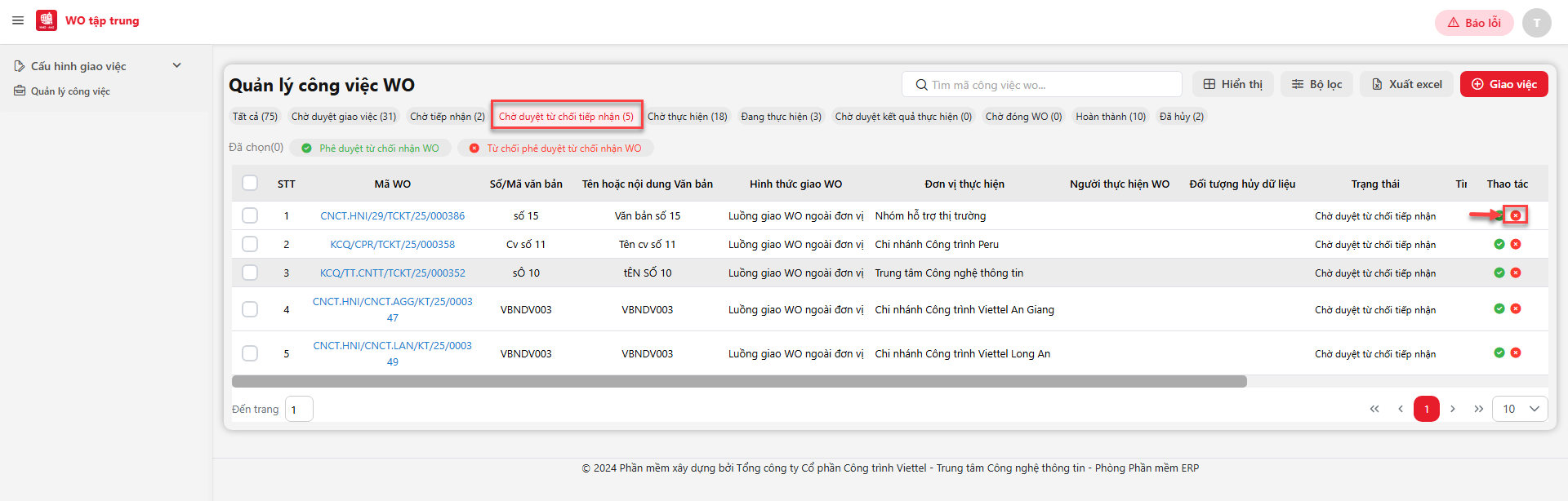
- Bước 1: Vào menu Quản lý công việc >> Chọn tab [Chờ duyệt từ chối tiếp nhận] >> Nhấn nút [Từ chối phê duyệt từ chối tiếp nhận WO] tại cột thao tác trên màn hình danh sách => Hiển thị màn hình xác nhận.
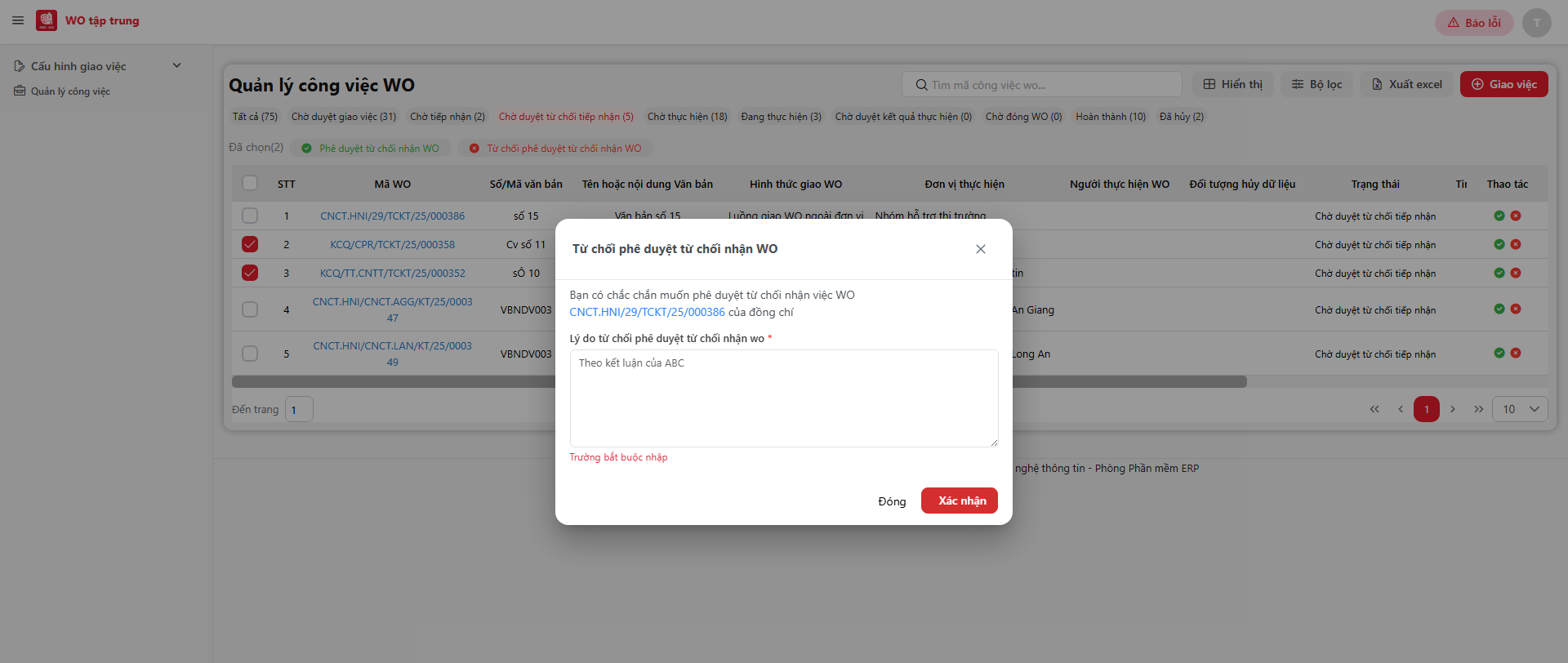
- Bước 2: Nhập lý do từ chối phê duyệt
- Bước 3: Nhấn nút [Xác nhận] để hoàn thành việc từ chối phê duyệt đã chọn. Nếu nhấn nút [Đóng] hệ thống hủy bỏ từ chối phê duyệt từ chối tiếp nhận WO.
b. Từ chối Phê duyệt từ chối tiếp nhận WO cùng một lúc
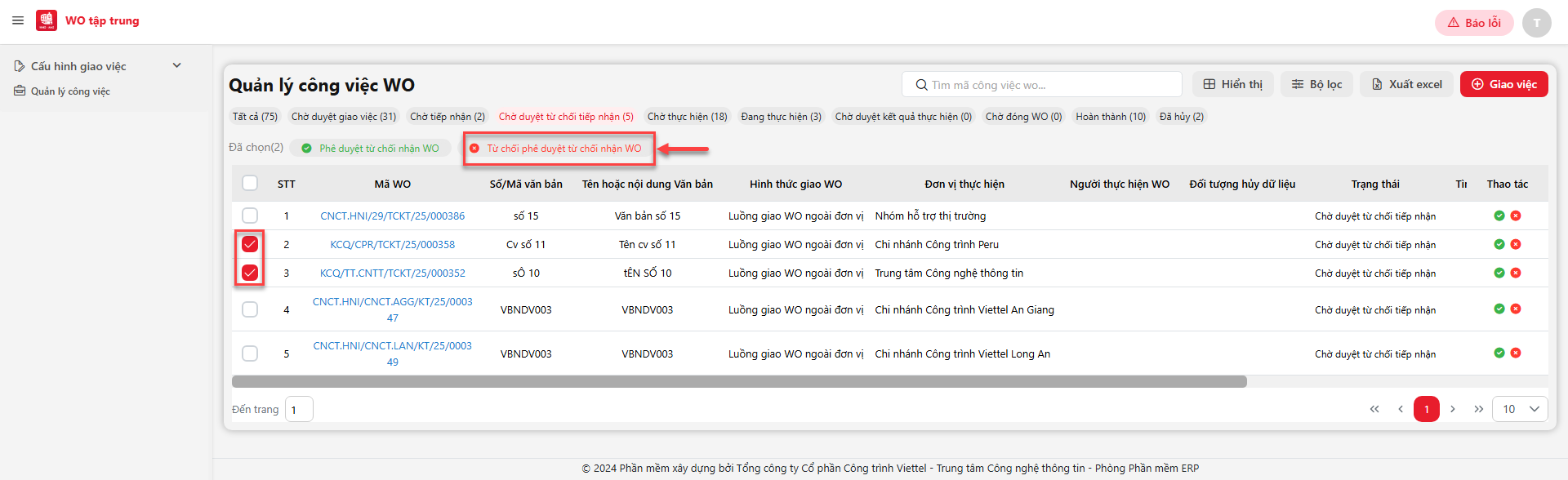
- Bước 1: Vào menu Quản lý công việc >> Chọn tab [Chờ duyệt từ chối tiếp nhận] >> Tích chọn các bản ghi >>Nhấn nút [Từ chối Phê duyệt từ chối tiếp nhận WO] trên màn hình danh sách => Hiển thị màn hình xác nhận.
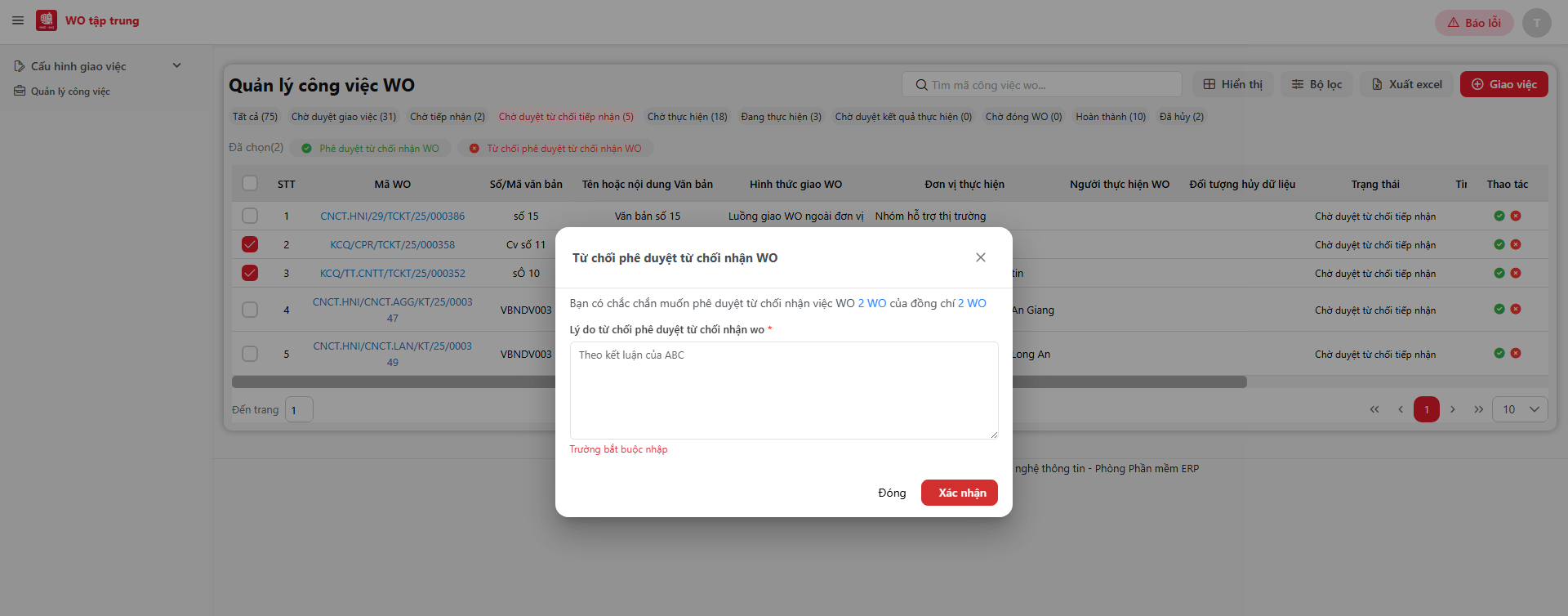
- Bước 2: Nhập lý do từ chối phê duyệt từ chối tiếp nhận WO
- Bước 3: Nhấn nút [Xác nhận] để hoàn thành việc từ chối phê duyệt từ chối tiếp nhận WO đã chọn. Nếu nhấn nút [Đóng] hệ thống hủy bỏ từ chối phê duyệt tiếp nhận WO.
5. Thực hiện công việc #
5.1. Cập nhật tiến độ công việc #
Chức năng cho phép cập nhật tiến độ công viêc

- Bước 1: Vào menu Quản lý công việc >> Chọn tab [Chờ thực hiện] hoặc [Đang thực hiện] >> Nhấn link Mã WO => Hiển thị màn hình chi tiết công việc.
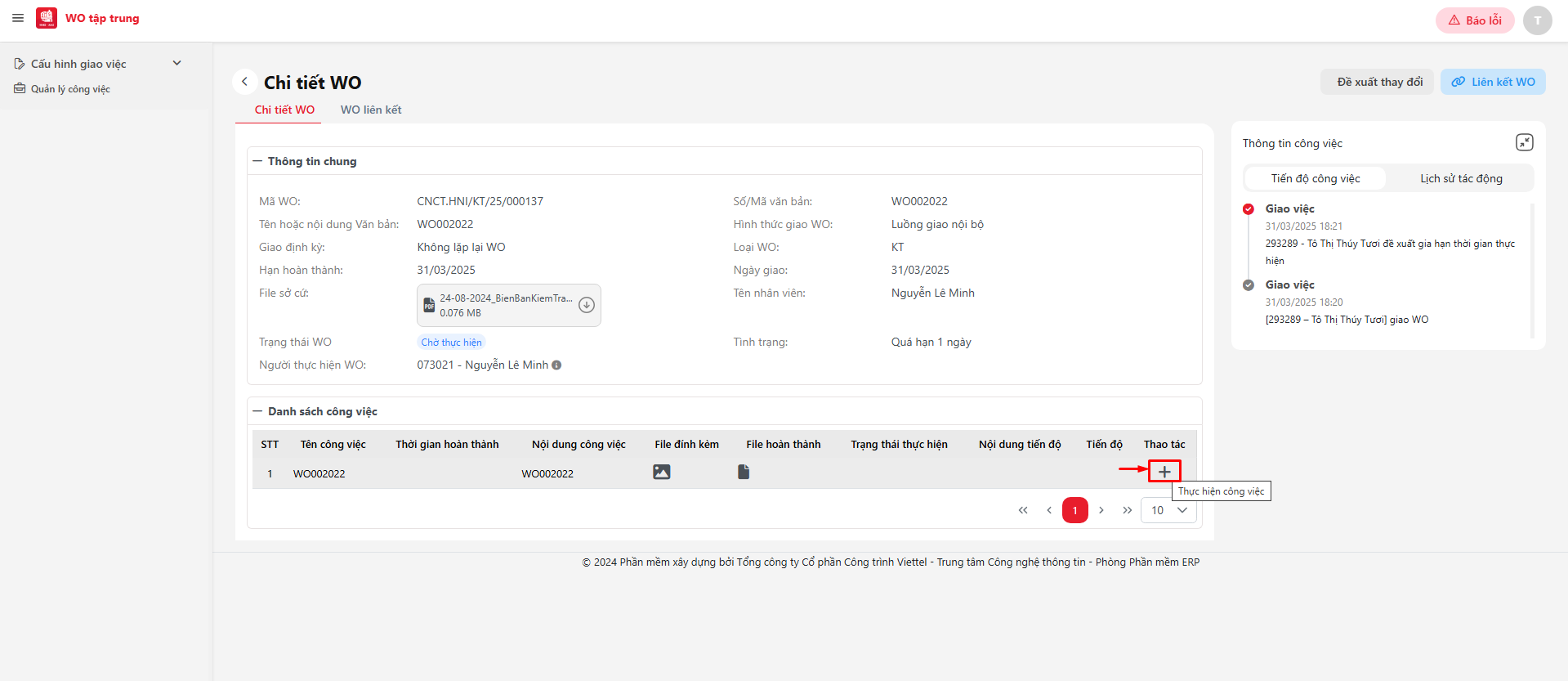
- Bước 2: Nhấn nút [Thực hiện công việc] => Hiển thị màn hình thực hiện công việc
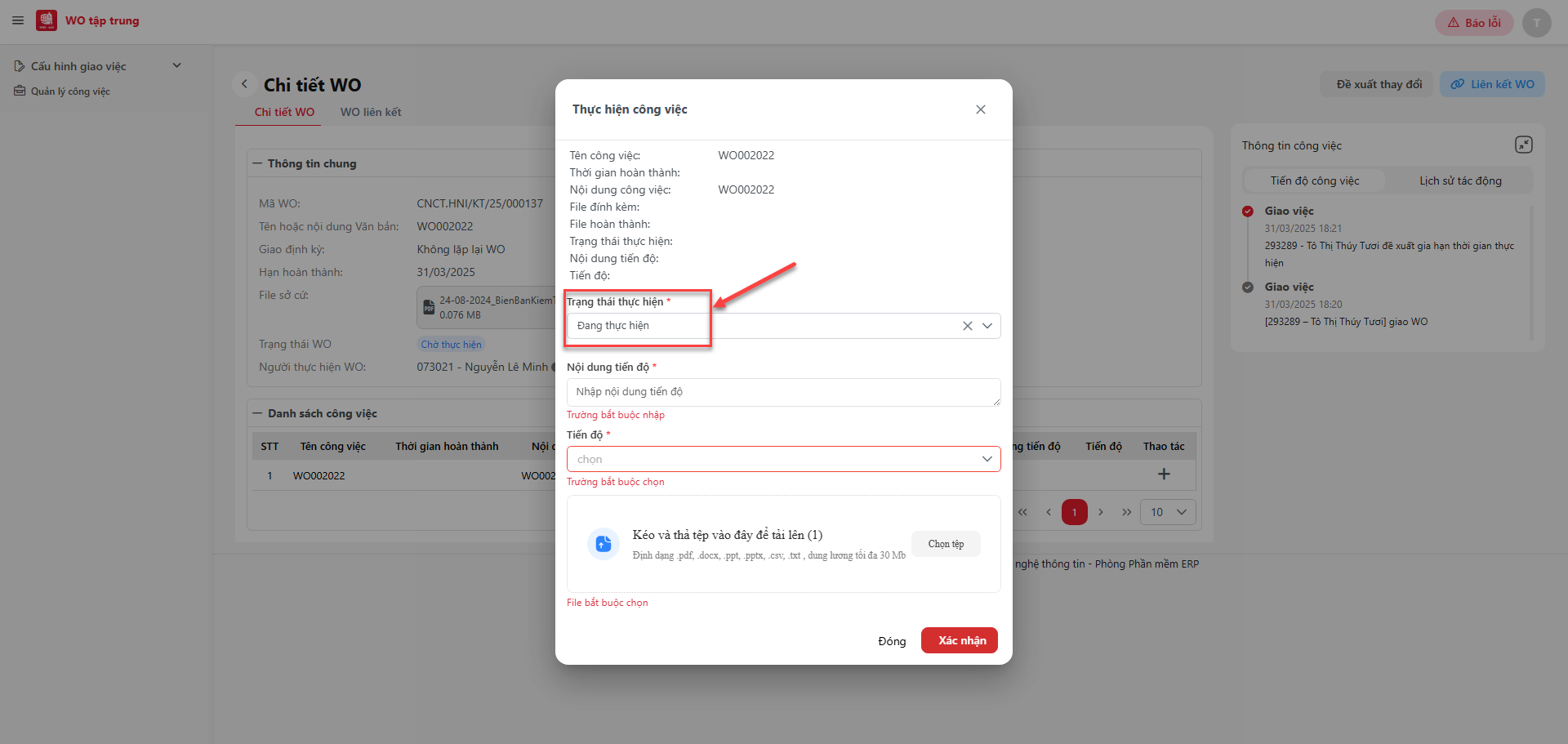
- Bước 3: Chọn trạng thái thực hiện là [Đang thực hiện], sau đó nhập các thông tin nội dung tiến độ, tiến độ, file đính kèm
- Bước 4: Nhấn nút [Xác nhận] để hoàn thành việc cập nhật tiến độ công việc. Nếu nhấn nút [Đóng] hệ thống hủy bỏ việc cập nhật tiến độ công việc.
5.2. Hoàn thành công việc #
Chức năng cho phép hoàn thành công viêc
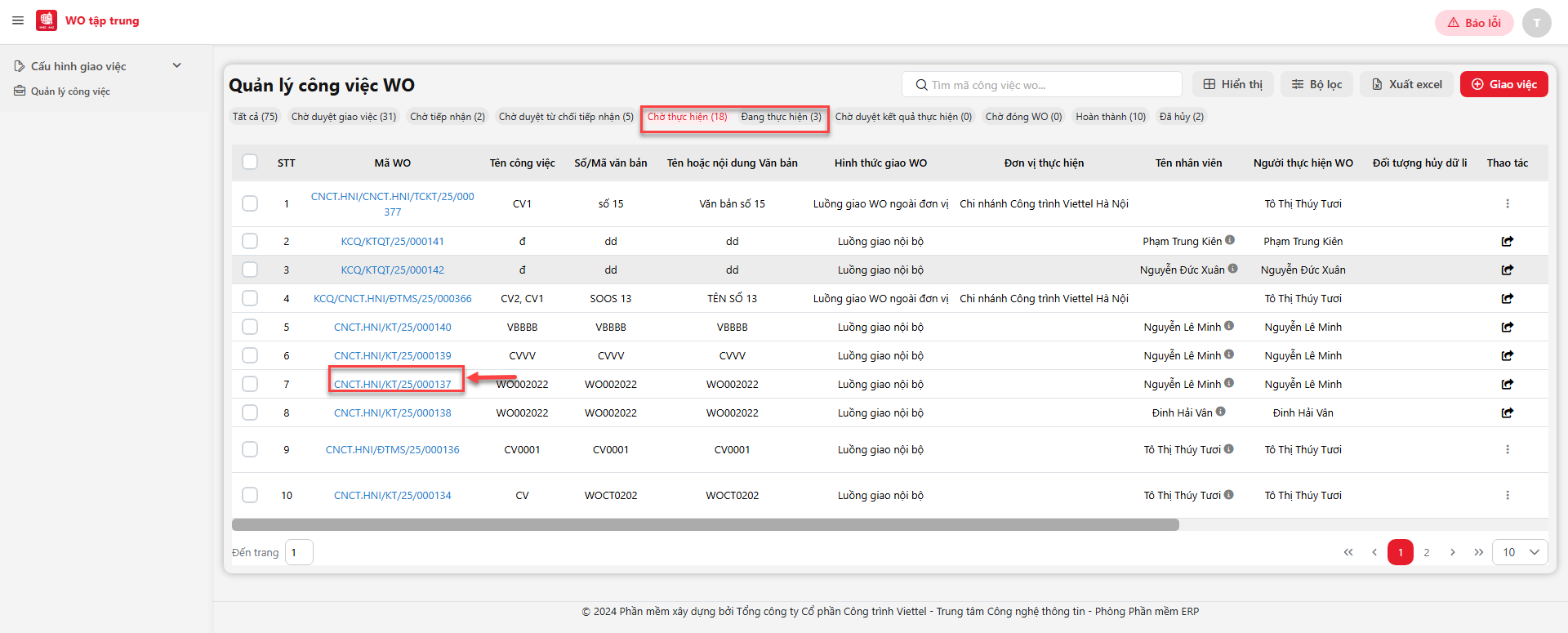
- Bước 1: Vào menu Quản lý công việc >> Chọn tab [Chờ thực hiện] hoặc [Đang thực hiện] >> Nhấn link Mã WO => Hiển thị màn hình chi tiết công việc.
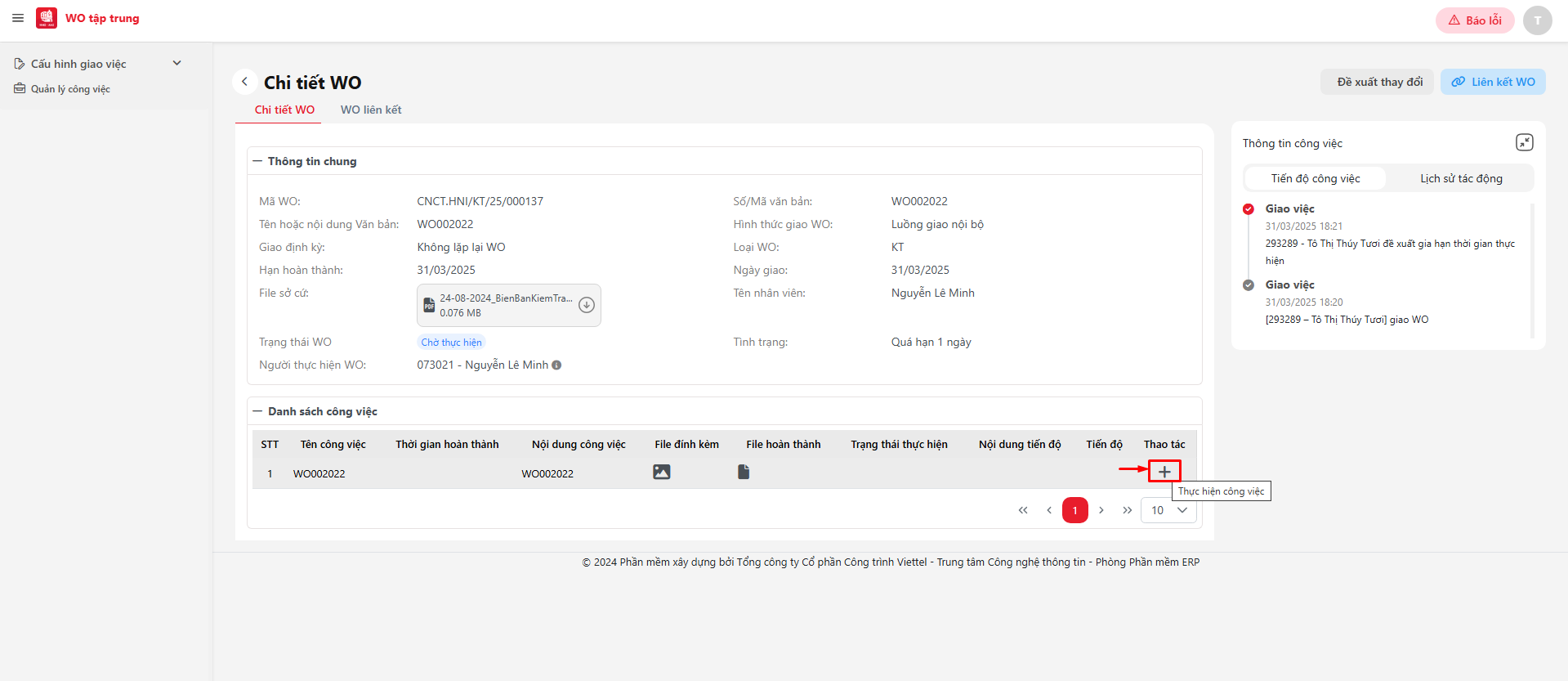
- Bước 2: Nhấn nút [Thực hiện công việc] => Hiển thị màn hình thực hiện công việc
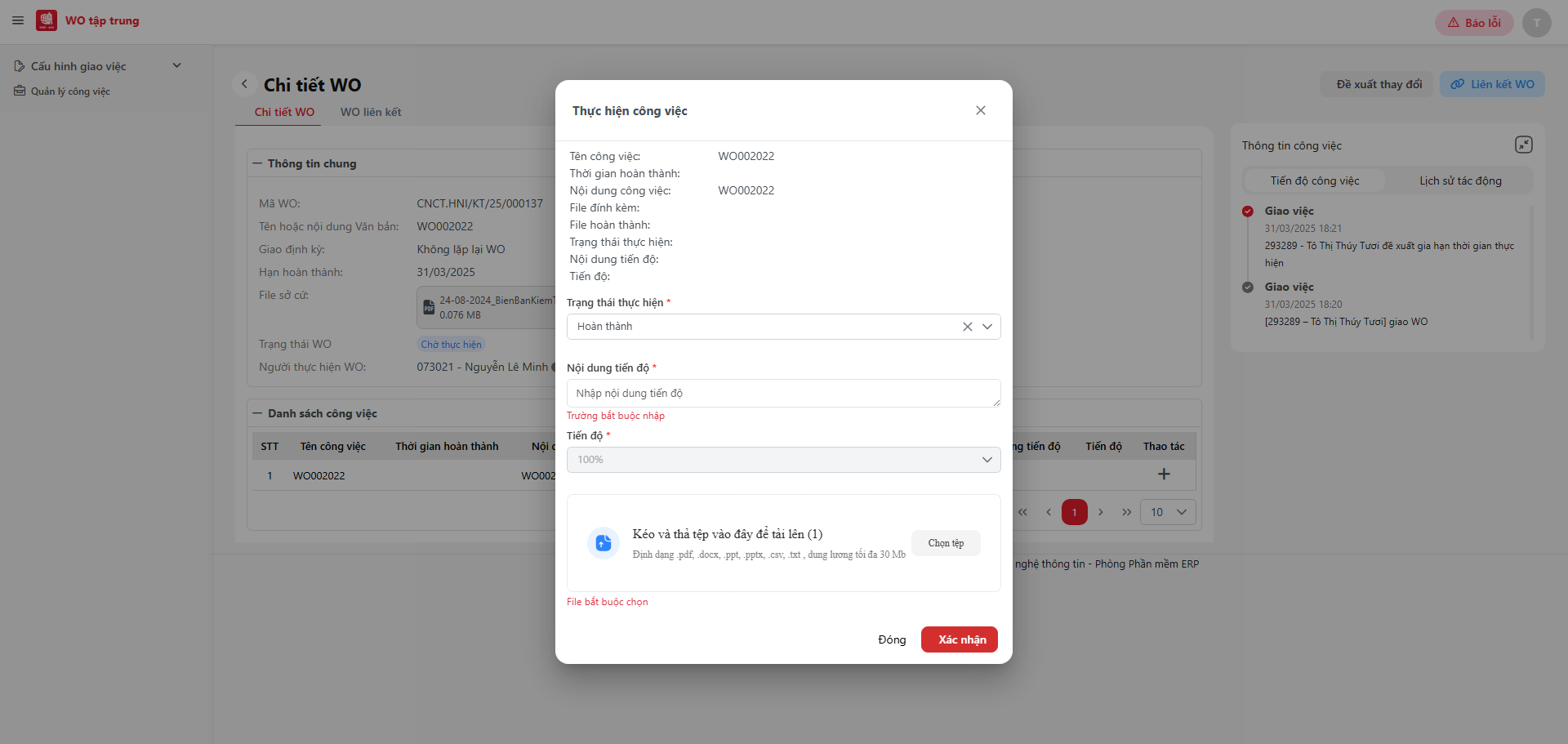
- Bước 3: Chọn trạng thái thực hiện là [Hoàn thành], sau đó nhập các thông tin nội dung tiến độ, file đính kèm
- Bước 4: Nhấn nút [Xác nhận] để hoàn thành việc thực hiện công việc. Nếu nhấn nút [Đóng] hệ thống hủy bỏ việc thực hiện công việc.
6. Đề xuất thay đổi thông tin #
6.1. Đề xuất gia hạn thời gian thực hiện #
Chức năng cho phép thực hiện đề xuất gia hạn thời gian thực hiện.
a. Đề xuất gia hạn thời gian thực hiện tại màn hình xem chi tiết
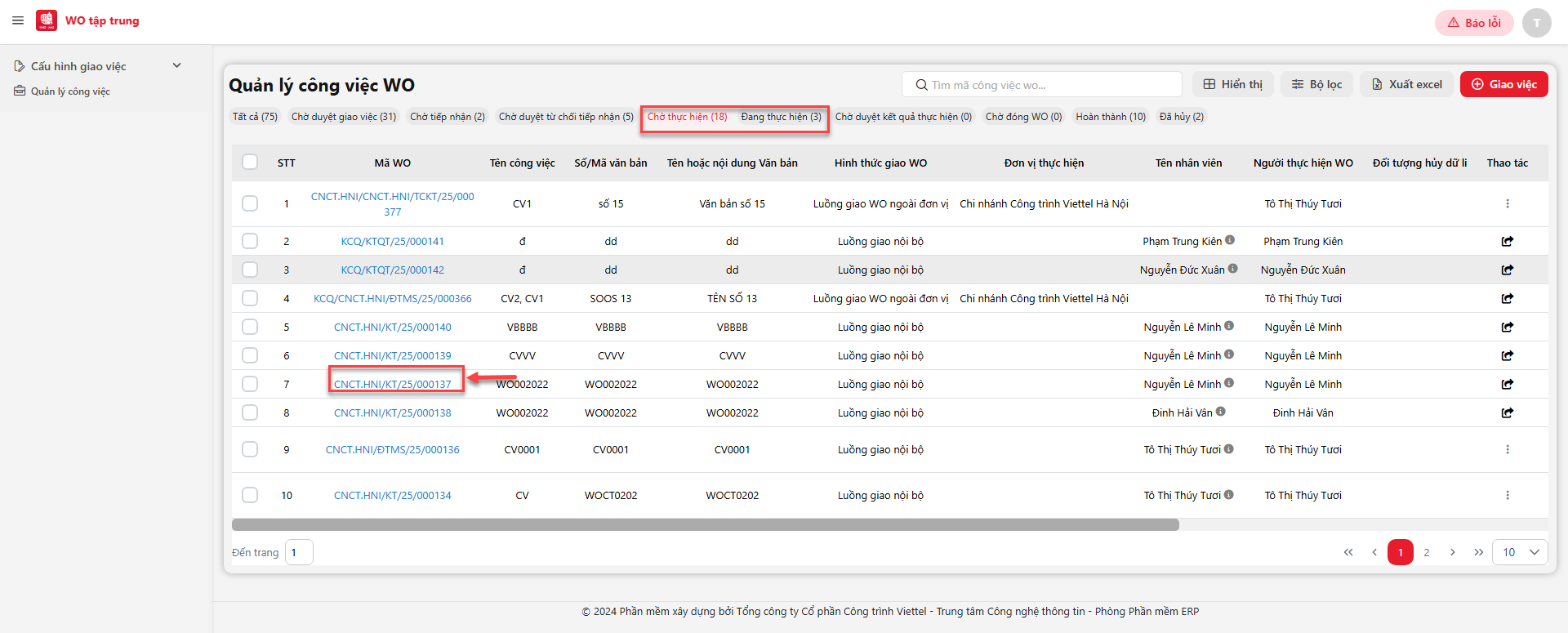
- Bước 1: Vào menu Quản lý công việc >> Chọn tab [Chờ thực hiện] hoặc [Đang thực hiện] >> Nhấn link Mã WO => Hiển thị màn hình chi tiết công việc.
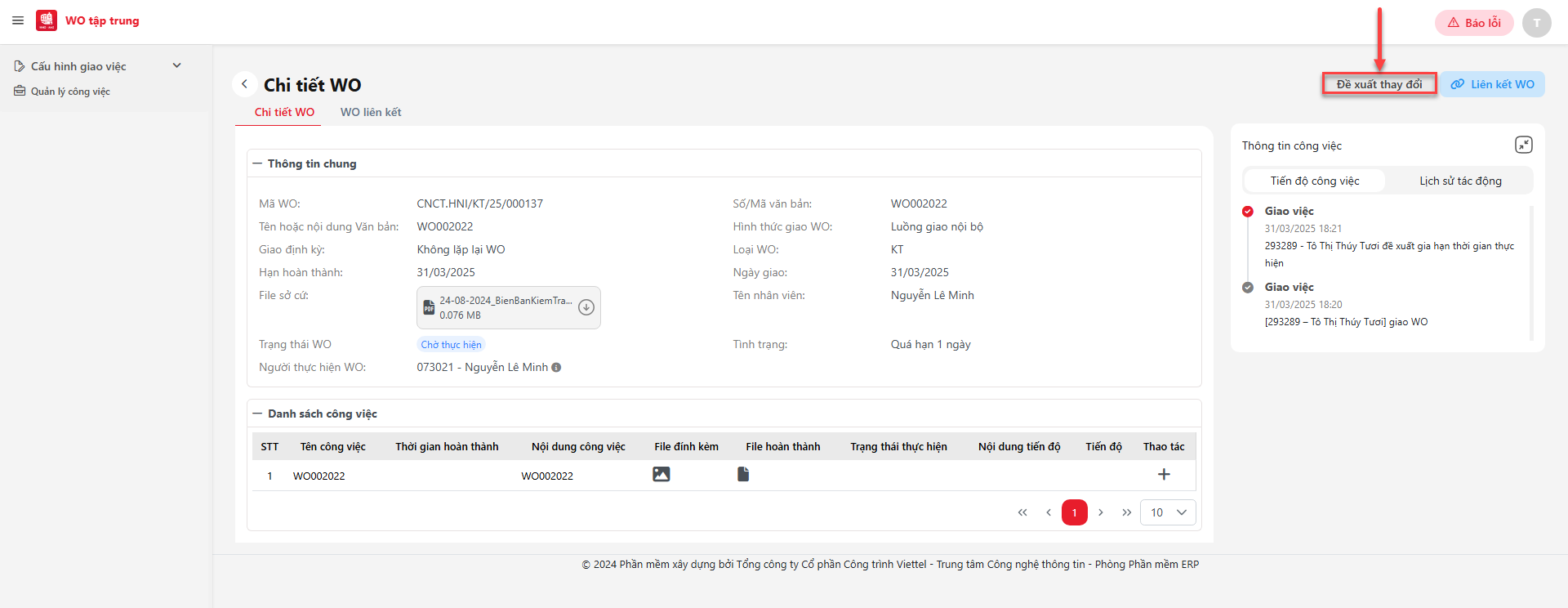
- Bước 2: Nhấn nút [Đề xuất thay đổi] => Hiển thị màn hình đề xuất thay đổi
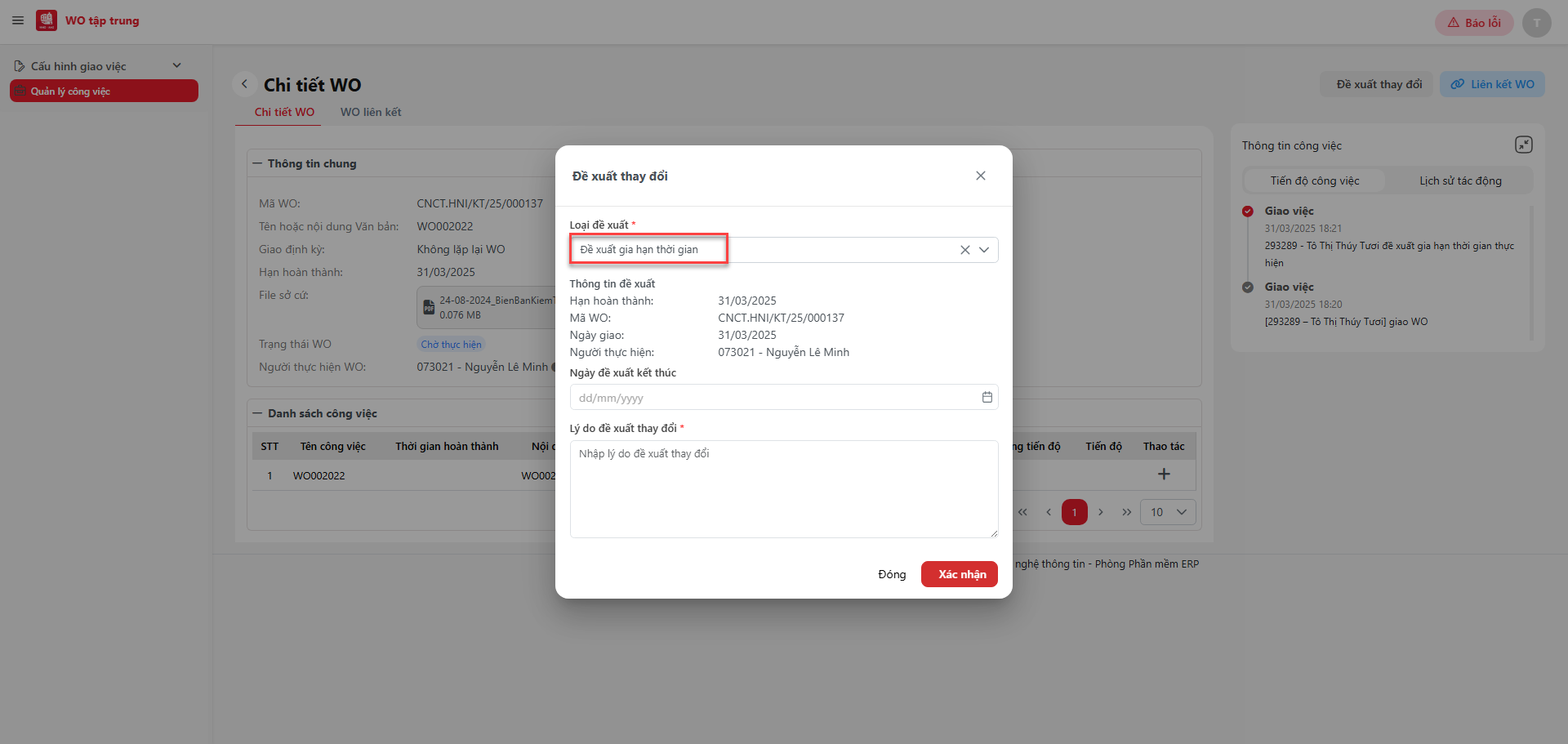
- Bước 3: Chọn loại đề xuất là [Đề xuất gia hạn thời gian], sau đó nhập các thông tin ngày đề xuất kết thúc, lý do đề xuất thay đổi
- Bước 4: Nhấn nút [Xác nhận] để hoàn thành việc đề xuất gia hạn thời gian. Nếu nhấn nút [Đóng] hệ thống hủy bỏ việc đề xuất gia hạn thời gian.
b. Đề xuất gia hạn thời gian thực hiện tại cột thao tác
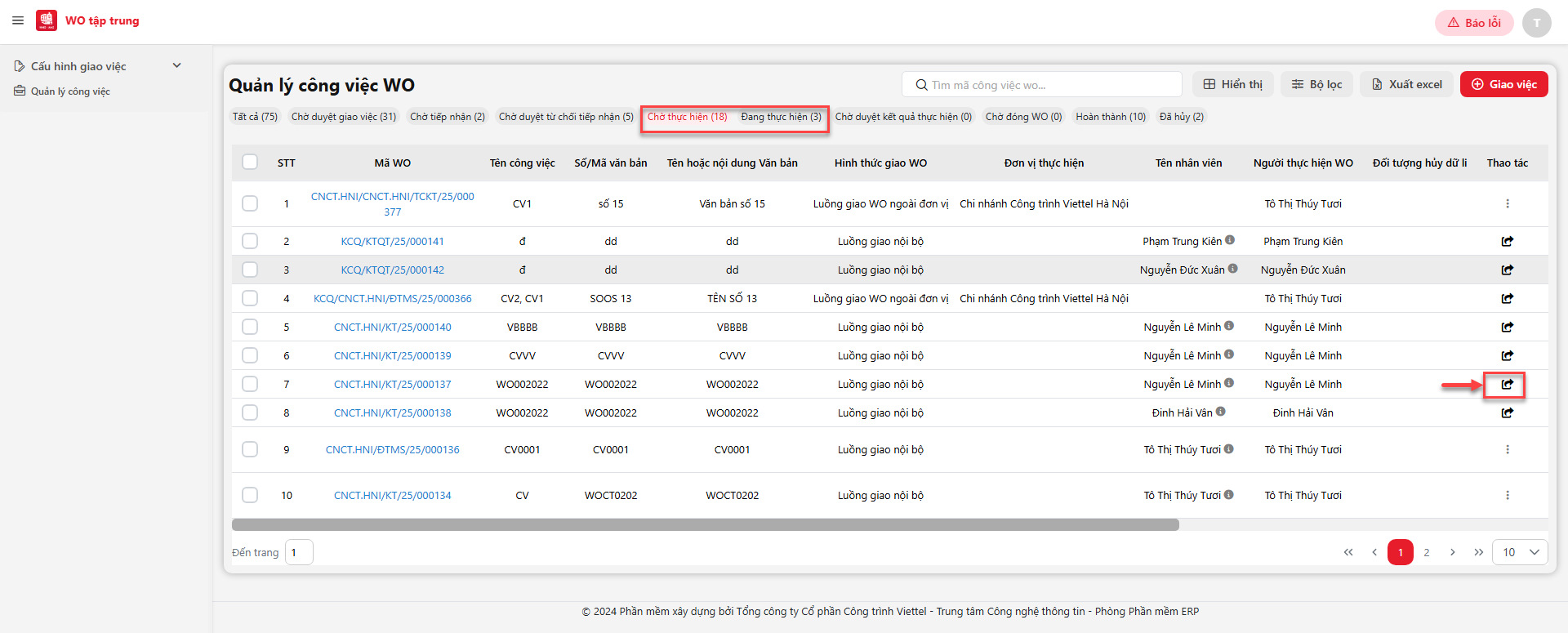
- Bước 1: Vào menu Quản lý công việc >> Chọn tab [Chờ thực hiện] hoặc [Đang thực hiện] >> Nhấn nút [Đề xuất thay đổi] => Hiển thị màn hình đề xuất thay đổi
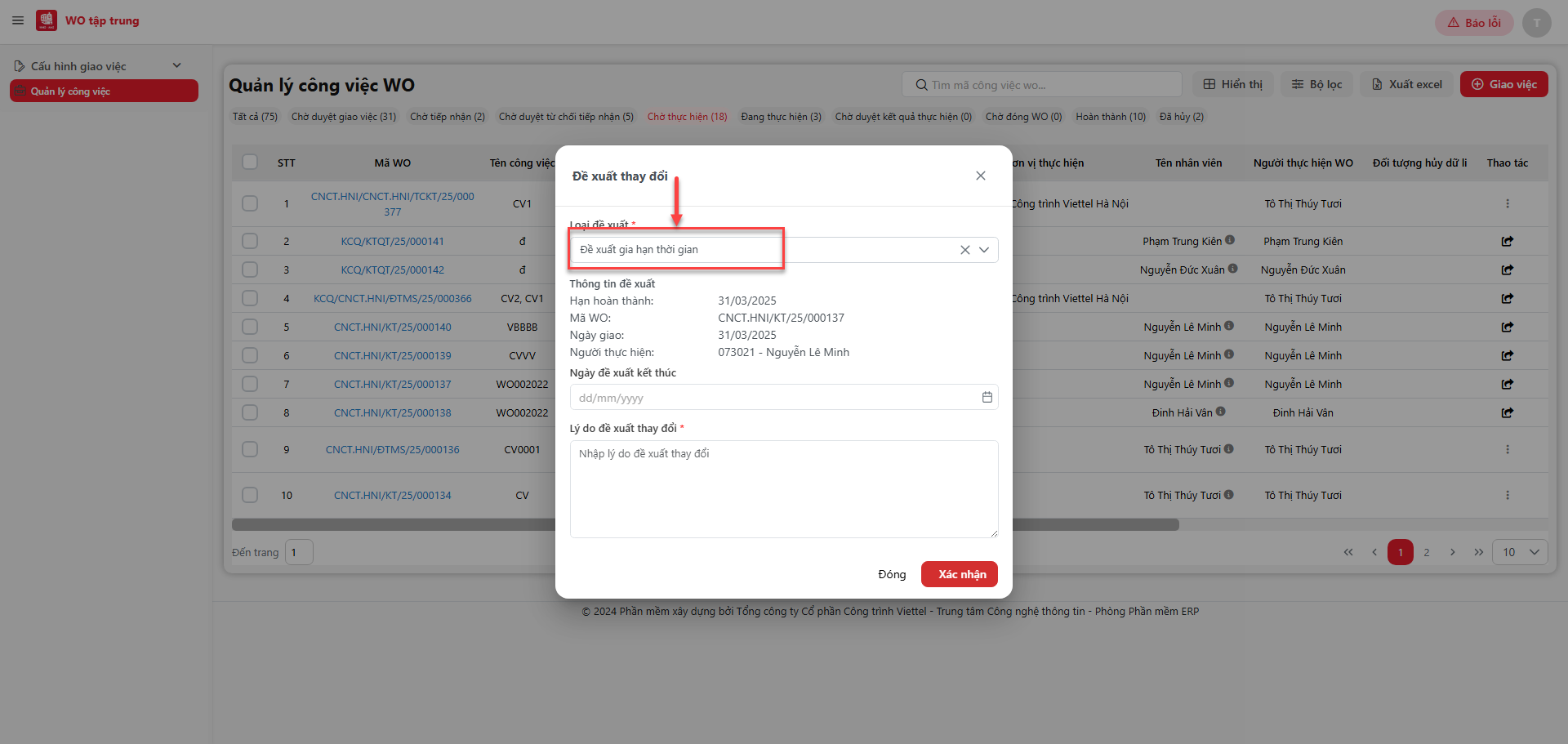
- Bước 2: Chọn loại đề xuất là [Đề xuất gia hạn thời gian], sau đó nhập các thông tin ngày đề xuất ngày kết thúc, lý do đề xuất thay đổi
- Bước 3: Nhấn nút [Xác nhận] để hoàn thành việc đề xuất gia hạn thời gian. Nếu nhấn nút [Đóng] hệ thống hủy bỏ việc đề xuất gia hạn thời gian.
6.2. Đề xuất thay người thực hiện #
Chức năng cho phép thực hiện đề xuất thay người thực hiện.
a. Đề xuất thau người thực hiện tại màn hình xem chi tiết
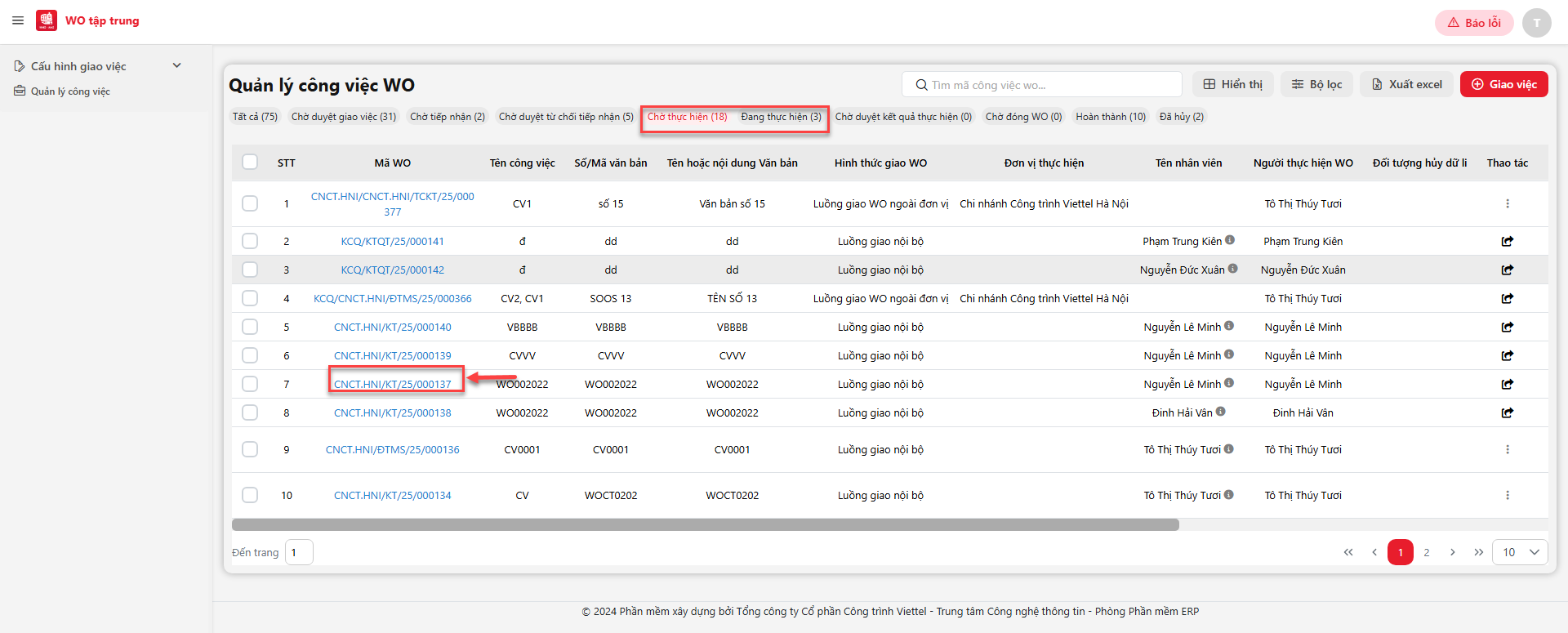
- Bước 1: Vào menu Quản lý công việc >> Chọn tab [Chờ thực hiện] hoặc [Đang thực hiện] >> Nhấn link Mã WO => Hiển thị màn hình chi tiết công việc.
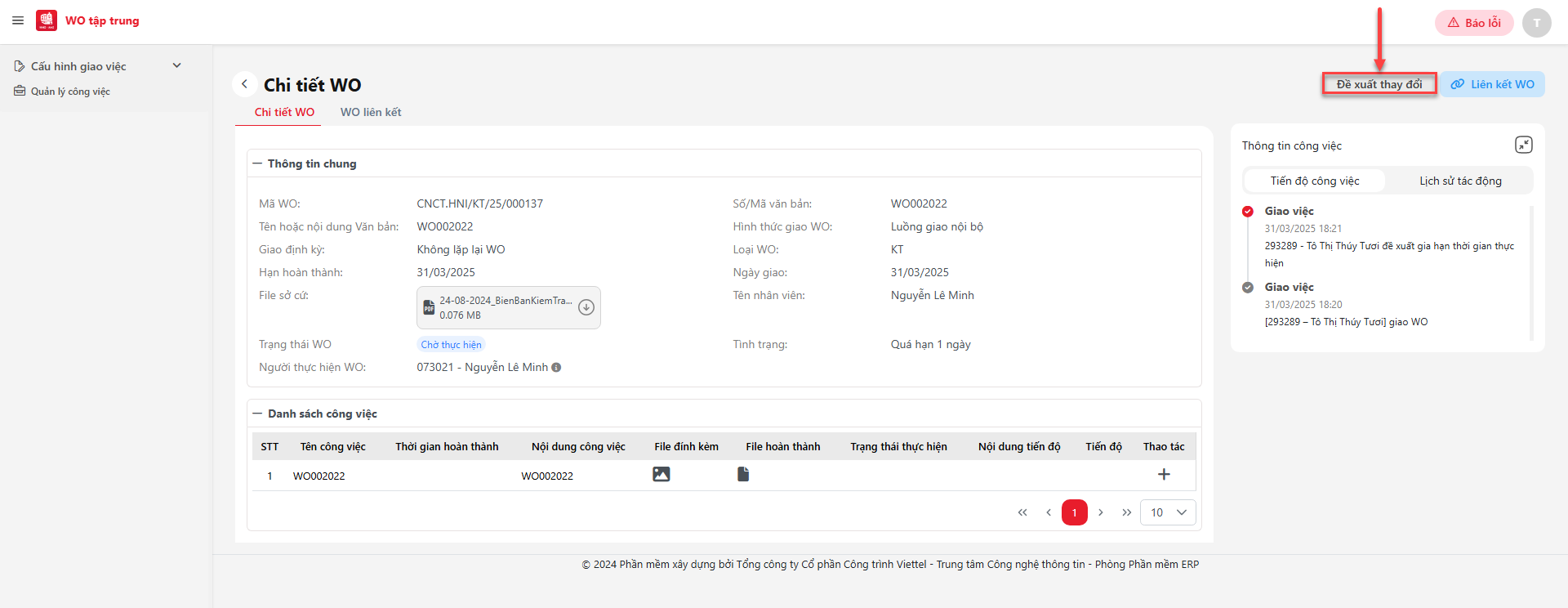
- Bước 2: Nhấn nút [Đề xuất thay đổi] => Hiển thị màn hình đề xuất thay đổi
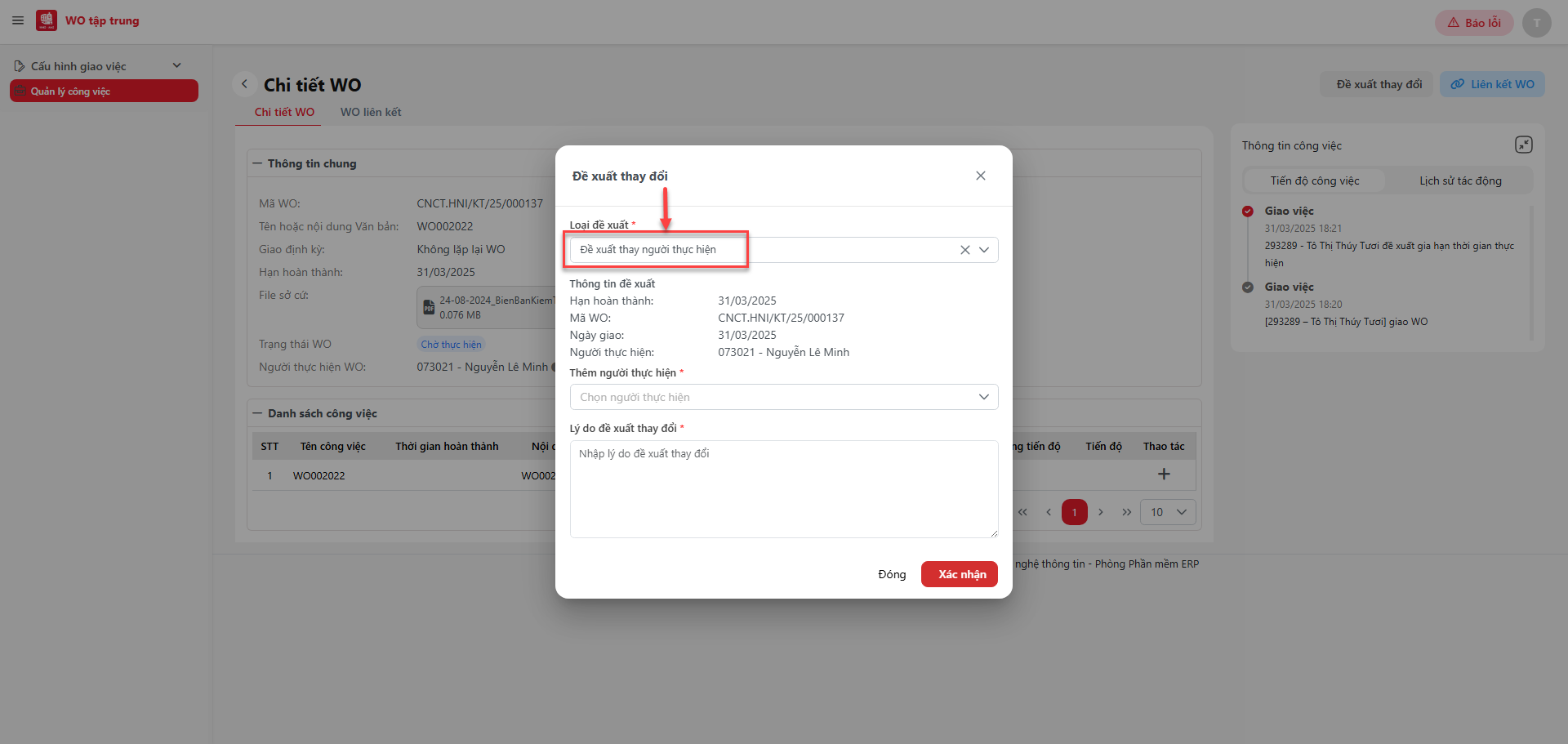
- Bước 3: Chọn loại đề xuất là [Đề xuất thay người thực hiện], sau đó nhập các thông tin thêm người thực hiện, lý do đề xuất thay đổi.
- Bước 4: Nhấn nút [Xác nhận] để hoàn thành việc đề xuất thay người thực hiện. Nếu nhấn nút [Đóng] hệ thống hủy bỏ việc đề xuất thay người thực hiện.
b. Đề xuất thay người thực hiện tại cột thao tác
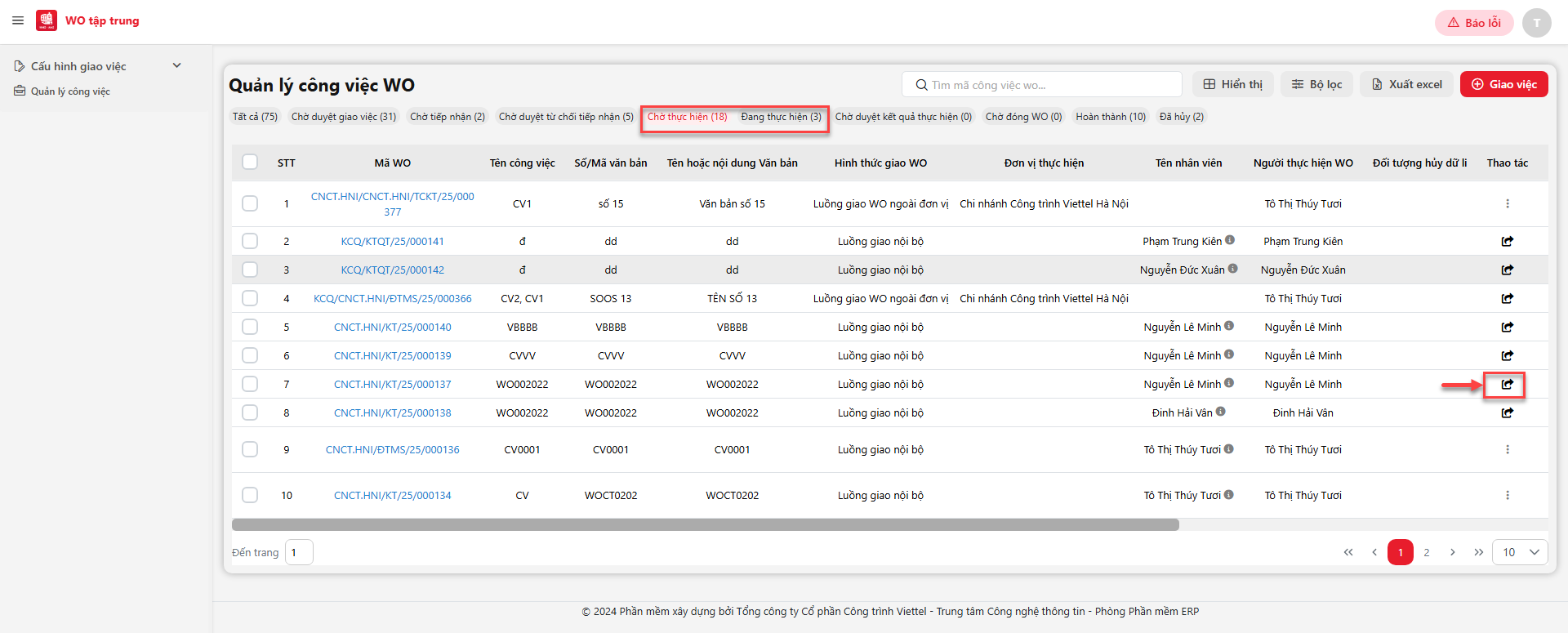
- Bước 1: Vào menu Quản lý công việc >> Chọn tab [Chờ thực hiện] hoặc [Đang thực hiện] >> Nhấn nút [Đề xuất thay đổi] => Hiển thị màn hình đề xuất thay đổi
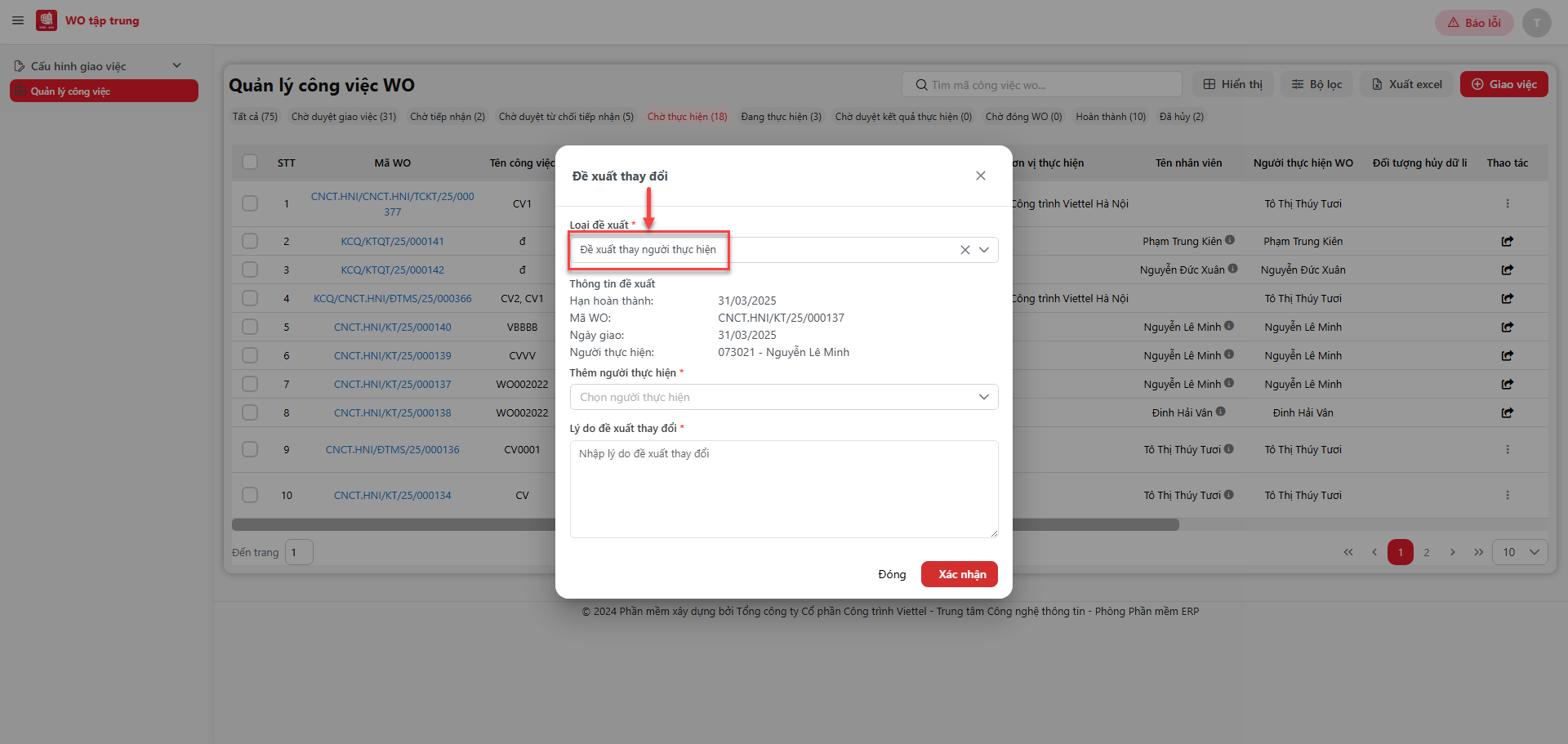
- Bước 2: Chọn loại đề xuất là [Đề xuất thay người thực hiện], sau đó nhập các thông tin thêm người thực hiện, lý do đề xuất thay đổi.
- Bước 3: Nhấn nút [Xác nhận] để hoàn thành việc đề xuất thay người thực hiện. Nếu nhấn nút [Đóng] hệ thống hủy bỏ việc đề xuất thay người thực hiện.
6.3. Đề xuất đóng WO #
Chức năng cho phép thực hiện đề xuất đóng WO.
a. Đề xuất đóng WO tại màn hình xem chi tiết
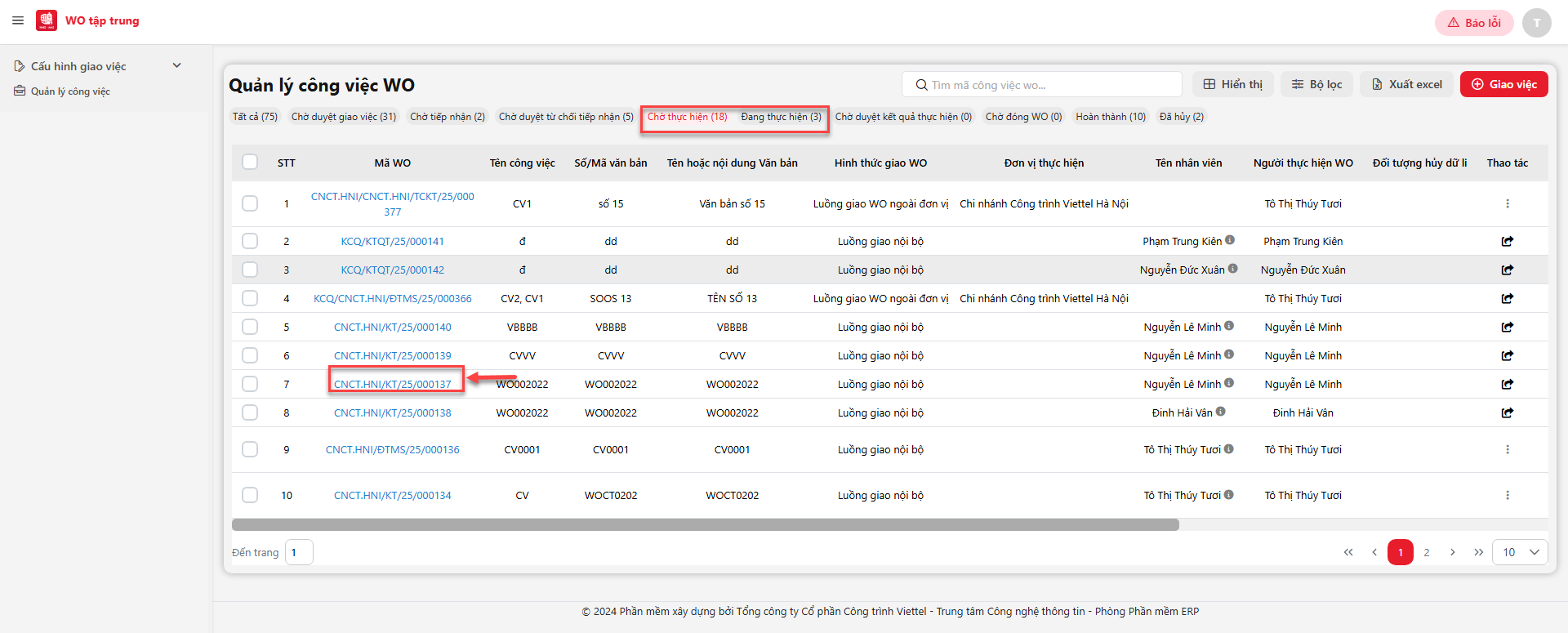
- Bước 1: Vào menu Quản lý công việc >> Chọn tab [Chờ thực hiện] hoặc [Đang thực hiện] >> Nhấn link Mã WO => Hiển thị màn hình chi tiết công việc.
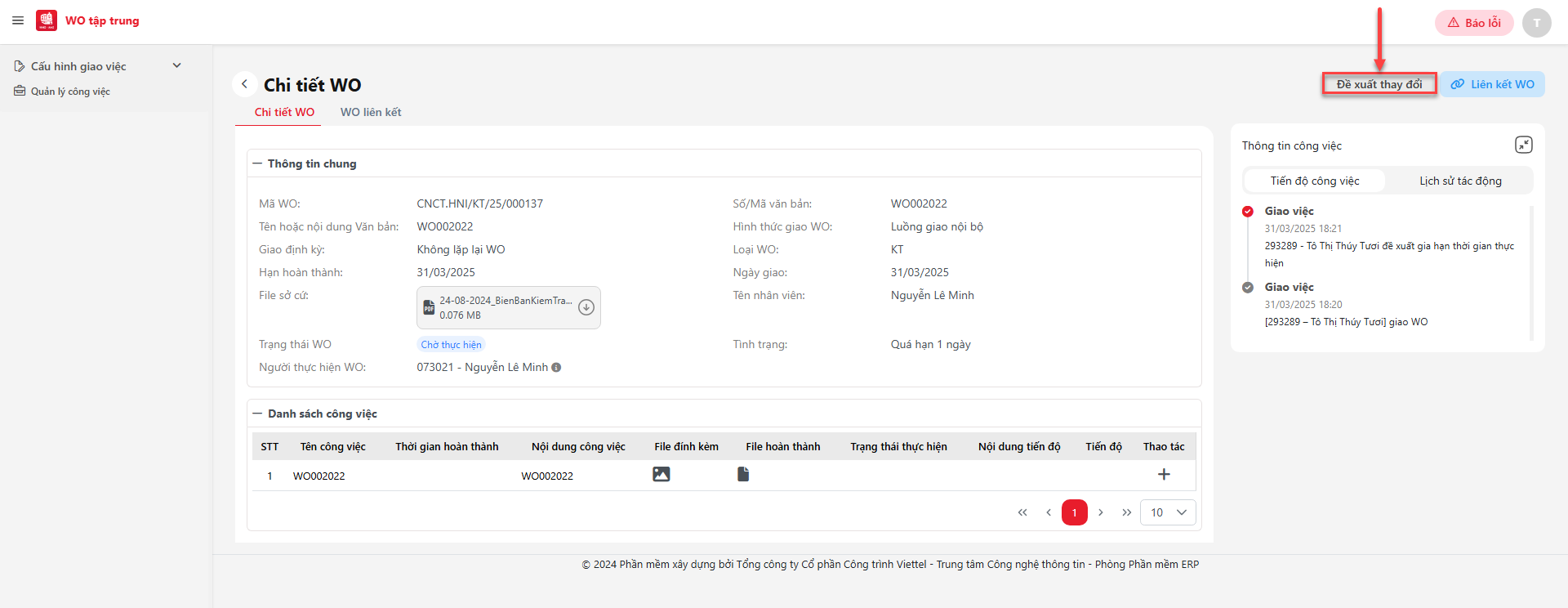
- Bước 2: Nhấn nút [Đề xuất thay đổi] => Hiển thị màn hình đề xuất thay đổi
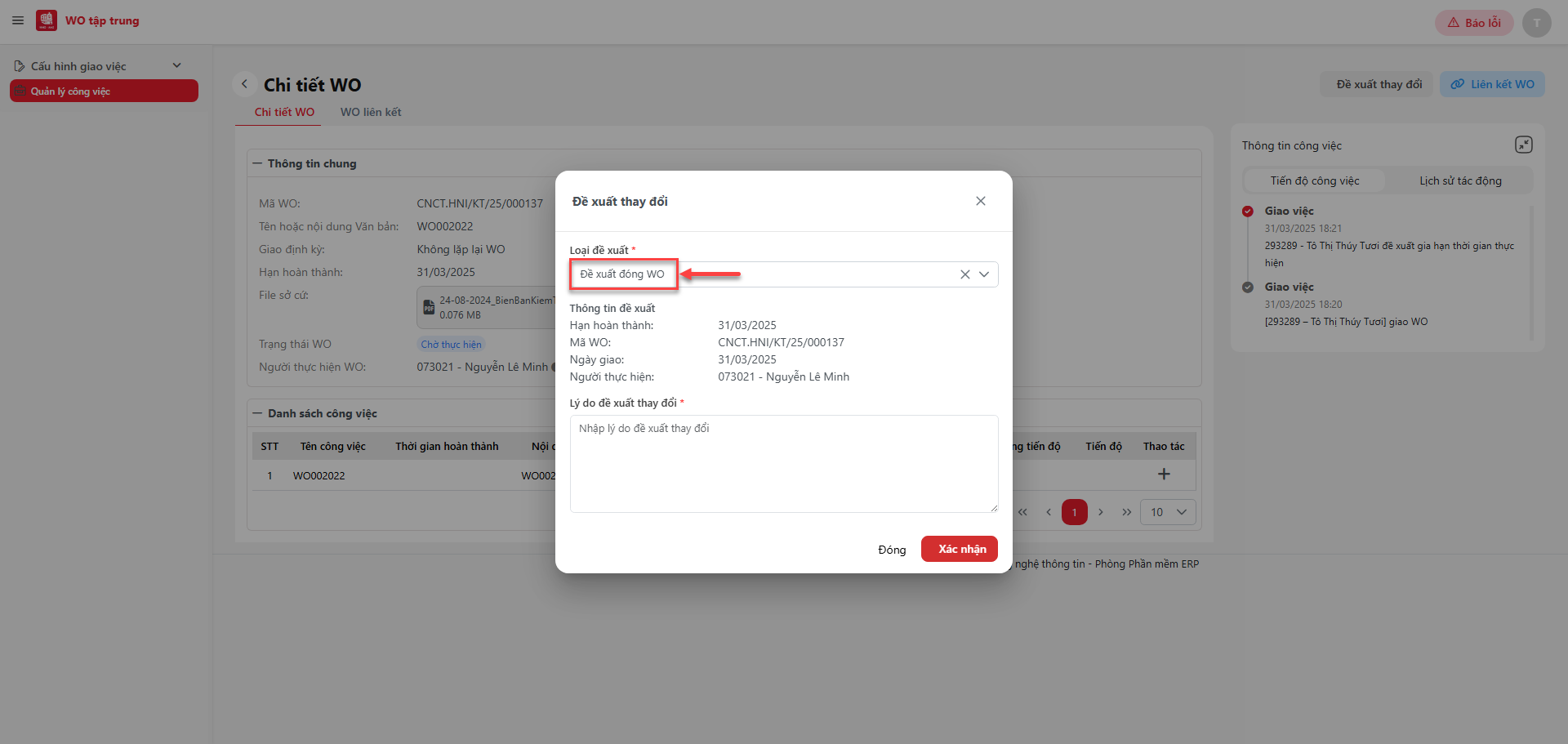
- Bước 3: Chọn loại đề xuất là [Đề xuất đóng WO], sau đó nhập thông tin lý do đề xuất thay đổi
- Bước 4: Nhấn nút [Xác nhận] để hoàn thành việc đề xuất đóng WO. Nếu nhấn nút [Đóng] hệ thống hủy bỏ việc đề xuất đóng WO.
b. Đề xuất đóng WO tại cột thao tác
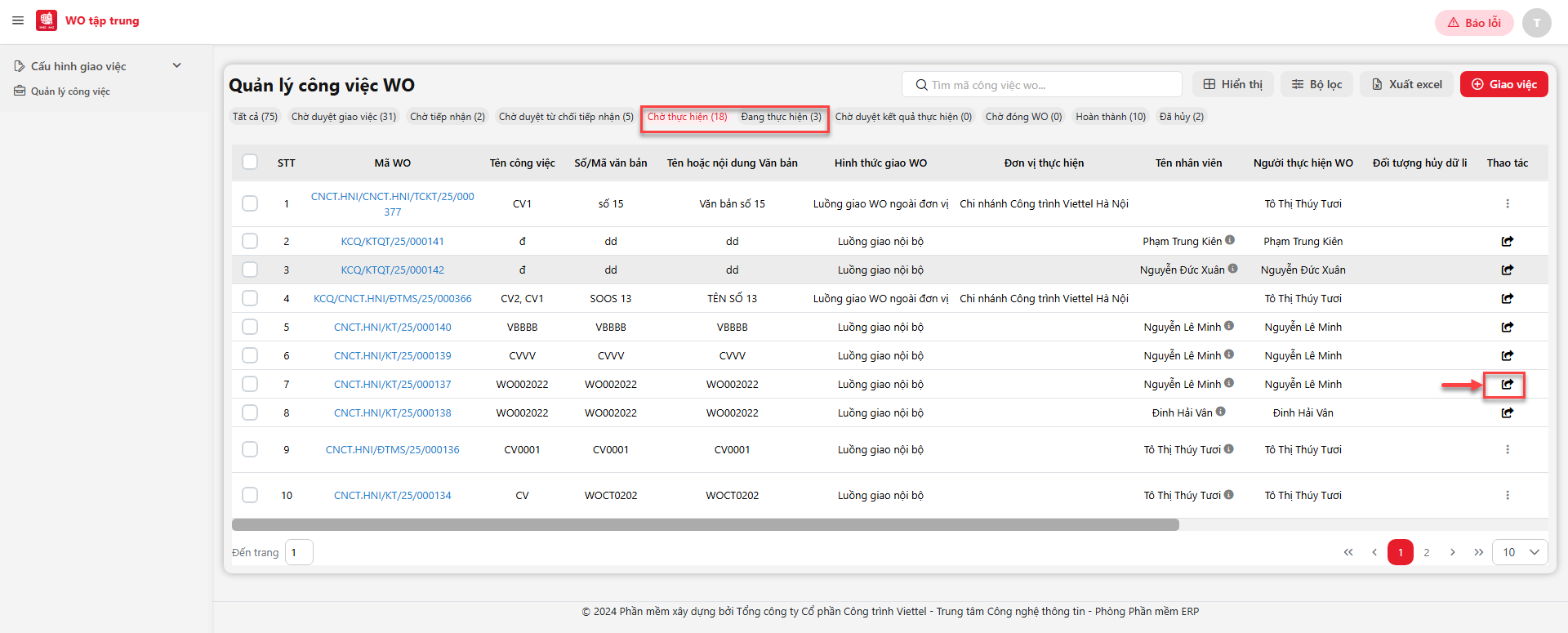
- Bước 1: Vào menu Quản lý công việc >> Chọn tab [Chờ thực hiện] hoặc [Đang thực hiện] >> Nhấn nút [Đề xuất thay đổi] => Hiển thị màn hình đề xuất thay đổi
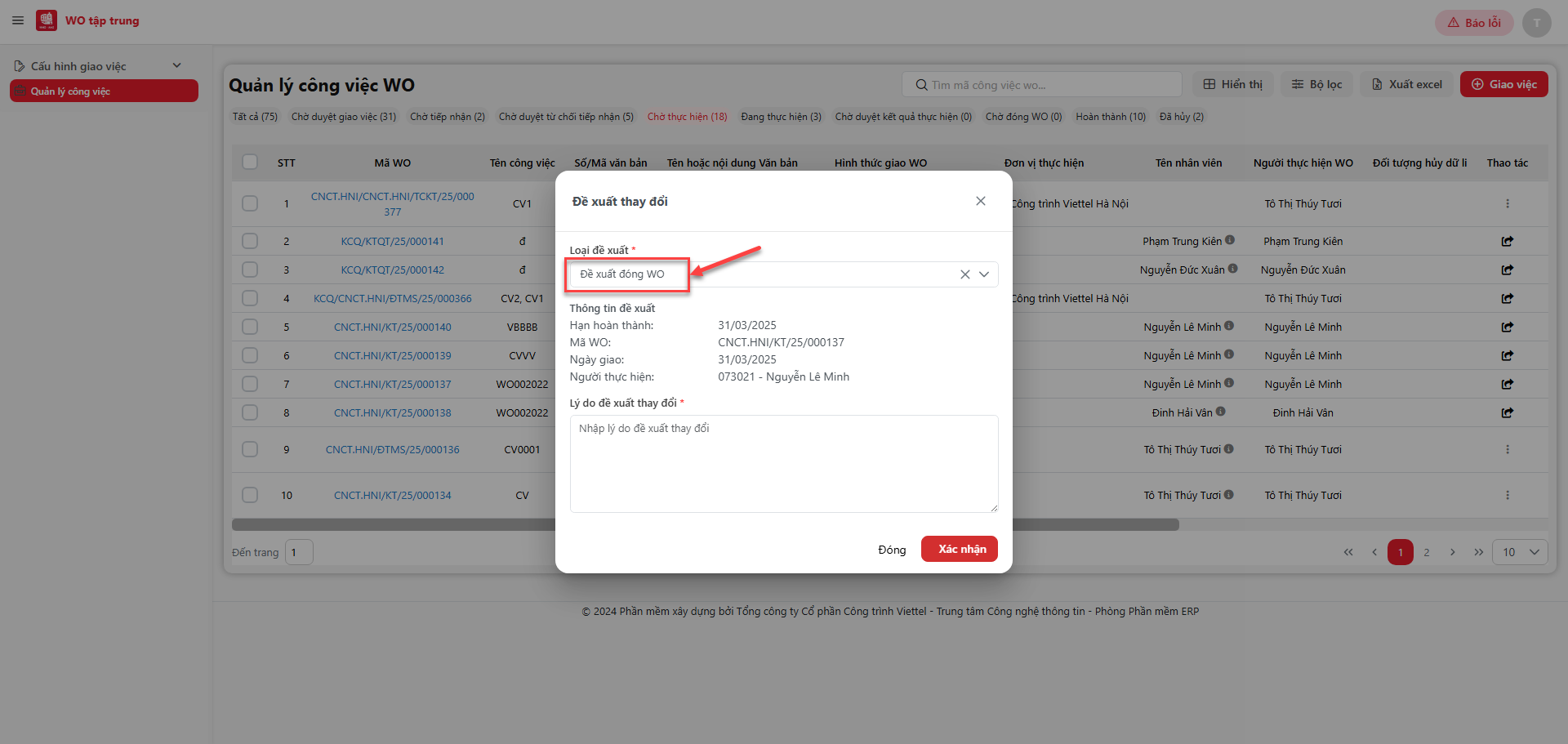
- Bước 2: Chọn loại đề xuất là [Đề xuất đóng WO], sau đó nhập thông tin lý do đề xuất thay đổi
- Bước 3: Nhấn nút [Xác nhận] để hoàn thành việc đề xuất đóng WO. Nếu nhấn nút [Đóng] hệ thống hủy bỏ việc đề xuất đóng WO.
6.4. Phê duyệt đề xuất thay đổi #
Chức năng cho phép thực hiện phê duyệt đề xuất thay đổi.
a. Phê duyệt đề xuất thay đổi tại màn hình xem chi tiết
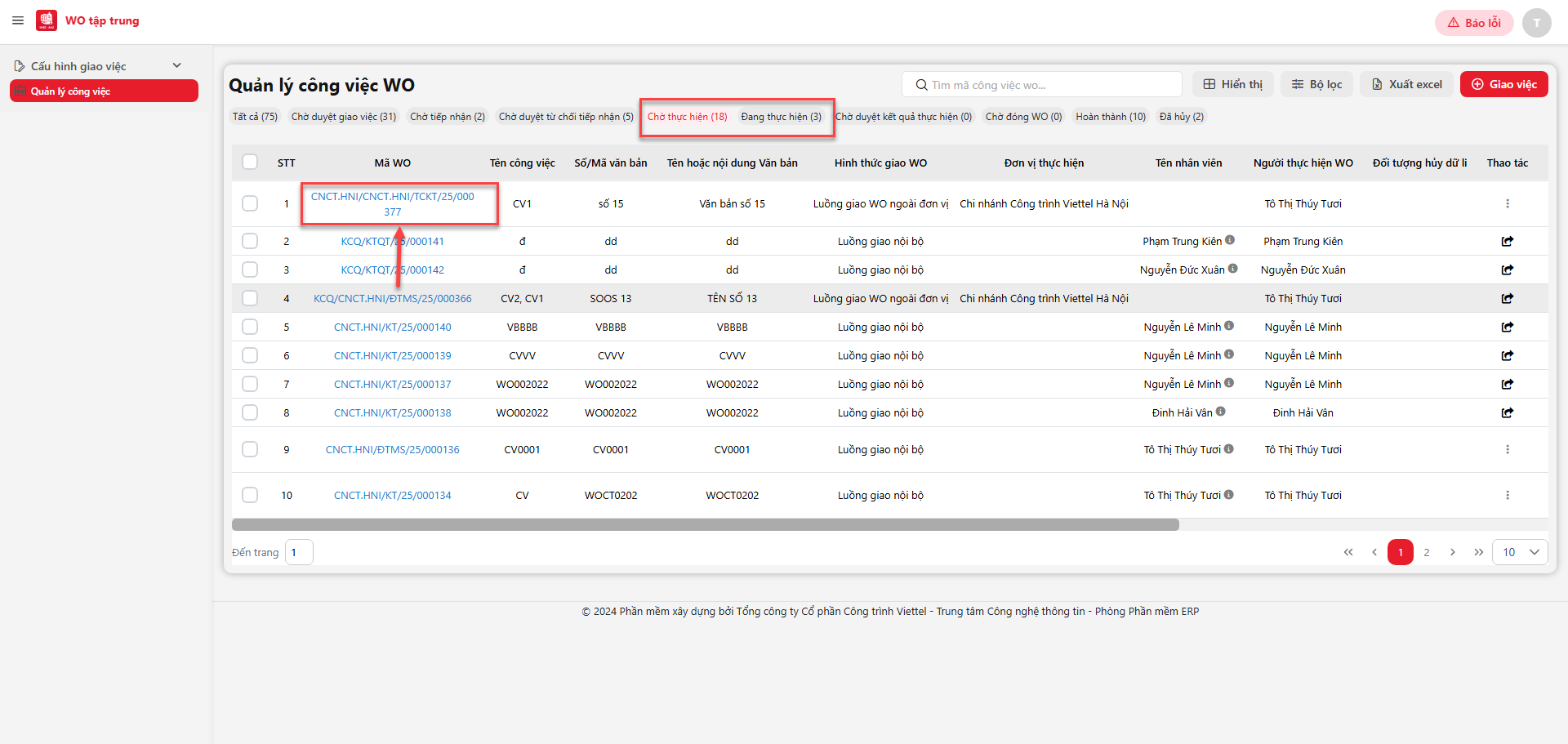
- Bước 1: Vào menu Quản lý công việc >> Chọn tab [Chờ thực hiện] hoặc [Đang thực hiện] >> Nhấn link Mã WO => Hiển thị màn hình chi tiết công việc.
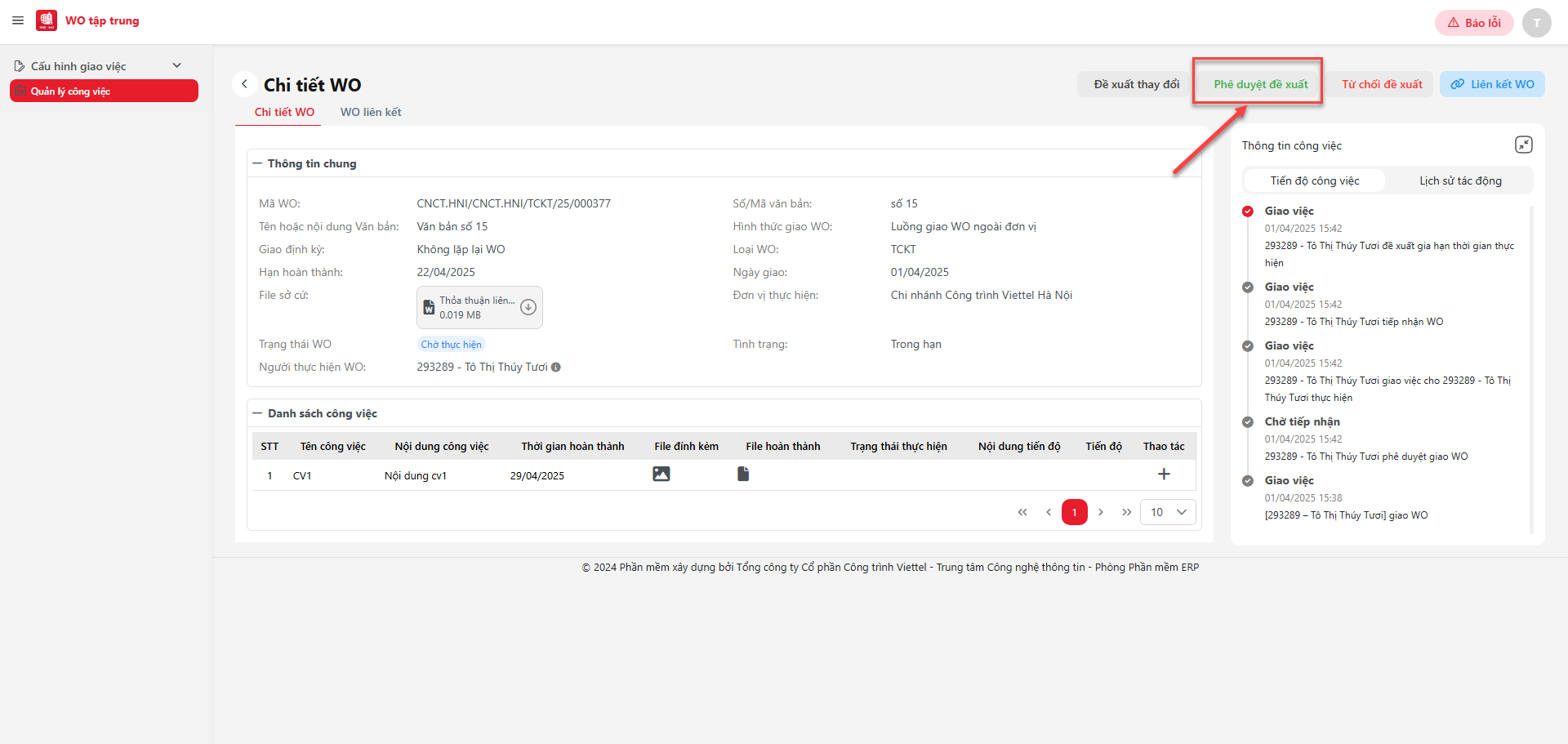
- Bước 2: Nhấn nút [Phê duyệt đề xuất thay đổi] => Hiển thị màn hình xác nhận phê duyệt
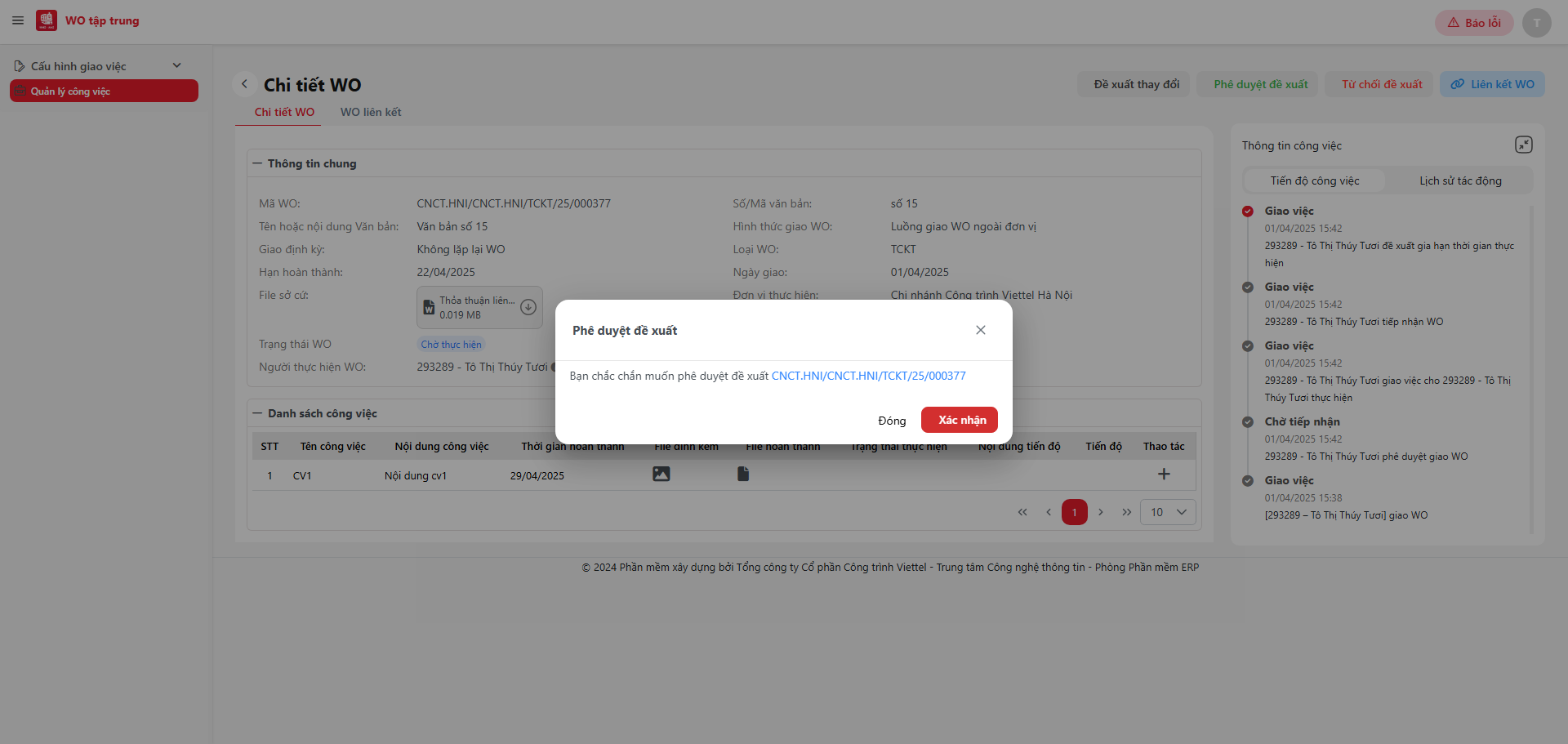
- Bước 3: Nhấn nút [Xác nhận] để hoàn thành việc phê duyệt đề xuất thay đổi. Nếu nhấn nút [Đóng] hệ thống hủy bỏ việc phê duyệt đề xuất thay đổi.
b. Phê duyệt đề xuất tại cột thao tác
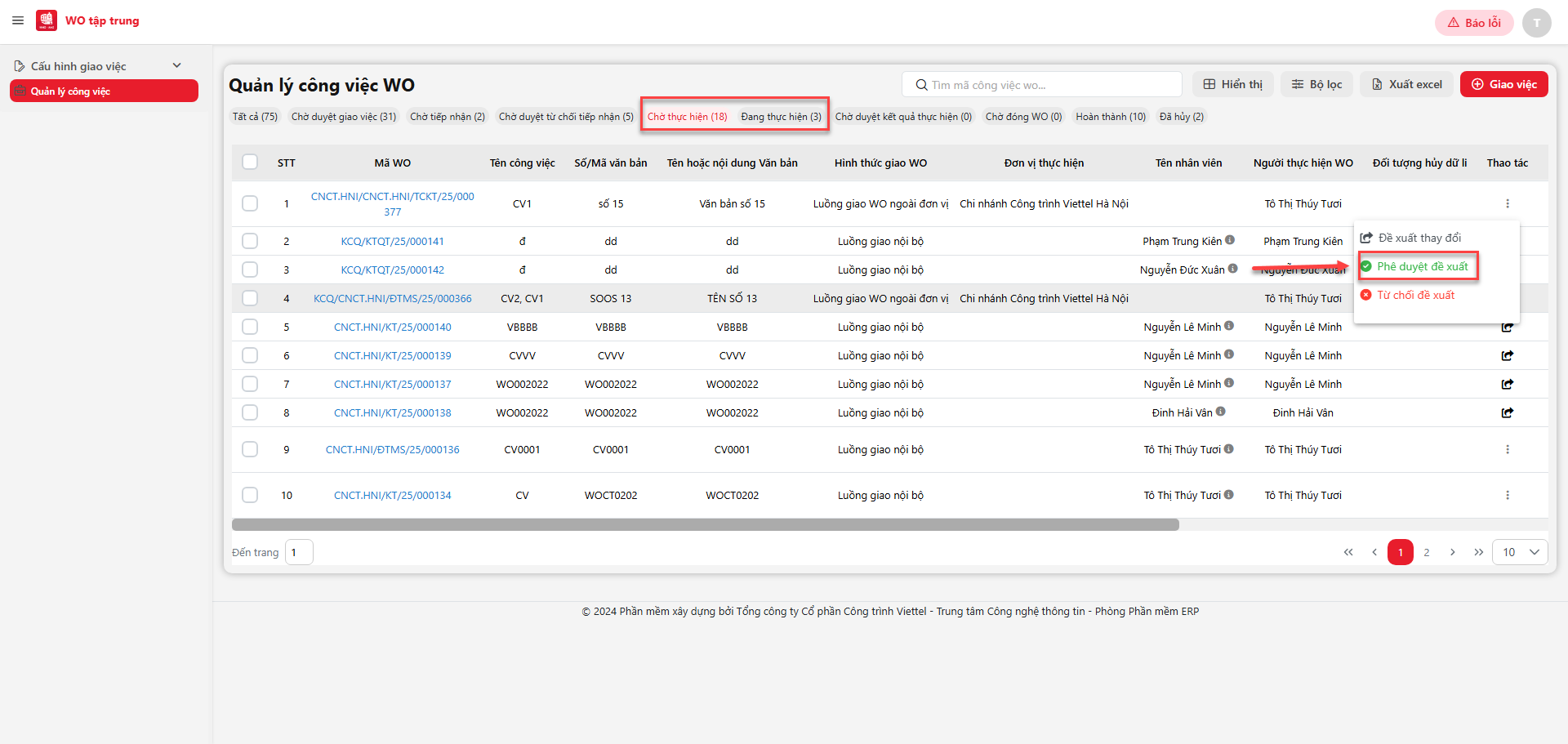
- Bước 1: Vào menu Quản lý công việc >> Chọn tab [Chờ thực hiện] hoặc [Đang thực hiện] >> Nhấn nút [Phê duyệt đề xuất thay đổi] => Hiển thị màn hình xác nhận phê duyệt đề xuất thay đổi
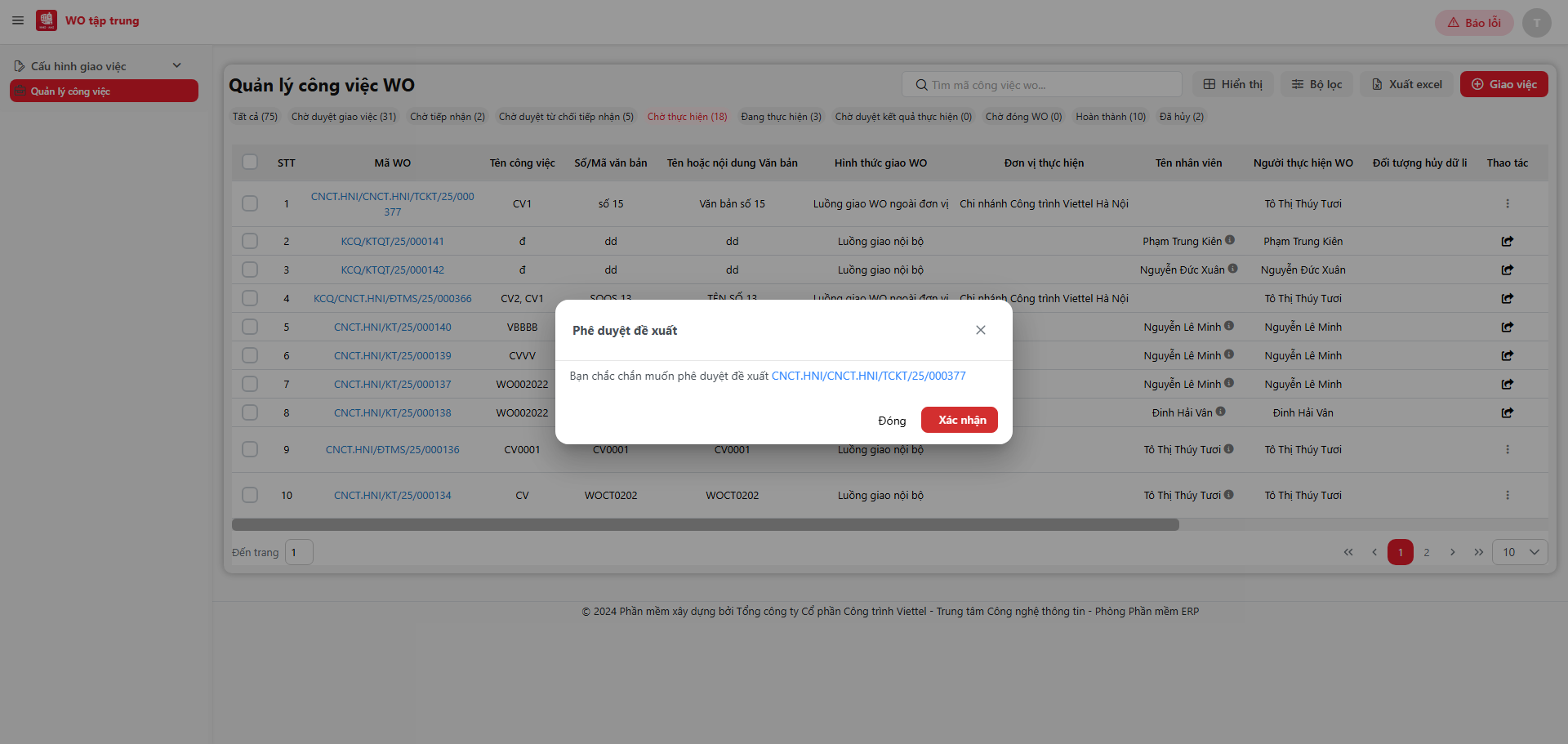
- Bước 2: Nhấn nút [Xác nhận] để hoàn thành việc phê duyệt đề xuất thay đổi. Nếu nhấn nút [Đóng] hệ thống hủy bỏ việc phê duyệt đề xuất thay đổi.
6.5. Từ chối phê duyệt đề xuất thay đổi #
Chức năng cho phép thực hiện từ chối phê duyệt đề xuất thay đổi.
a. Từ chối phê duyệt đề xuất thay đổi tại màn hình xem chi tiết
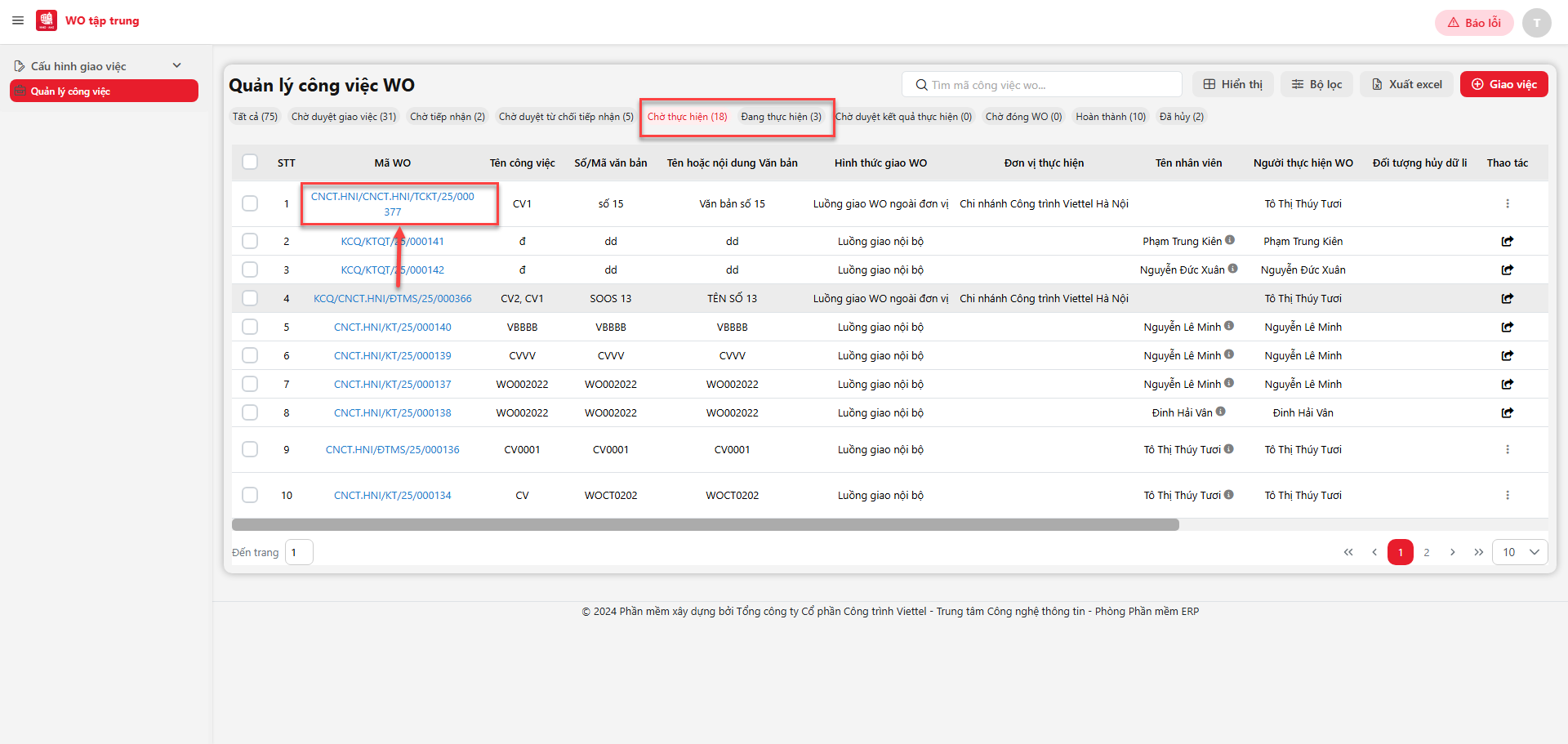
- Bước 1: Vào menu Quản lý công việc >> Chọn tab [Chờ thực hiện] hoặc [Đang thực hiện] >> Nhấn link Mã WO => Hiển thị màn hình chi tiết công việc.
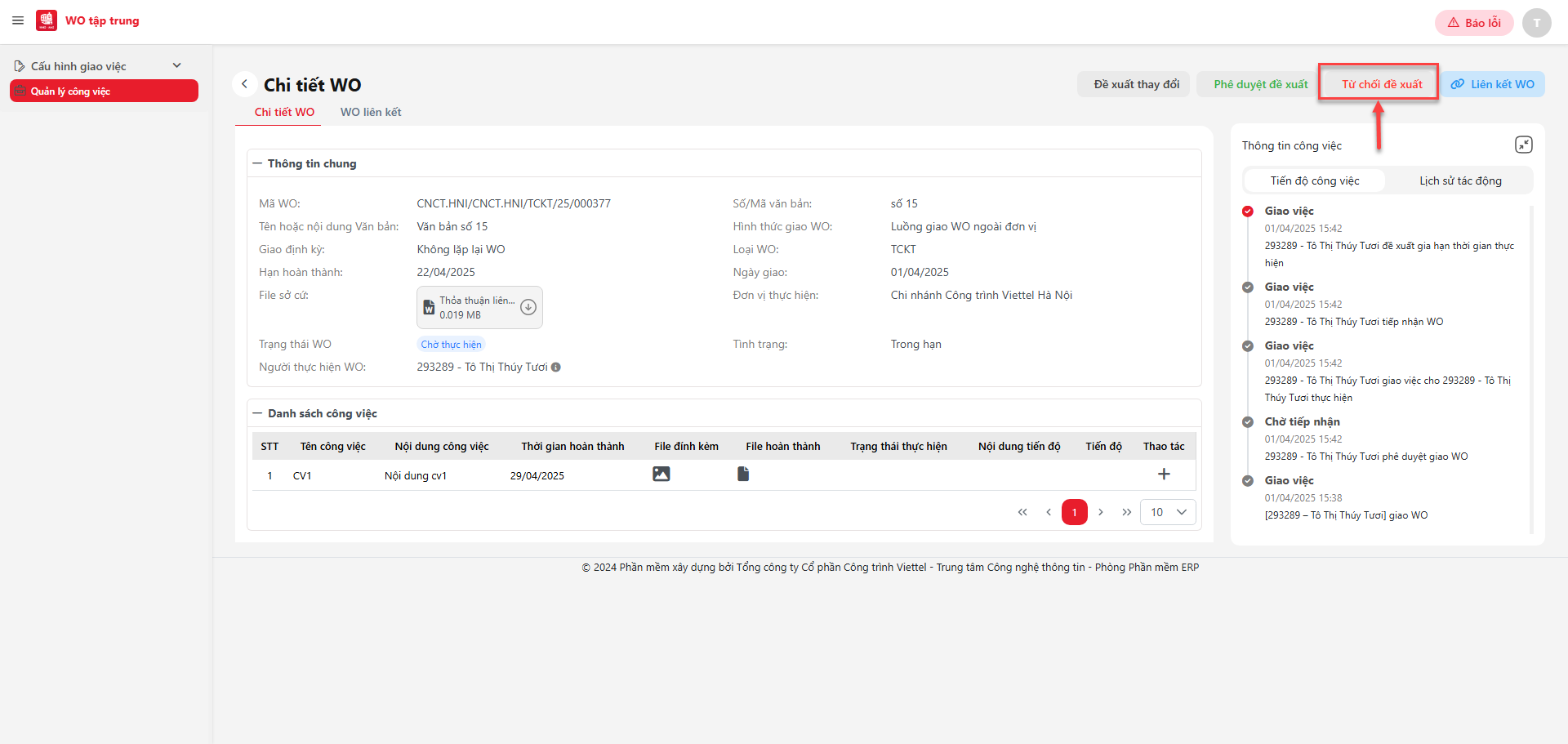
- Bước 2: Nhấn nút [Từ chối đề xuất] => Hiển thị màn hình xác nhận từ chối
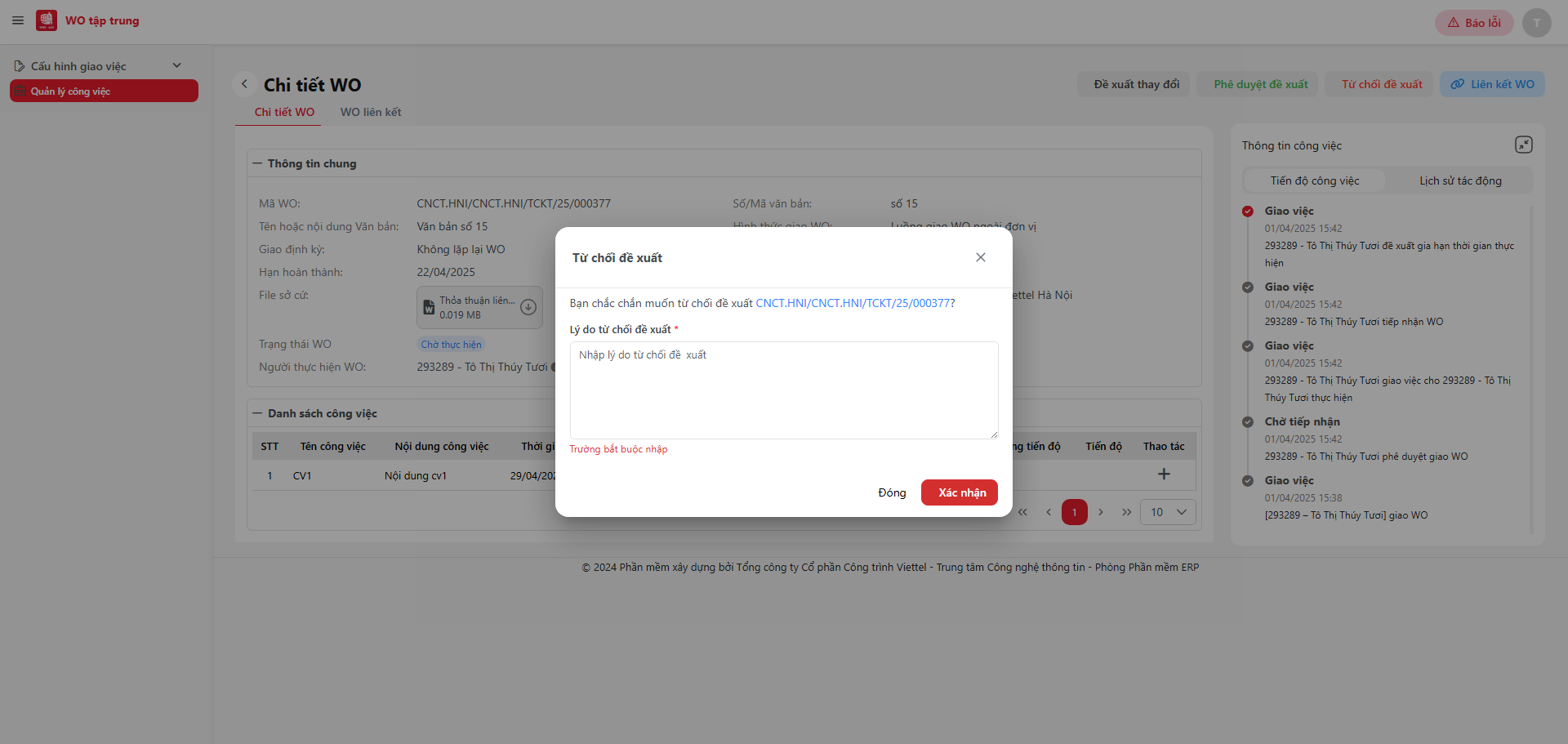
- Bước 3: Nhập lý do từ chối
- Bước 4: Nhấn nút [Xác nhận] để hoàn thành việc từ chối đề xuất thay đổi. Nếu nhấn nút [Đóng] hệ thống hủy bỏ việc từ chối đề xuất thay đổi.
b. Từ chối đề xuất tại cột thao tác

- Bước 1: Vào menu Quản lý công việc >> Chọn tab [Chờ thực hiện] hoặc [Đang thực hiện] >> Nhấn nút [Từ chối đề xuất] => Hiển thị màn hình xác nhận từ chối đề xuất thay đổi
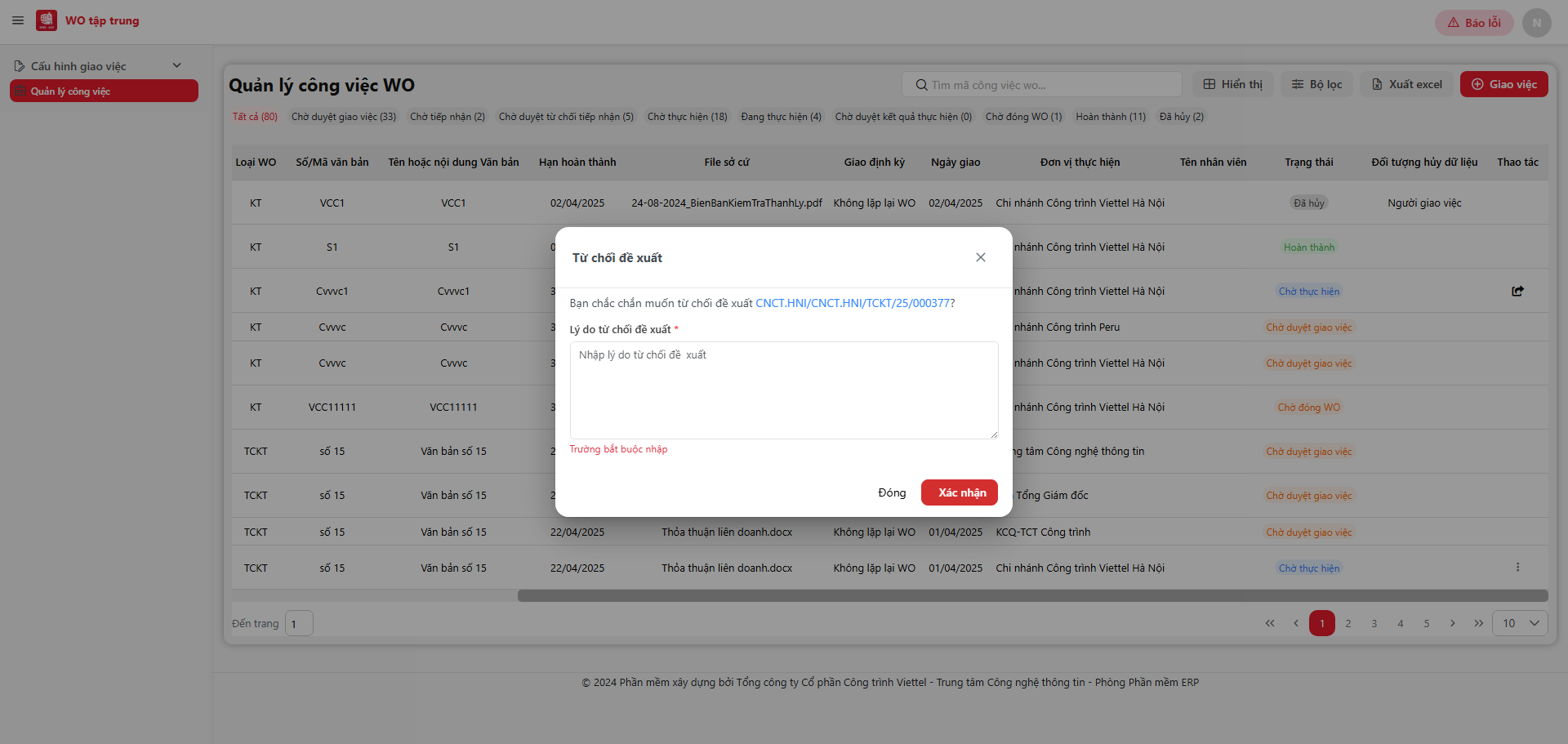
- Bước 2: Nhập lý do từ chối
- Bước 3: Nhấn nút [Xác nhận] để hoàn thành việc từ chối đề xuất thay đổi. Nếu nhấn nút [Đóng] hệ thống hủy bỏ việc từ chối đề xuất thay đổi.
7. Phê duyệt kết quả công việc #
7.1. Phê duyệt kết quả công việc #
Chức năng cho phép phê duyệt kết quả công việc
a. Phê duyệt kết quả công việc tại cột thao tác
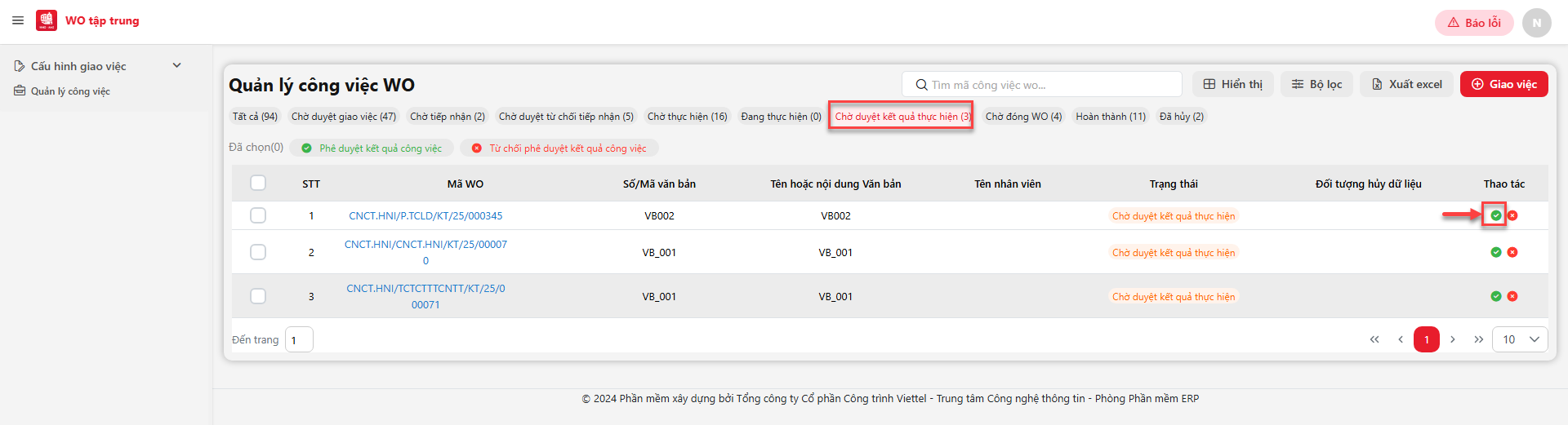
- Bước 1: Vào menu Quản lý công việc >> Chọn tab [Chờ duyệt kết quả thực hiện] >> Nhấn nút [Phê duyệt kết quả công việc] tại cột thao tác trên màn hình danh sách => Hiển thị màn hình xác nhận.
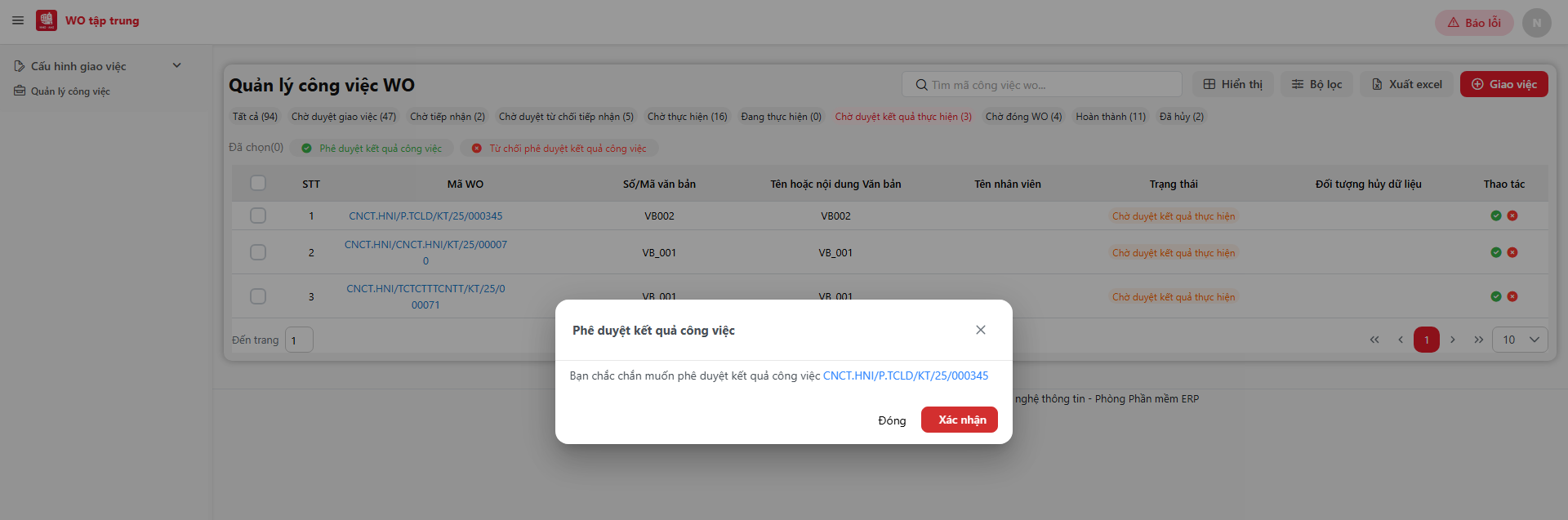
- Bước 2: Nhấn nút [Xác nhận] để hoàn thành việc phê duyệt kết quả thực hiện. Nếu nhấn nút [Đóng] hệ thống hủy bỏ phê duyệt kết quả thực hiện.
b. Phê duyệt kết quả thực hiện cùng một lúc
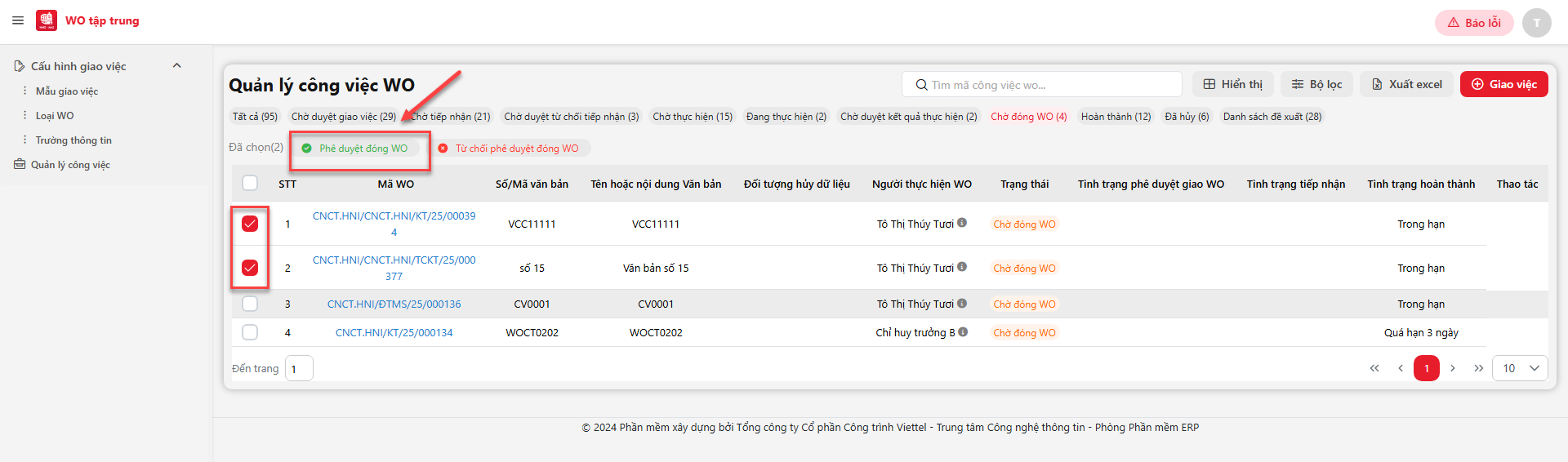
- Bước 1: Vào menu Quản lý công việc >> Chọn tab [Chờ duyệt kết quả thực hiện] >> Tích chọn các bản ghi >>Nhấn nút [Phê duyệt kết quả công việc] trên màn hình danh sách => Hiển thị màn hình xác nhận.
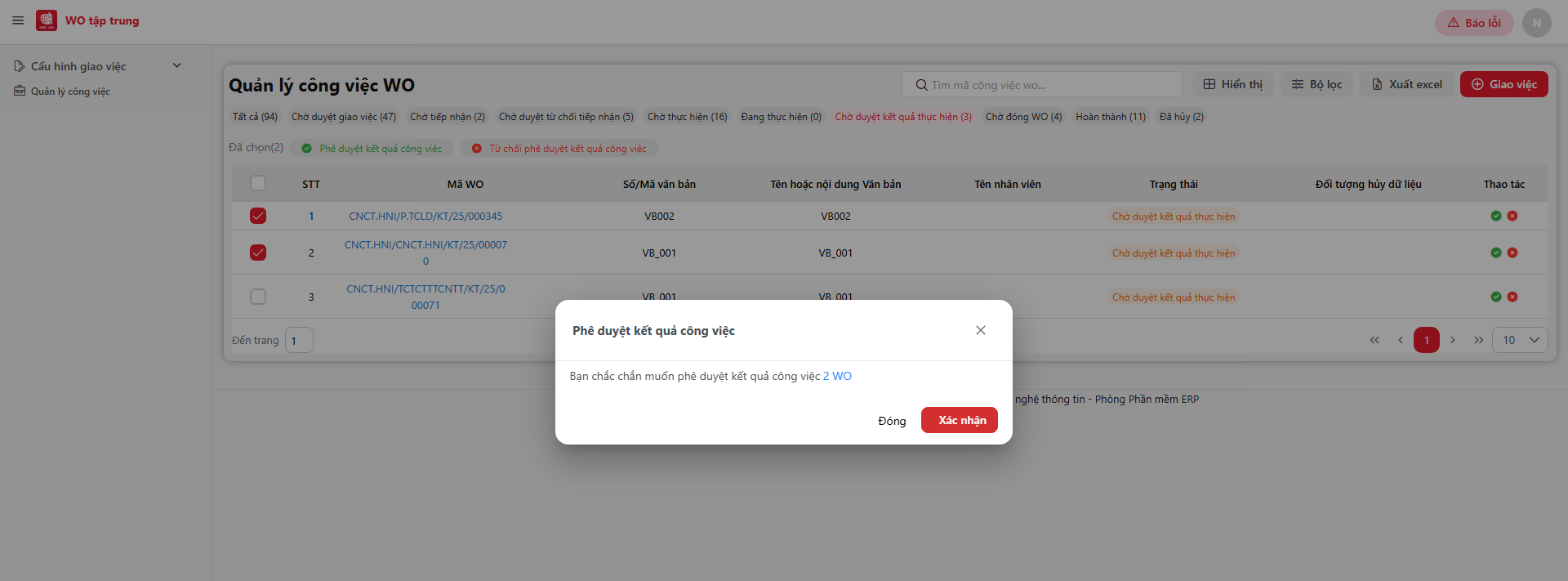
- Bước 2: Nhấn nút [Xác nhận] để hoàn thành việc phê duyệt kết quả công việc đã chọn. Nếu nhấn nút [Đóng] hệ thống hủy bỏ phê duyệt kết quả công việc đã chọn.
7.2. Từ chối phê duyệt kết quả công việc #
Chức năng cho phép từ chối phê duyệt kết quả công việc
a. Từ chối phê duyệt kết quả công việc tại cột thao tác
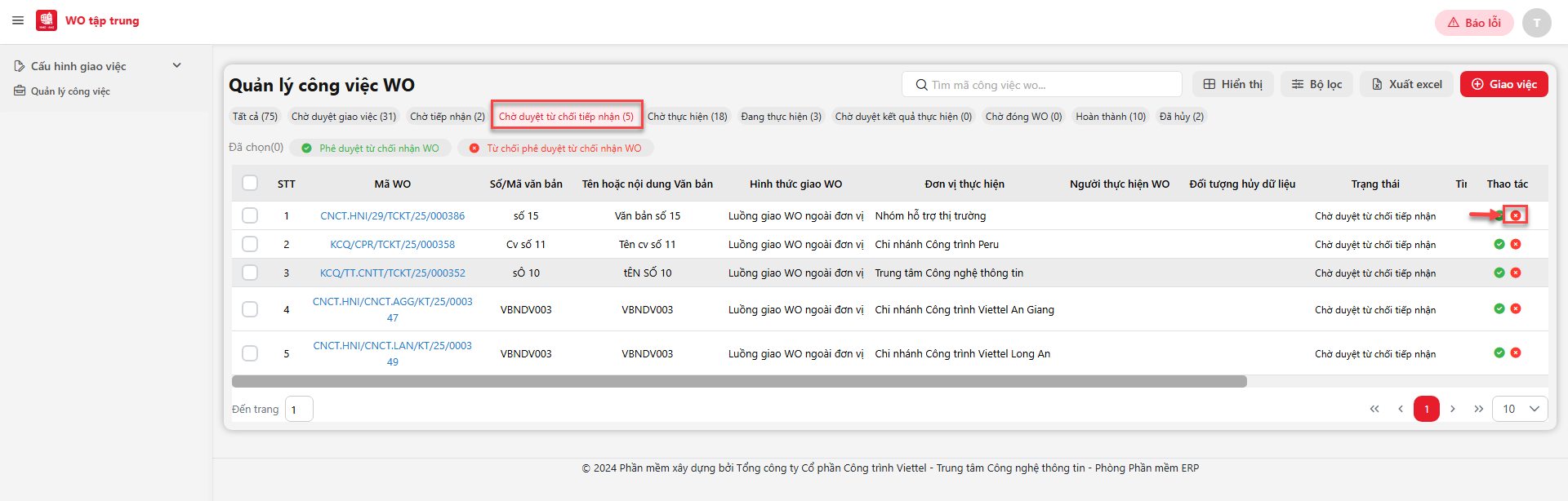
- Bước 1: Vào menu Quản lý công việc >> Chọn tab [Chờ duyệt kết quả thực hiện] >> Nhấn nút [Từ chối phê duyệt kết quả công việc] tại cột thao tác trên màn hình danh sách => Hiển thị màn hình xác nhận.
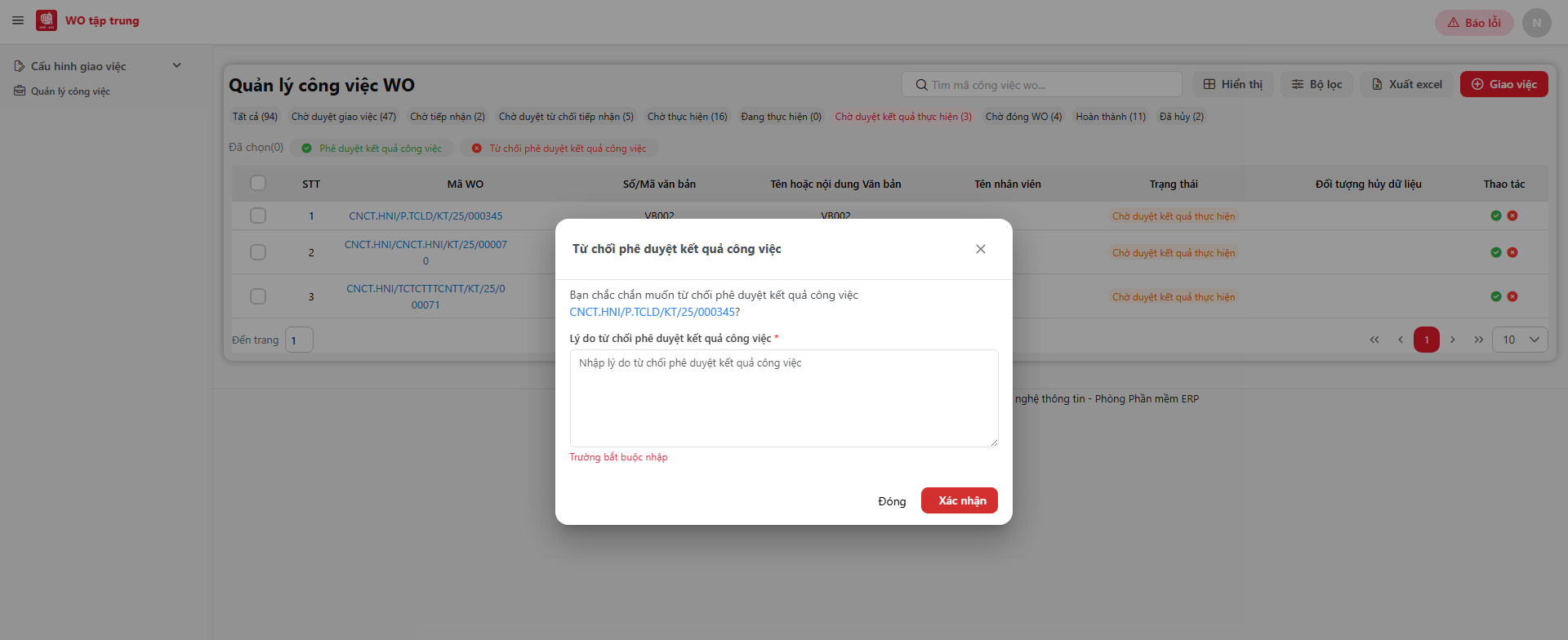
- Bước 2: Nhập lý do từ chối phê duyệt
- Bước 3: Nhấn nút [Xác nhận] để hoàn thành việc từ chối phê duyệt kết quả công việc đã chọn. Nếu nhấn nút [Đóng] hệ thống hủy bỏ từ chối phê duyệt kết quả công việc.
b. Từ chối Phê duyệt kết quả công việc cùng một lúc
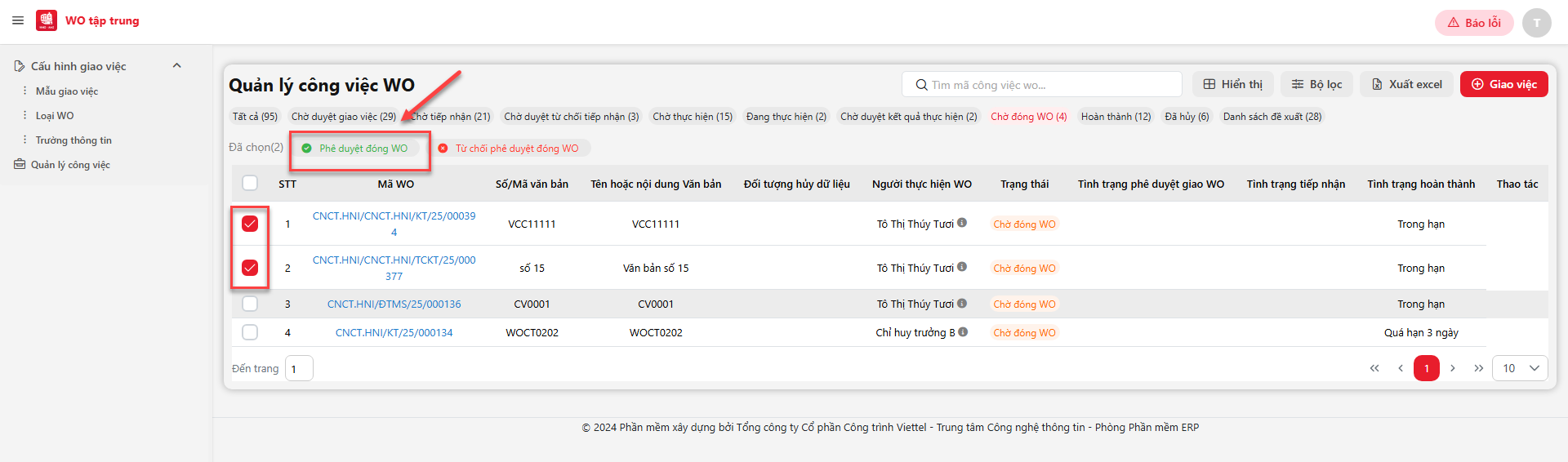
- Bước 1: Vào menu Quản lý công việc >> Chọn tab [Chờ duyệt kết quả thực hiện] >> Tích chọn các bản ghi >>Nhấn nút [Từ chối Phê duyệt kết quả công việc] trên màn hình danh sách => Hiển thị màn hình xác nhận.
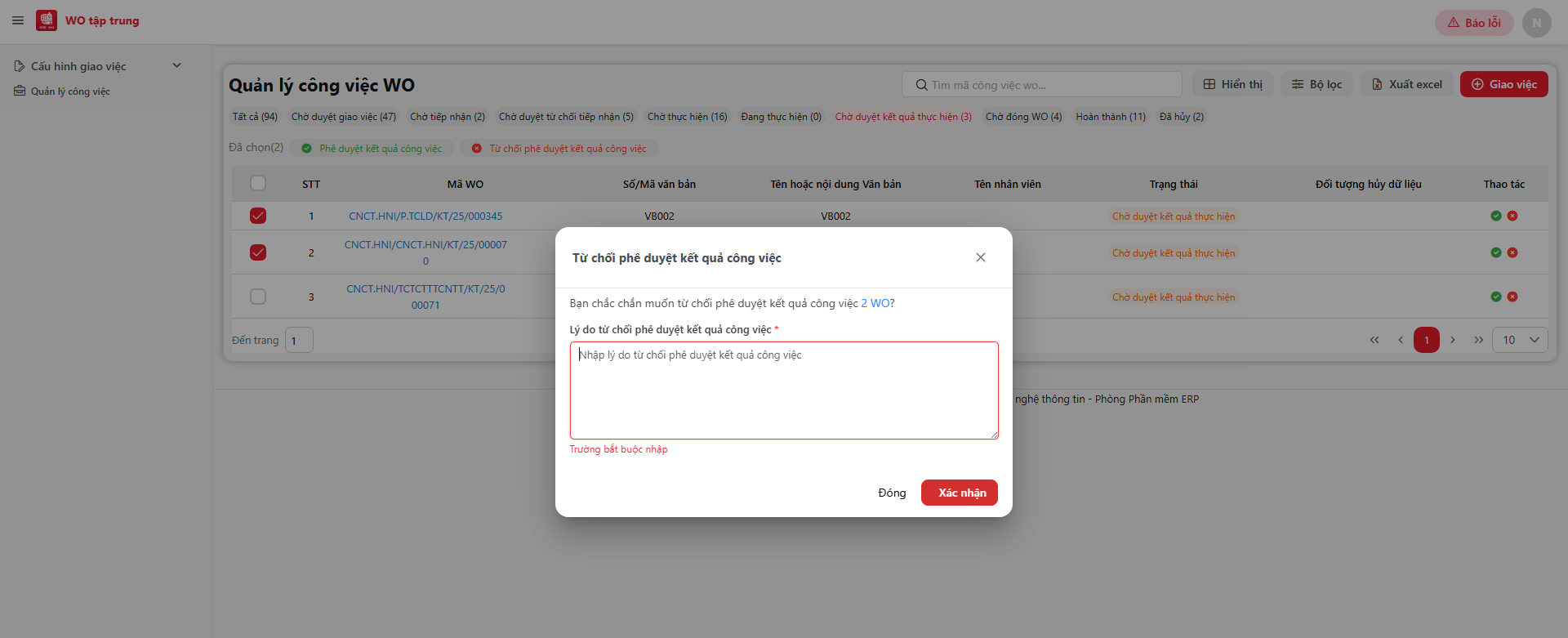
- Bước 2: Nhập lý do từ chối phê duyệt kết quả công việc
- Bước 3: Nhấn nút [Xác nhận] để hoàn thành việc từ chối phê duyệt kết quả công việc đã chọn. Nếu nhấn nút [Đóng] hệ thống hủy bỏ từ chối phê duyệt kết quả công việc.
8. Đóng WO #
8.1. Phê duyệt đóng WO #
Chức năng cho phép phê duyệt đóng WO
a. Phê duyệt đóng WO tại cột thao tác
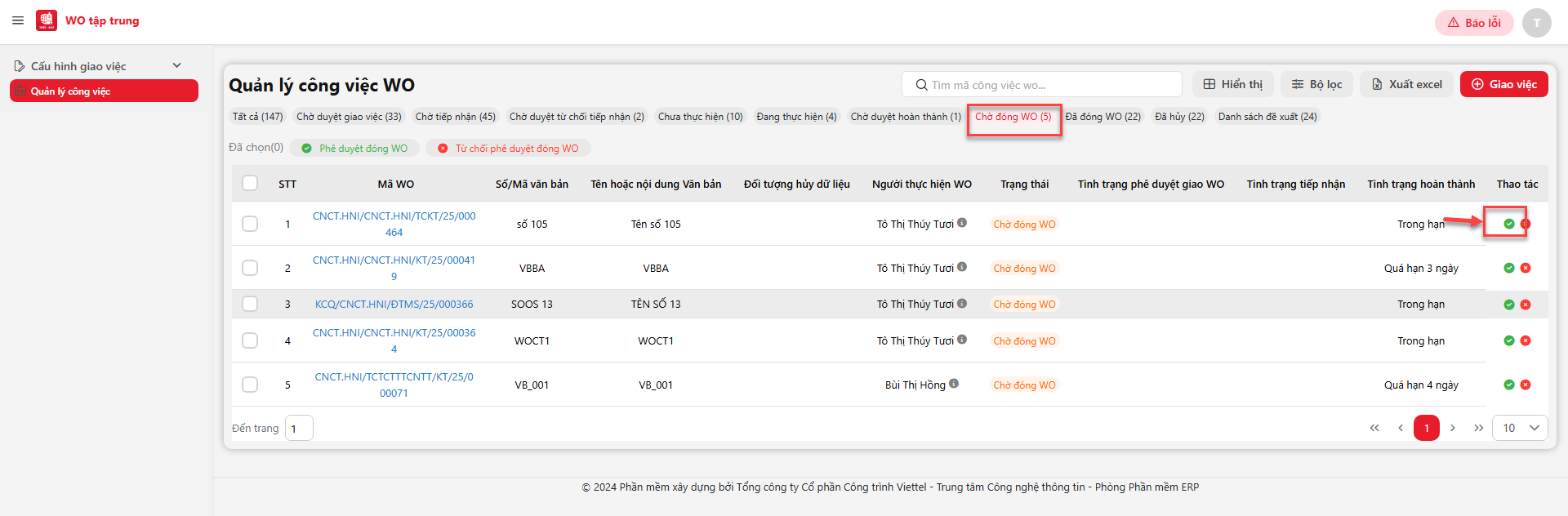
- Bước 1: Vào menu Quản lý công việc >> Chọn tab [Chờ đóng WO] >> Nhấn nút [Phê duyệt đóng WO] tại cột thao tác trên màn hình danh sách => Hiển thị màn hình xác nhận.
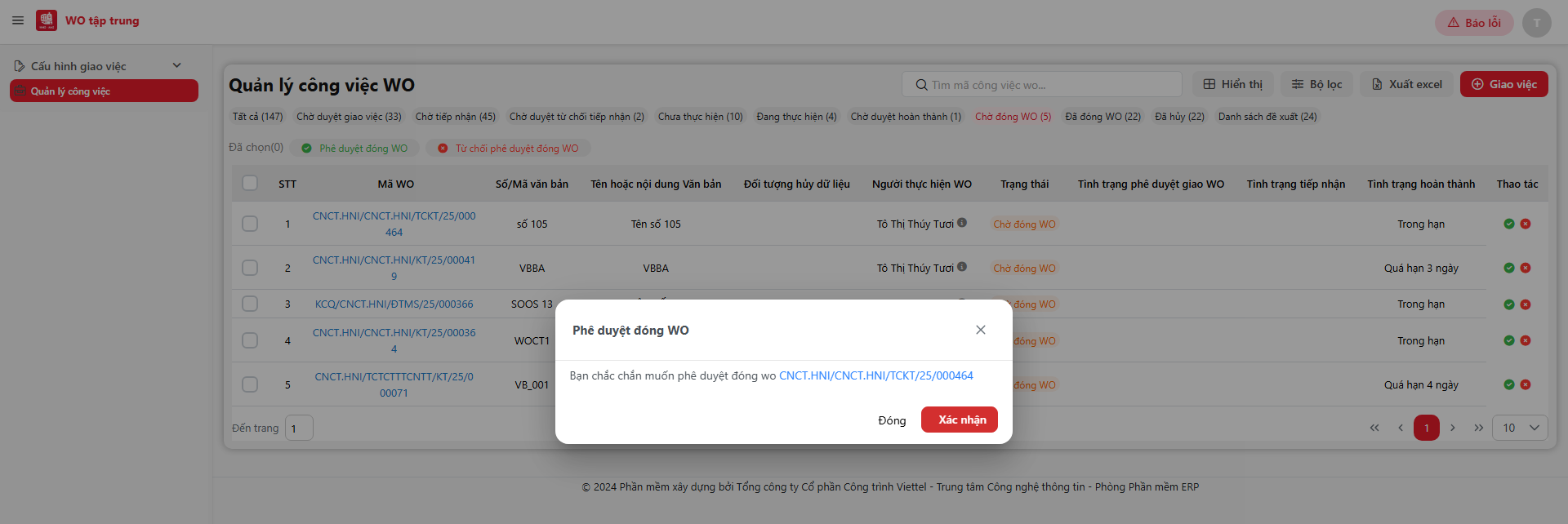
- Bước 2: Nhấn nút [Xác nhận] để hoàn thành việc phê duyệt đóng WO. Nếu nhấn nút [Đóng] hệ thống hủy bỏ phê duyệt đóng WO.
b. Phê duyệt kết đóng WO cùng một lúc
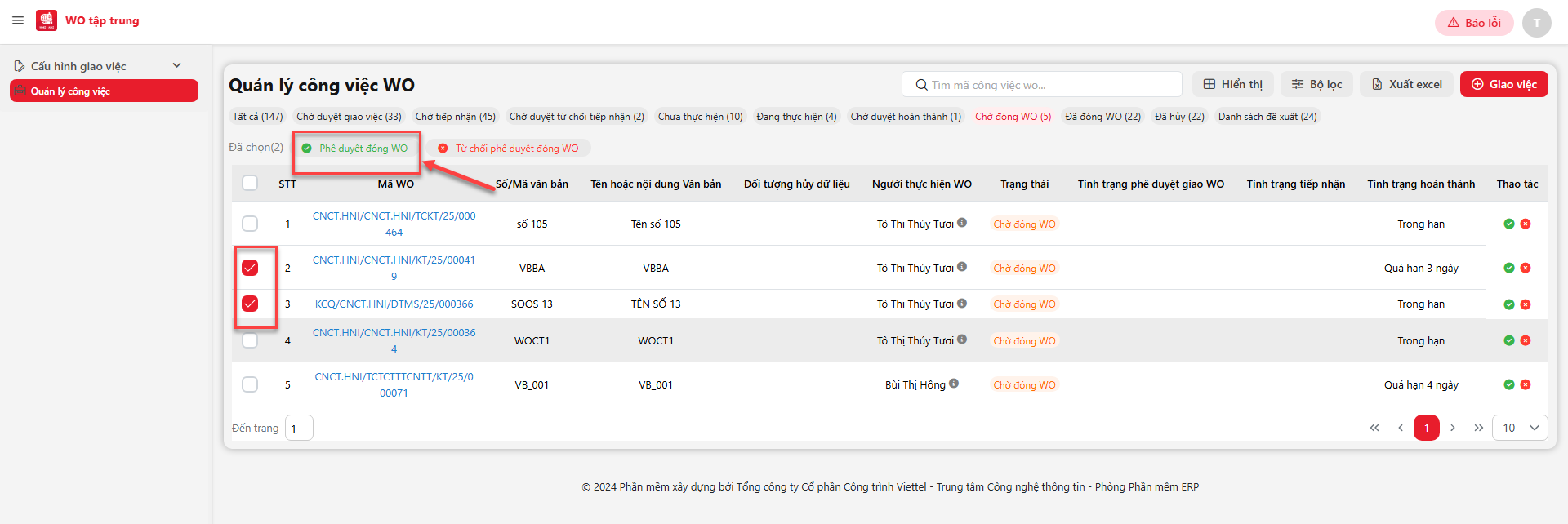
- Bước 1: Vào menu Quản lý công việc >> Chọn tab [Chờ đóng WO] >> Tích chọn các bản ghi >>Nhấn nút [Phê duyệt đóng WO] trên màn hình danh sách => Hiển thị màn hình xác nhận.
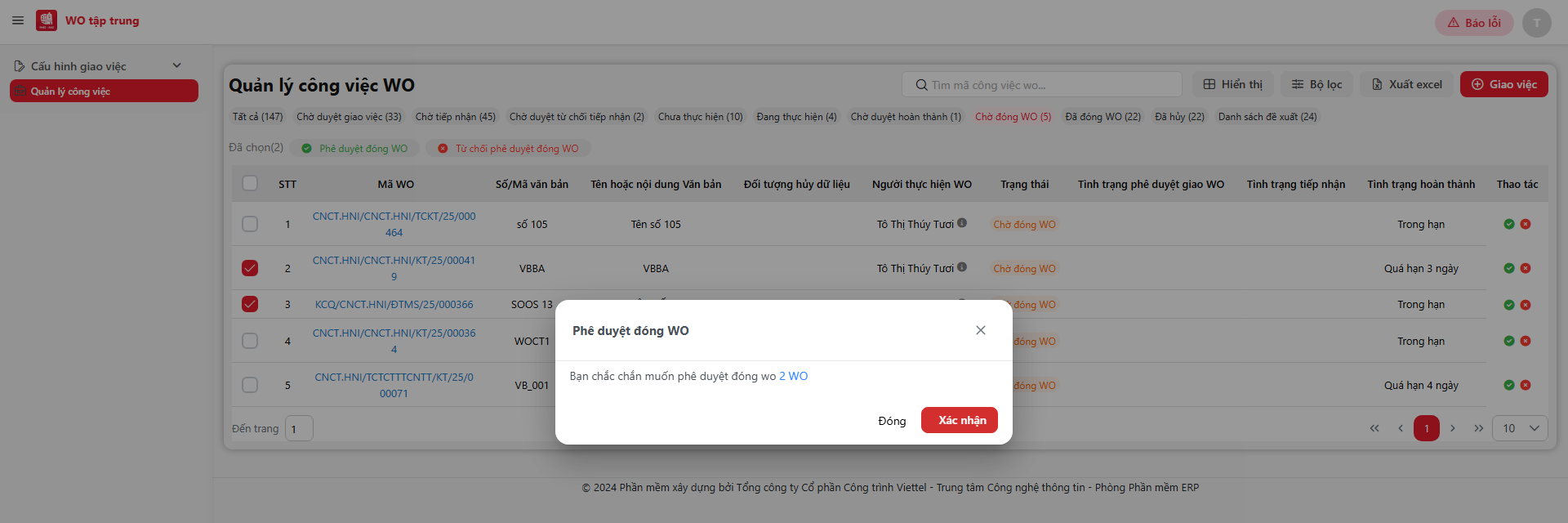
- Bước 2: Nhấn nút [Xác nhận] để hoàn thành việc phê duyệt đóng WO đã chọn. Nếu nhấn nút [Đóng] hệ thống hủy bỏ phê duyệt đóng WO đã chọn.
8.2. Từ chối phê duyệt đóng WO #
Chức năng cho phép từ chối phê duyệt kết quả công việc
a. Từ chối phê duyệt đóng WO tại cột thao tác
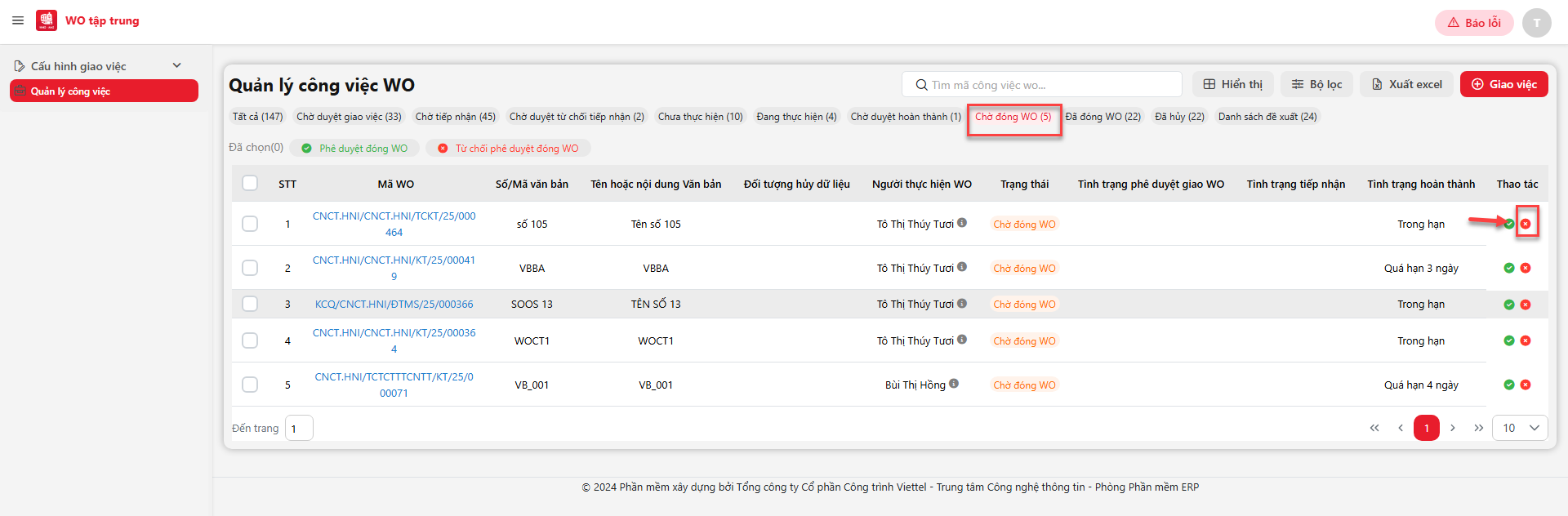
- Bước 1: Vào menu Quản lý công việc >> Chọn tab [Chờ đóng WO] >> Nhấn nút [Từ chối phê duyệt đóng WO] tại cột thao tác trên màn hình danh sách => Hiển thị màn hình xác nhận.
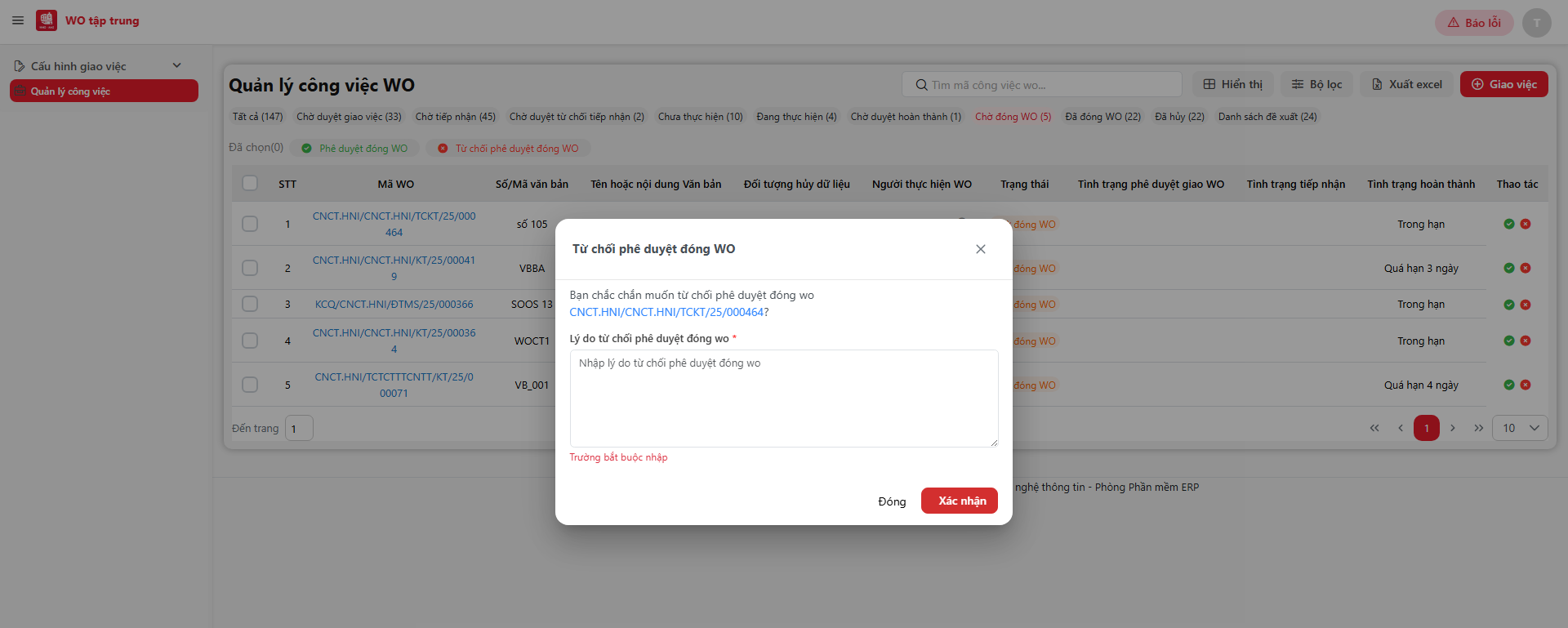
- Bước 2: Nhập lý do từ chối phê duyệt
- Bước 3: Nhấn nút [Xác nhận] để hoàn thành việc từ chối phê duyệt đóng WO đã chọn. Nếu nhấn nút [Đóng] hệ thống hủy bỏ từ chối phê duyệt đóng WO.
b. Từ chối Phê duyệt đóng WO cùng một lúc
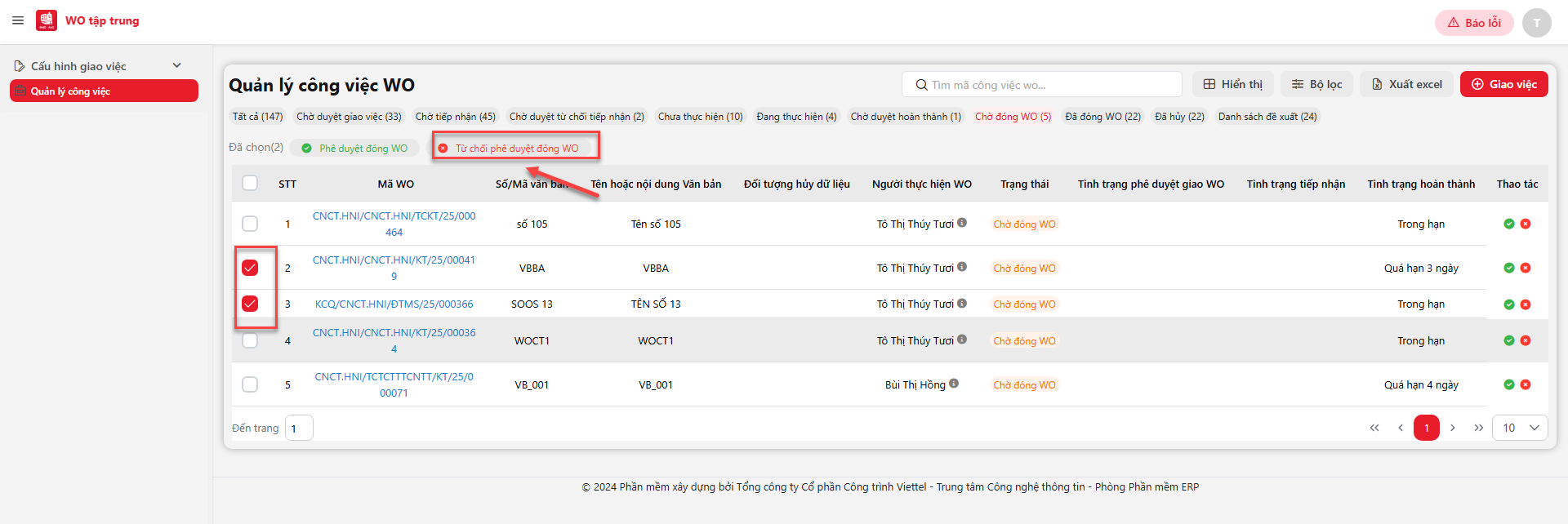
- Bước 1: Vào menu Quản lý công việc >> Chọn tab [Chờ đóng WO] >> Tích chọn các bản ghi >>Nhấn nút [Từ chối Phê duyệt đóng WO] trên màn hình danh sách => Hiển thị màn hình xác nhận.
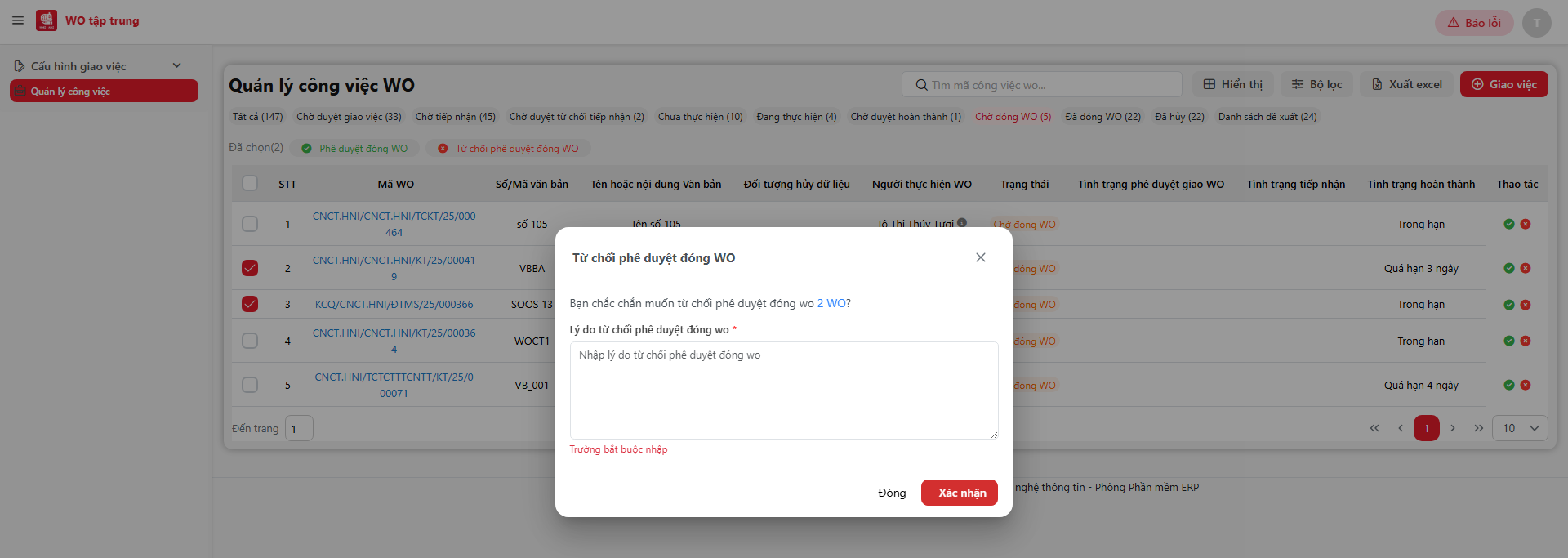
- Bước 2: Nhập lý do từ chối phê duyệt đóng WO
- Bước 3: Nhấn nút [Xác nhận] để hoàn thành việc từ chối phê duyệt đóng WO đã chọn. Nếu nhấn nút [Đóng] hệ thống hủy bỏ từ chối phê duyệt đóng WO.
9. Xem chi tiết công việc #
Chức năng cho phép Xem chi tiết công việc.
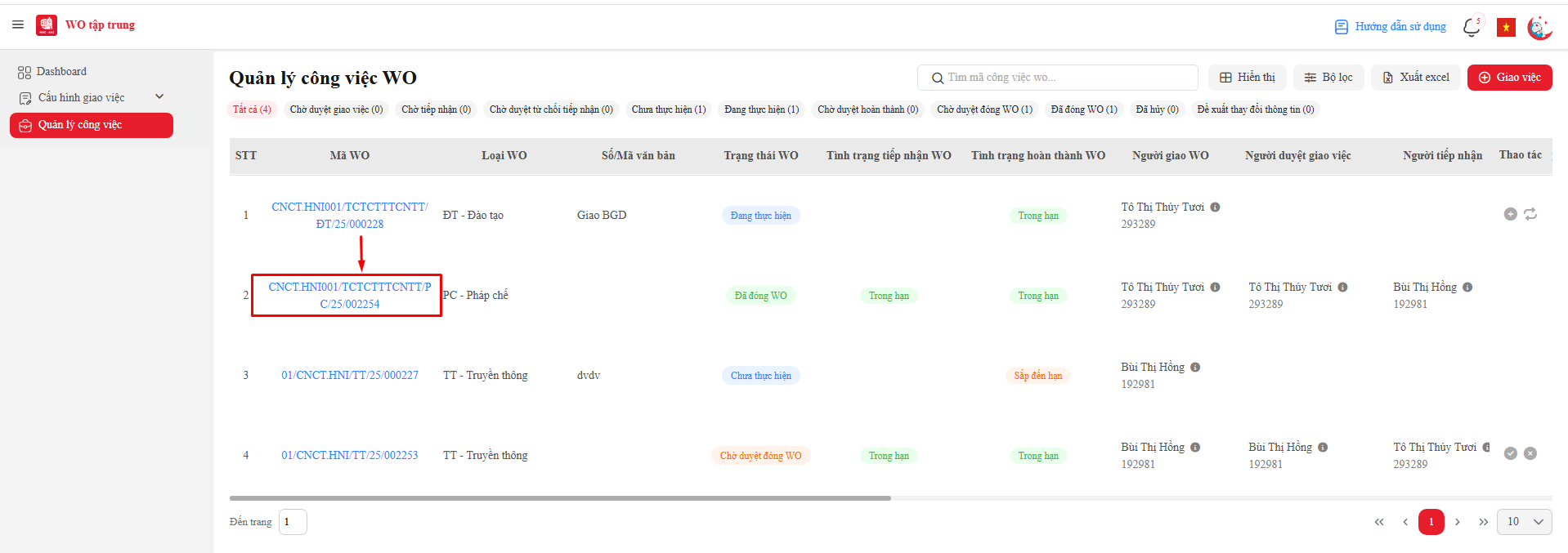
- Bước 1: Vào menu Quản lý công việc >> Nhấn mã WO => Hiển thị màn hình xem chi tiết.
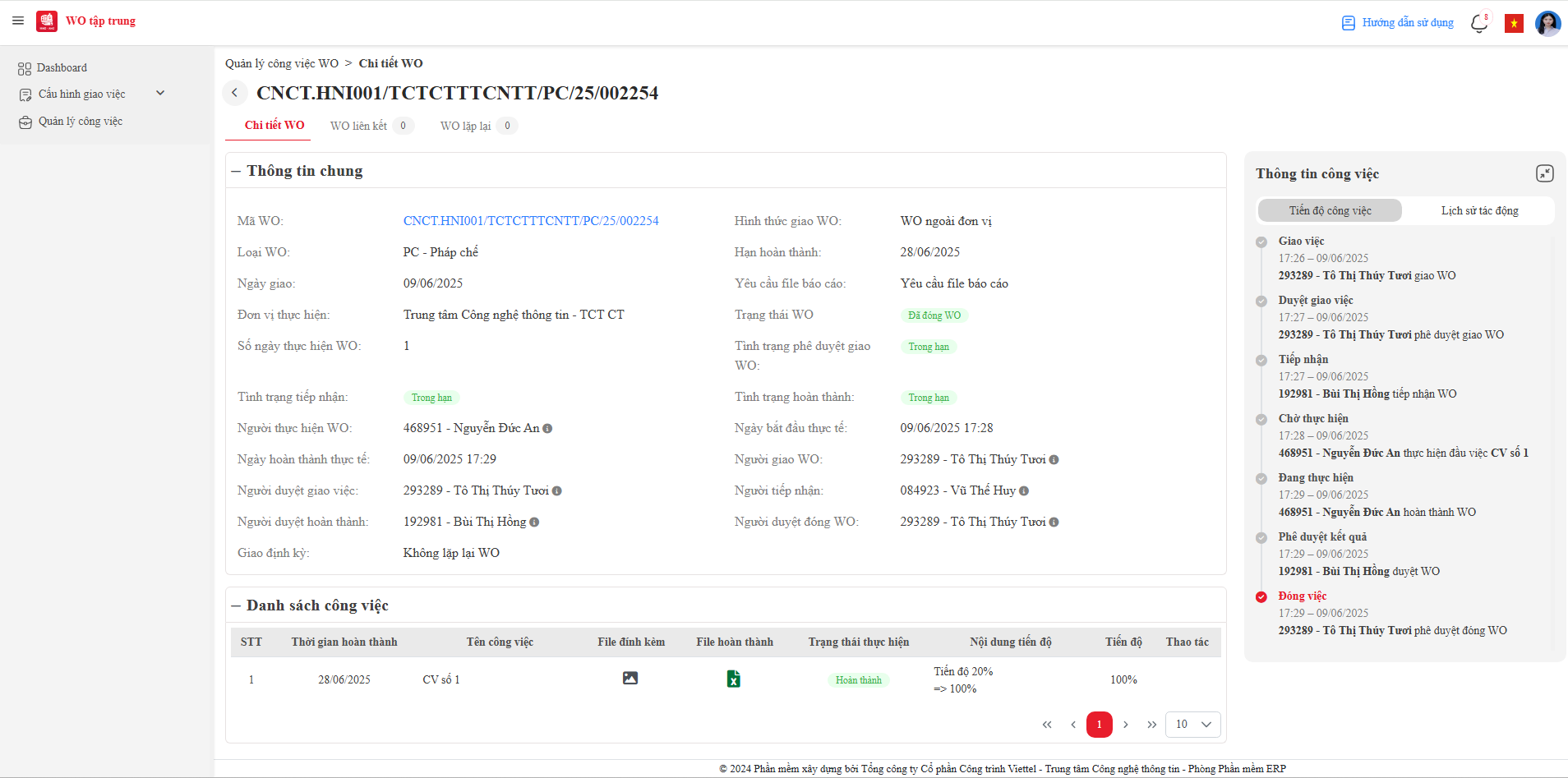
- Bước 2: Nếu nhấn tab [Tiến độ công việc] để xem màn chi tiết tiến độ công việc.
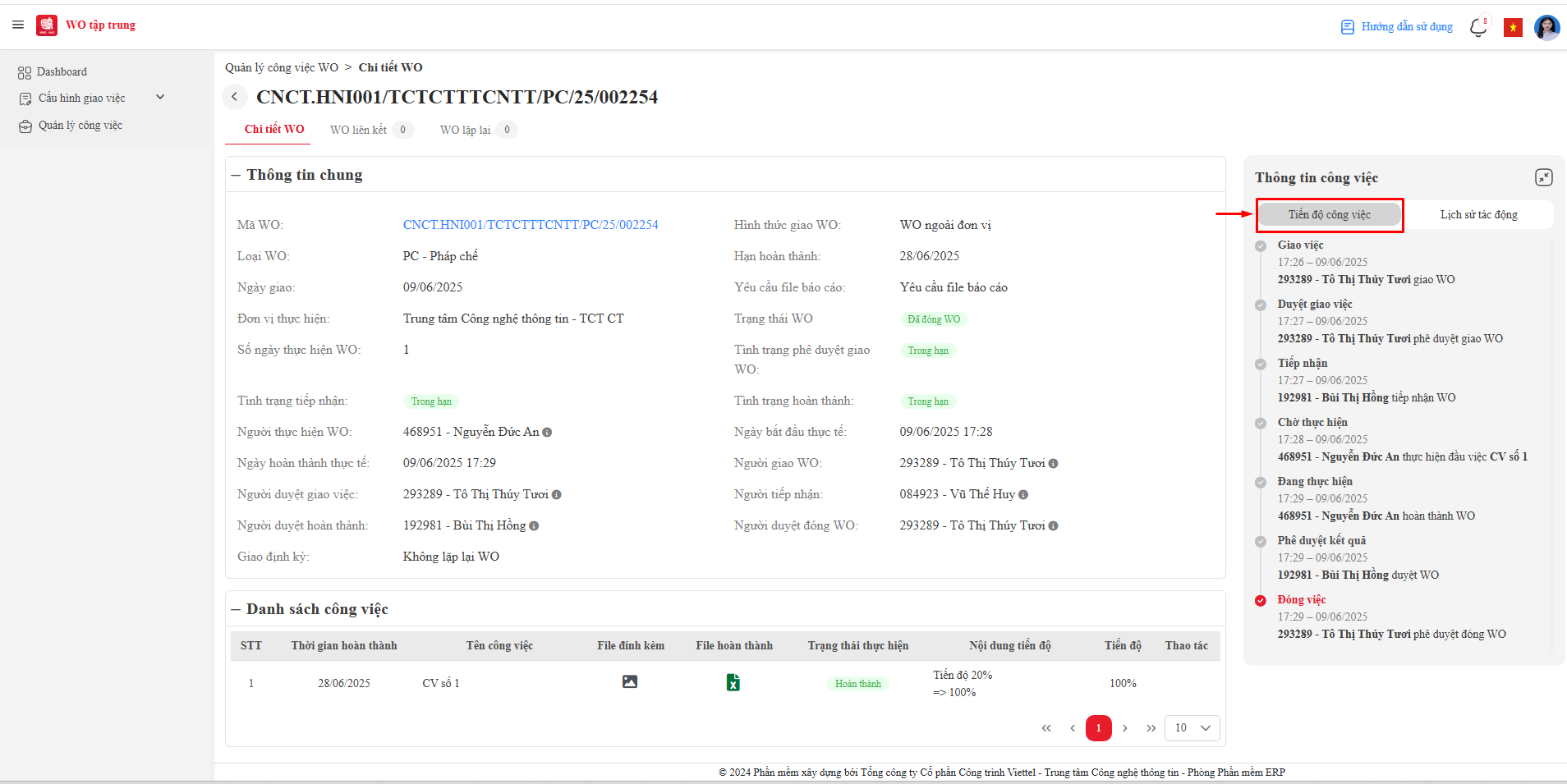
- Bước 3: Nếu nhấn tab [Lịch sử tác động] để xem màn chi tiết lịch sử.
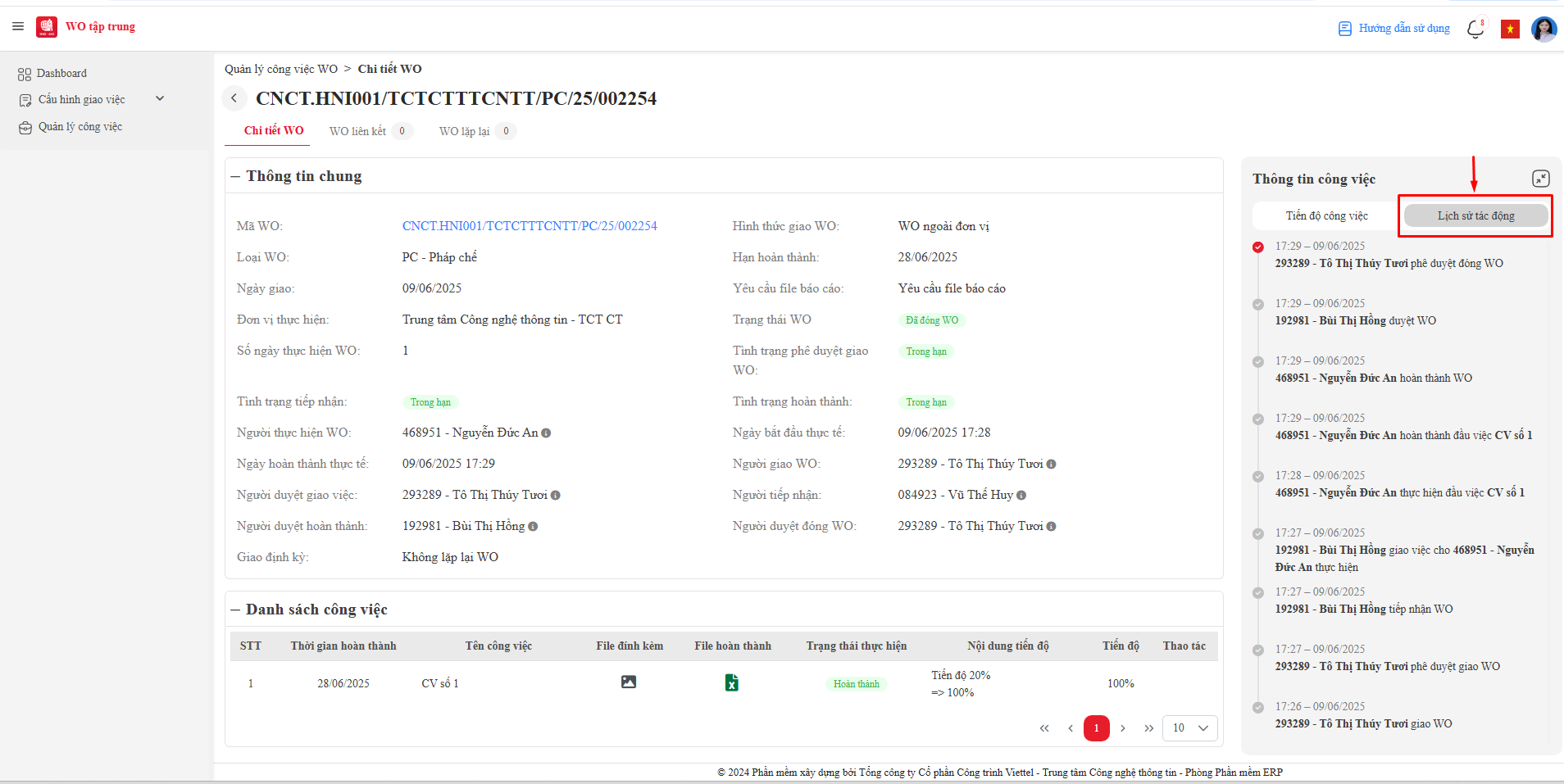
10. Danh sách liên kết WO #
10.1. Danh sách liên kết WO #
Chức năng này cho phép xem danh sách liên kế WO
- Bước 1: Nhấn vào menu quản lý công việc >> Nhấn vào [Mã WO] >> Nhấn tab [WO liên kết]
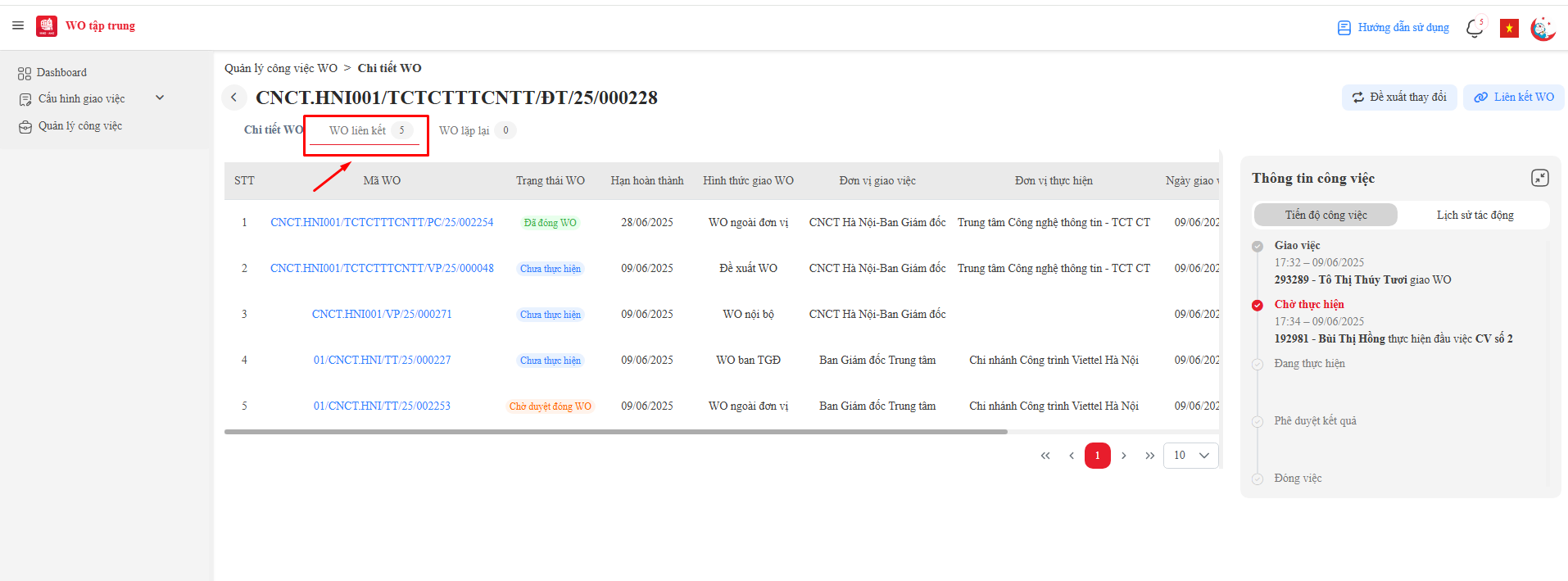
10.2. Liên kết WO #
- Bước 1: Nhấn vào menu quản lý công việc >> Nhấn nút [Liên kết WO]
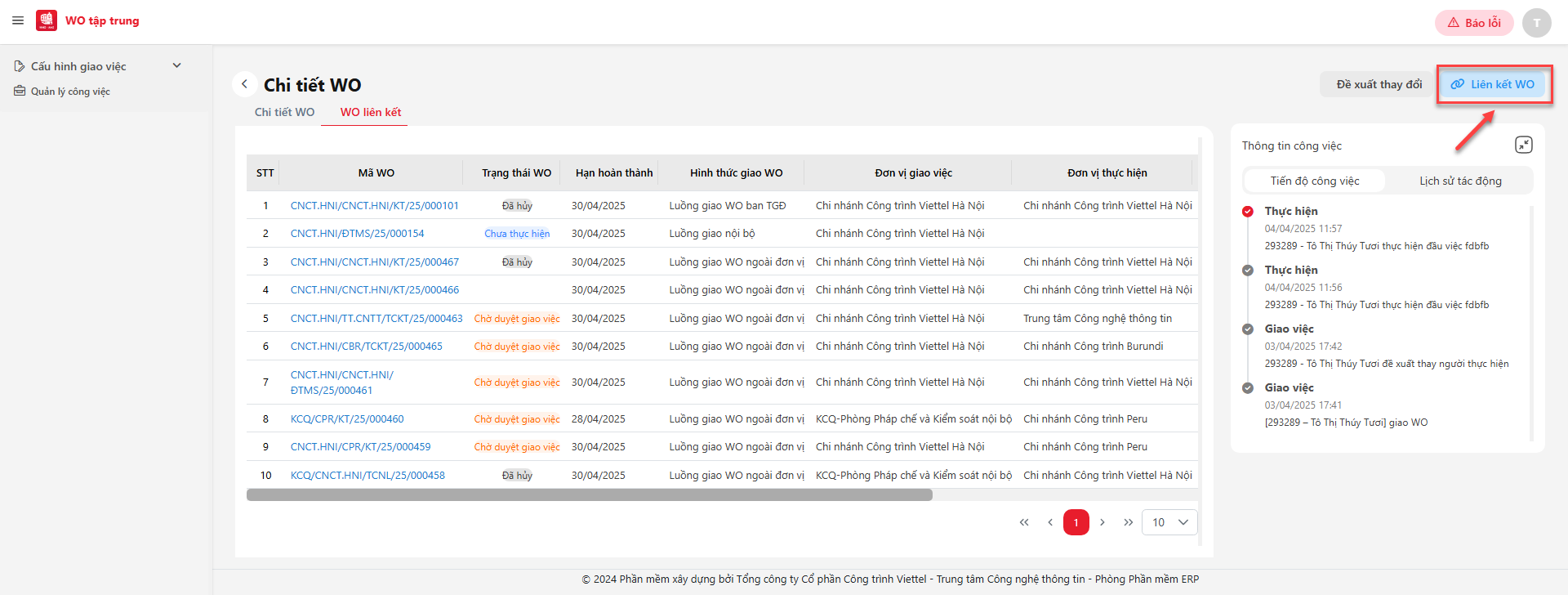
- Bước 2: Tích chọn công việc cần liên kết với công việc vó sẵn trên danh sách. Nhấn nút [Giao WO mới] để tạo liên kết WO mới.
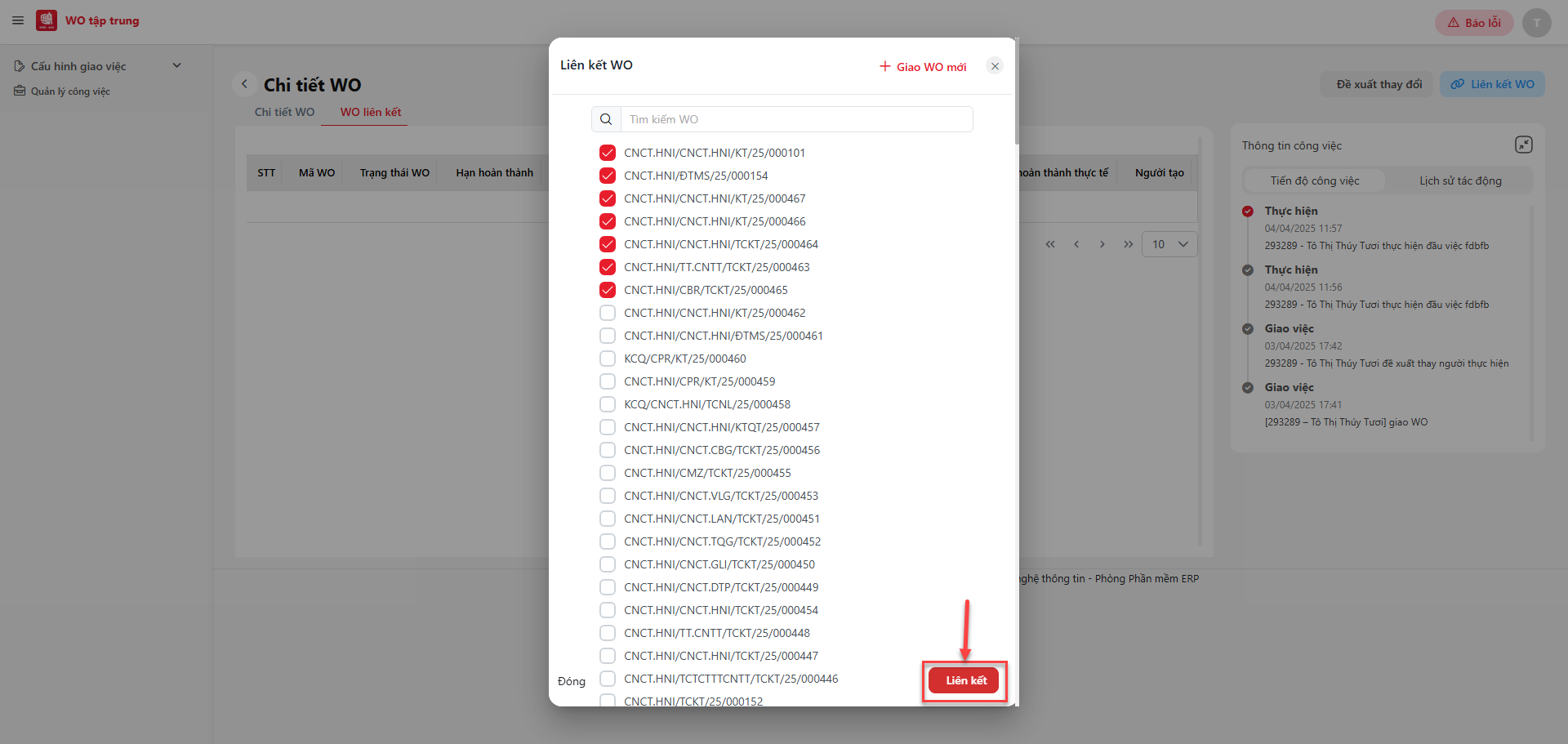
- Bước 3: Nhấn nút [Liên kết] để hoàn thành việc liên kết WO. Nhấn nút [Đóng] để đóng màn hình liên kết WO.